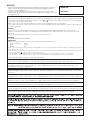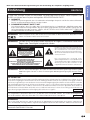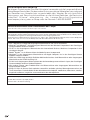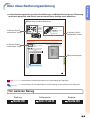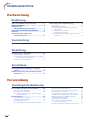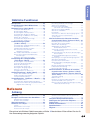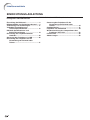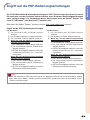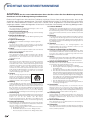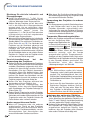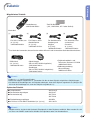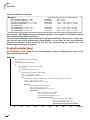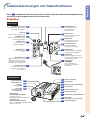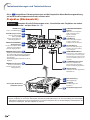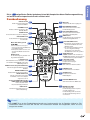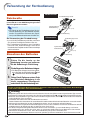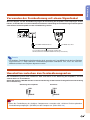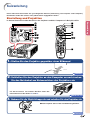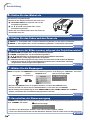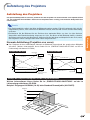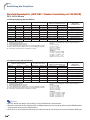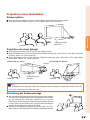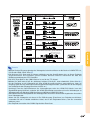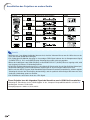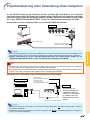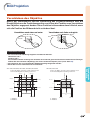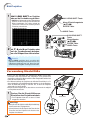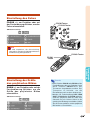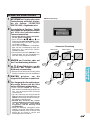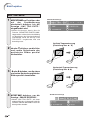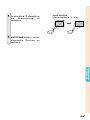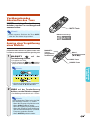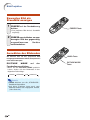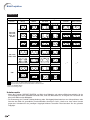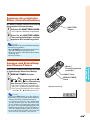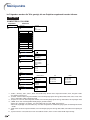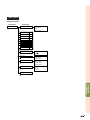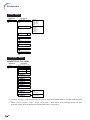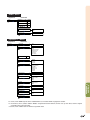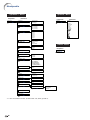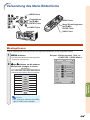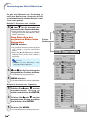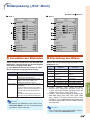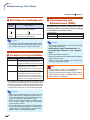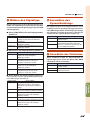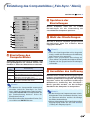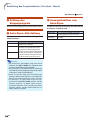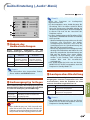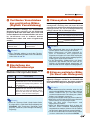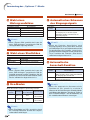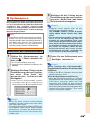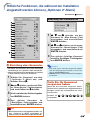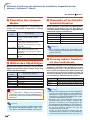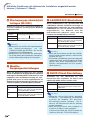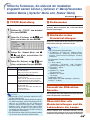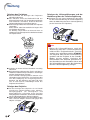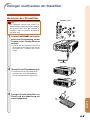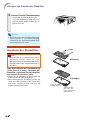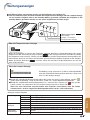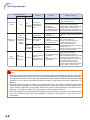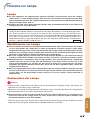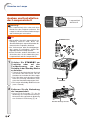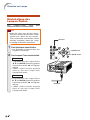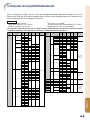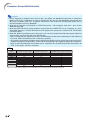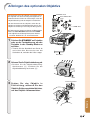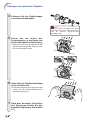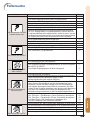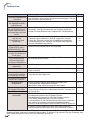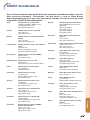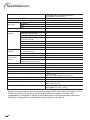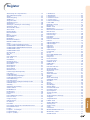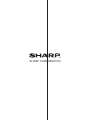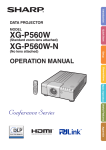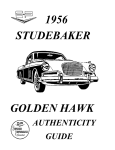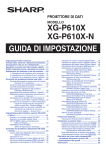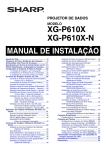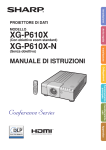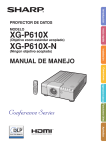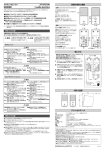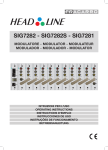Download 2 - Geha
Transcript
BEDIENUNGSANLEITUNG
Einstellung
XG-P560W
(mit Standard-Zoomobjektiv)
XG-P560W-N
(ohne Objektiv)
Kurzanleitung
MODELL
Einführung
DATENPROJEKTOR
Anschlüsse
Grundlegende
Bedienung
Nützliche
Funktionen
Anhang
WICHTIG
• Zu Ihrer Hilfe bei der Meldung von Verlust oder Diebstahl des Projektors notieren Sie bitte die
Modell- und Seriennummern, die auf der Unterseite des Projektors angegeben sind, und
bewahren Sie diese Information auf.
• Stellen Sie vor dem Wegwerfen der Verpackung sicher, dass der Inhalt auf die
Gegenstände überprüft wird, die in der Liste von „Mitgeliefertes Zubehör“ auf Seite
11 aufgeführt sind.
Modell-Nr.:
Serien-Nr.:
SPECIAL NOTE FOR USERS IN THE U.K.
The mains lead of this product is fitted with a non-rewireable (moulded) plug incorporating a 13A fuse. Should the fuse need to
be replaced, a BSI or ASTA approved BS 1362 fuse marked
or
and of the same rating as above, which is also indicated
on the pin face of the plug, must be used.
Always refit the fuse cover after replacing the fuse. Never use the plug without the fuse cover fitted.
In the unlikely event of the socket outlet in your home not being compatible with the plug supplied, cut off the mains plug and
fit an appropriate type.
DANGER:
The fuse from the cut-off plug should be removed and the cut-off plug destroyed immediately and disposed of in a safe manner.
Under no circumstances should the cut-off plug be inserted elsewhere into a 13A socket outlet, as a serious electric shock
may occur.
To fit an appropriate plug to the mains lead, follow the instructions below:
WARNING:
THIS APPARATUS MUST BE EARTHED.
IMPORTANT:
The wires in this mains lead are coloured in accordance with the following code:
Green-and-yellow
: Earth
Blue
: Neutral
Brown
: Live
As the colours of the wires in the mains lead of this apparatus may not correspond with the coloured markings identifying the terminals in
your plug proceed as follows:
• The wire which is coloured green-and-yellow must be connected to the terminal in the plug which is marked by the letter E or by the
or coloured green or green-and-yellow.
safety earth symbol
• The wire which is coloured blue must be connected to the terminal which is marked with the letter N or coloured black.
• The wire which is coloured brown must be connected to the terminal which is marked with the letter L or coloured red.
IF YOU HAVE ANY DOUBT, CONSULT A QUALIFIED ELECTRICIAN.
The supplied CD-ROM contains operation instructions in English, German, French, Spanish, Italian, Dutch, Swedish, Portuguese,
Chinese, Korean, Arabic and Japanese. Carefully read through the operation instructions before operating the projector.
Die mitgelieferte CD-ROM enthält Bedienungsanleitungen in Englisch, Deutsch, Französisch, Spanisch, Italienisch, Niederländisch,
Schwedisch, Portugiesisch, Chinesisch, Koreanisch, Arabisch und Japanisch. Bitte lesen Sie die Bedienungsanleitung vor der
Verwendung des Projektors sorgfältig durch.
Le CD-ROM fourni contient les instructions de fonctionnement en anglais, allemand, français, espagnol, italien, néerlandais,
suédois, portugais, chinois, coréen, arabe et japonais. Veuillez lire attentivement ces instructions avant de faire fonctionner le
projecteur.
El CD-ROM suministrado contiene instrucciones de operación en inglés, alemán, francés, español, italiano, holandés, sueco,
portugués, chino, coreano, árabe y japonés. Lea cuidadosamente las instrucciones de operación antes de utilizar el proyector.
Il CD-ROM in dotazione contiene istruzioni per l’uso in inglese, tedesco, francese, spagnolo, italiano, olandese, svedese,
portoghese, cinese, coreano, arabo e giapponese. Leggere attentamente le istruzioni per l’uso prima di usare il proiettore.
De meegeleverde CD-ROM bevat handleidingen in het Engels, Duits, Frans, Spaans, Italiaans, Nederlands, Zweeds, Portugees,
Chinees, Koreaans, Arabisch en Japans. Lees de handleiding zorgvuldig door voor u de projector in gebruik neemt.
Den medföljande CD-ROM-skivan innehåller bruksanvisningar på engelska, tyska, franska, spanska, italienska, holländska,
svenska, portugisiska, kinesiska, koreanska, arabiska och japanska. Läs noga igenom bruksanvisningen innan projektorn tas i bruk.
O CD-ROM fornecido contém instruções de operação em Inglês, Alemão, Francês, Espanhol, Italiano, Holandês, Sueco, Português,
Chinês, Coreano, Árabe e Japonês. Leia cuidadosamente todas as instruções de operação antes de operar o projetor.
ii
Bitte lesen Sie diese Bedienungsanleitung vor der Verwendung des Projektors sorgfältig durch.
Einführung
Einführung
DEUTSCH
ENGLISH
Es gibt zwei wichtige Gründe für die baldige Garantie-Registrierung dieses neuen Projektors von
SHARP mit Hilfe der dem Projektor beiliegenden REGISTRIERUNGS-KARTE:
1. GARANTIE
Hierdurch wird sichergestellt, dass Sie sofort den vollständigen Anspruch auf die Garantie auf Bauteile,
Service und Personalkosten dieses Gerätes haben.
2. CONSUMER PRODUCT SAFETY ACT
Um sicherzustellen, dass Sie sofort über Sicherheitshinweise zu Inspektionen, Modifizierungen oder
einen Rückruf benachrichtigt werden, die von SHARP aufgrund des Consumer Product Saftey Act von
1972 durchgeführt werden müssen, LESEN SIE BITTE DEN WICHTIGEN ABSCHNITT ÜBER DIE
NUR USA
„EINGESCHRÄNKTE GARANTIE“ DURCH.
WARNUNG:
Helle Lichtquelle. Nicht in den Lichtstrahl schauen oder ihn direkt anschauen. Besonders Kinder
sollten nicht direkt in den Lichtstrahl schauen.
WARNUNG: Um das Risiko von elektrischem Schlag zu verringern, sollte dieses Gerät nicht
Regen oder Feuchtigkeit ausgesetzt werden.
VORSICHT
RISIKO VON ELEKTRISCHEM
SCHLAG. NICHT DIE SCHRAUBEN
ENTFERNEN, AUSGENOMMEN
DIE BESONDERS AUSGEWIESENEN
SERVICESCHRAUBEN FÜR
DEN BENUTZER.
VORSICHT: ZUR VERRINGERUNG DES RISIKOS VON
ELEKTRISCHEM SCHLAG NICHT
DIE ABDECKUNG ENTFERNEN.
KEINE DURCH DEN BENUTZER ZU WARTENDEN BAUTEILE
AUSSER DER LAMPENEINHEIT.
DIE WARTUNG SOLLTE NUR DURCH QUALIFIZIERTES
WARTUNGSPERSONAL AUSGEFÜHRT WERDEN.
WARNUNG:
Der Blitz mit dem Pfeilsymbol innerhalb eines
gleichseitigen Dreiecks warnt den Benutzer vor
dem Vorhandensein unisolierter, potentiell
gefährlicher Stromspannung im Geräteinneren,
die ein Risiko darstellt bzw. elektrische Schläge
verursachen kann.
Das Ausrufezeichen innerhalb eines
gleichseitigen Dreiecks macht den Benutzer
auf wichtige Anweisungen zu Bedienung und
Wartung (Service) des Gerätes in der
mitgelieferten Dokumentation aufmerksam.
Die FCC-Vorschriften besagen, dass jede nicht durch den Hersteller genehmigte Änderung oder
Modifizierung des Gerätes zu einer Annullierung der Betriebsgenehmigung des Gerätes führen
kann.
NUR USA
INFORMATION
Dieses Gerät wurde getestet und entspricht den Einschränkungen bei den Anforderungen für ein digitales Klasse A-Gerät, wie sie in
Teil 15 der FCC-Regelung beschrieben werden. Diese Einschränkungen wurden erstellt, um einen sinnvollen Schutz gegen schädliche
Interferenzen zu gewährleisten, wenn das Gerät in einer kommerziellen Umgebung betrieben wird. Dieses Gerät entwickelt, verwendet
und strahlt Radiofrequenz-Energie ab und kann unter Umständen - wenn es nicht in Übereinstimmung mit dem Benutzerhandbuch
aufgestellt und betrieben wird - schädliche Interferenzen bei der Radiokommunikation verursachen. Der Betrieb dieses Gerätes in
einem Wohnbereich führt aller Wahrscheinlichkeit nach zu schädlichen Interferenzen; in einem solchen Fall liegt es beim Benutzer, auf
eigene Kosten geeignete Maßnahmen zur Beseitigung der Interferenzen zu ergreifen.
NUR USA
Das mitgelieferte Computer-Kabel muss mit diesem Gerät verwendet werden. Das Kabel wird mitgeliefert
um sicherzustellen, dass das Gerät den FCC-Vorschriften der Klasse A entspricht.
NUR USA
WARNUNG:
Dies ist ein Gerät der Klasse A. Dieses Gerät kann im Wohnbereich Funkstörungen verursachen; in diesem Fall
kann vom Betreiber verlangt werden, angemessene Gegenmaßnahmen durchzuführen und dafür aufzukommen.
Geräuschpegel LpA: <70 dB
Gemessen nach EN ISO 7779: 2001
1
ENTSORGUNG DES GERÄTES
Bei diesem Produkt wurde Zinn-Blei-Lötmaterial verwendet und die Lampe enthält eine
kleine Menge Quecksilber. Die besondere Entsorgung dieser Materialien kann aufgrund
von Gesetzen zum Umweltschutz vorgeschrieben sein. Wenden Sie sich hinsichtlich
Entsorgungs- und Recycling-Informationen an die örtlichen Behörden, die Electronics
Industries Alliance: www.eiae.org, die Lampen-Recycling-Organisation
www.lamprecycle.org oder an Sharp unter der Nummer 1-800-BE-SHARP.
NUR USA
Vorsichtsmaßnahmen beim Austauschen der Lampe
Siehe den Abschnitt „Austauschen der Lampe“ auf Seite 71.
Dieser SHARP-Projektor verfügt über einen DLP®-Chip. Dieses hochentwickelte Display umfasst 1.024.000 Pixel
(Mikrospiegel). Wie bei anderen komplexen technischen Geräten wie Breitband-Fernsehbildschirmen, Videosystemen
und Videokameras gelten für derartige Produkte bestimmte Fertigungstoleranzen.
Die Einheit weist möglicherweise inaktive Pixel auf, sodass das angezeigte Bild möglicherweise inaktive Bildpunkte
enthält. Dies wirkt sich nicht auf die Bildqualität oder die Lebensdauer der Einheit aus.
∑ DLP® und das DLP-Logo sind eingetragene Warenzeichen von Texas Instruments.
∑ Microsoft® und Windows® sind eingetragene Warenzeichen der Microsoft Corporation in den Vereinigten
Staaten und/oder anderen Ländern.
∑ PC/AT ist ein eingetragenes Warenzeichen der International Business Machines Corporation in den
Vereinigten Staaten.
∑ Adobe® Reader® ist ein Warenzeichen der Adobe Systems Incorporated.
∑ Macintosh® ist ein eingetragenes Warenzeichen von Apple Computer, Inc. in den Vereinigten Staaten
und/oder anderen Ländern.
∑ HDMI, das HDMI-Logo und High-Definition Multimedia Interface sind Warenzeichen oder eingetragene
Warenzeichen der HDMI Licensing LLC.
∑ PJLink ist ein eingetragenes Warenzeichen oder ein Anwendungswarenzeichen in Japan, den Vereinigten
Staaten und/oder anderen Ländern/Regionen.
∑ Alle anderen Firmen- oder Produktnamen sind Warenzeichen oder eingetragene Warenzeichen der
entsprechenden Firmen.
∑ Einige IC-Chips in diesem Gerät enthalten vertrauliche und/oder geheime Wareneigentumsrechte von
Texas Instruments. Deshalb dürfen Sie den Inhalt davon nicht kopieren, modifizieren, übersetzen, verteilen,
umgekehrt aufbauen, umgekehrt zusammenbauen oder dekompilieren.
Autorisierter Repräsentant in der Europäischen Union
SHARP ELECTRONICS (Europe) GmbH
Sonninstraße 3, D-20097 Hamburg
2
NUR E.U.
Einführung
Über diese Bedienungsanleitung
∑ In dieser Bedienungsanleitung werden die Abbildungen und Bildschirmanzeigen zur Erläuterung
vereinfacht dargestellt und können von der tatsächlichen Anzeige etwas abweichen.
Verwendung des Menü-Bildschirms
MENU-Taste
Einstelltasten
('/"/\/|)
ENTER-Taste
In diesem Schritt
verwendete Tasten
MENU-Taste
Maus-/Einstellungstaste
('/"/\/|)
ENTER-Taste
UNDO-Taste
In diesem Schritt
verwendete Tasten
UNDO-Taste
Menüoptionen
∑ Dieser Vorgang kann auch mit Hilfe der am Projektor befindlichen Tasten ausgeführt werden.
In diesem Schritt
verwendeter Taste
1
MENU drücken.
2
\ oder | drücken, um die anderen
Menüpunkte anzeigen zu lassen.
∑ Der „Bild“-Menü-Bildschirm für die ausgewählte
Eingangsart wird angezeigt.
Beispiel: Bildschirmmenü „Bild“ im
COMPUTER 1 (RGB)-Modus
Menüpunkte
∑ Menüeinträge sind wie unten aufgeführt.
Menüpunkt
Bildschirmanzeige
Nützliche
Funktionen
Hinweis
∑ Das „Fein-Sync.“-Menü ist für VIDEO
oder S-VIDEO nicht verfügbar.
47
Info ................ Kennzeichnet Sicherheitshinweise zur Verwendung des Projektors.
Hinweis ........ Kennzeichnet Zusatzinformationen zur Einstellung und zum Betrieb des Projektors.
Für weiteren Bezug
Wartung
Seite 66
Fehlersuche
Register
Seiten 79 und 80
Seite 83
3
Inhaltsverzeichnis
Vorbereitung
Einführung
Über diese Bedienungsanleitung ................. 3
Inhaltsverzeichnis .......................................... 4
Zugriff auf die
PDF-Bedienungsanleitungen .................. 7
WICHTIGE SICHERHEITSHINWEISE ............ 8
Zubehör ......................................................... 11
Tastenbezeichnungen und
Tastenfunktionen .................................... 13
Verwendung der Fernbedienung ................ 16
Reichweite ......................................................... 16
Einsetzen der Batterien ..................................... 16
Verwenden der Fernbedienung mit einem
Signalkabel ................................................. 17
Umschalten zwischen den
Fernbedienungsarten .................................. 17
Verwendung der Fernbedienung als drahtlose
Funkmaus .................................................... 18
Kurzanleitung
Kurzanleitung ............................................... 19
Einstellung
Aufstellung des Projektors ......................... 21
Aufstellung des Projektors ................................. 21
Standard-Zoomobjektiv (AN-P18EZ : Standard
Ausstattung mit XG-P560W) ........................ 22
Projektion eines Kehrbildes ............................... 23
Anschlüsse
Anschließen des Projektors an andere
Geräte ...................................................... 24
Projektorsteuerung unter Verwendung eines
Computers .....................................................27
Verwendung
Grundlegende Bedienung
Ein- und Ausschalten des Projektors ........ 28
Anschluss des Netzkabels ................................ 28
Einschalten des Projektors ................................ 28
Ausschalten des Projektors (Aktivierung des
Standby-Modus) .......................................... 28
Bild-Projektion .............................................. 29
Verschieben des Objektivs ................................ 29
Verwendung Einstellfüße ................................... 30
Einstellung des Fokus ....................................... 31
Einstellung der Größe des projizierten Bildes ... 31
4
Korrektur eines Trapezfehlers ............................ 32
Umschalten zwischen den Eingangsarten ........ 36
Einstellung der Lautstärke .................................. 36
Vorübergehendes Abschalten des Tons ........... 37
Anzeige einer Vergrößerung eines Bildteils ...... 37
Bewegtes Bild als Standbild anzeigen .............. 38
Auswählen des Bildmodus ................................ 38
Größenänderungs-Modus ................................. 39
Anpassen des projizierten Bildes
(Verschlussfunktion) .................................... 41
Anzeige und Einstellung des Pausen-Timers .... 41
Einführung
Nützliche Funktionen
Menüpunkte .................................................. 42
Verwendung des Menü-Bildschirms .......... 47
Menüoptionen .................................................... 47
Bildanpassung („Bild“-Menü) ..................... 49
Auswählen des Bildmodus ................................ 49
Einstellung des Bildes ....................................... 49
Einstellung der Farbtemperatur ......................... 50
Auswählen des Progressiv-Modus .................... 50
Verringerung von Bildrauschen (DNR) .............. 50
Wählen des Signaltyps ...................................... 51
Auswählen des Dynamikumfangs ..................... 51
Auswählen des Farbraums ................................ 51
Farbverwaltungssystem
(„C.M.S.“-Menü) ...................................... 52
Auswählen des Farbreproduktionsmodus ......... 52
Auswählen der Zielfarbe ................................... 52
Helligkeit der Zielfarbe einstellen ...................... 52
Den chromatischen Wert der
Zielfarbe auswählen .................................... 52
Den Farbton der Zielfarbe auswählen ............... 52
Zurücksetzen der benutzerdefinierten
Einstellungen ............................................... 52
Überblick aller Farbeinstellungen ..................... 52
Einstellung des Computerbildes
(„Fein-Sync.“-Menü) ............................... 53
Einstellung des Computerbildes ....................... 53
Speichern der Einstellungen ............................. 53
Wahl der Einstellungen ...................................... 53
Auswählen des Auflösung ................................. 53
Prüfung des Eingangssignals ........................... 54
Auto-Sync.-Einstellung ...................................... 54
Anzeigefunktion von Auto-Sync. ....................... 54
Audio-Einstellung („Audio“-Menü) ............. 55
Ändern der Audioeinstellungen ......................... 55
Audioausgangstyp festlegen ............................ 55
Lautsprecher-Einstellung ................................... 55
Verwendung des „Optionen 1“-Menüs ....... 56
Bild in Bild Funktion ........................................... 56
Auswählen des Größenänderungs-Modus ........ 56
Vertikales Verschieben des projizierten Bildes
(Digitale Verschiebung) ............................... 57
Einstellung der Bildschirmanzeige .................... 57
Videosystem festlegen ...................................... 57
Erfassen projizierter Bilder
(für Steurt oder Hintergrund) ....................... 57
Wahl eines Hintergrundbildes ........................... 58
Wahl eines Startbildes ....................................... 58
Eco-Modus ........................................................ 58
Automatisches Erkennen des Eingangssignals ... 58
Automatische Ausschalt-Funktion ..................... 58
Systemsperre ..................................................... 59
Hilfreiche Funktionen, die während der Installation
eingestellt werden können („Optionen 2“-Menü) ... 61
Einstellung eines Kennwortes ........................... 61
Einstellen des Lampen-Modus .......................... 62
Wählen des Objektivtyps ................................... 62
Wiedergabe mit der Kehrbild-/
Umkehrbild-Funktion ................................... 62
Steuerung mehrerer Projektoren mit einer
Fernbedienung ............................................ 62
Tastenkombination für die Stack-Einstellungen
des Projektors ............................................. 63
Sperrung der Bedienungstasten auf dem
Projektor ...................................................... 63
Überspringen nicht genutzter Eingangsarten ... 63
Wahl des Lüfter-Modus ...................................... 63
Neustart-Automatik-Funktion ............................. 63
Übertragungsgeschwindigkeit festlegen
(RS-232C) ................................................... 64
Monitor-Ausgangseinstellungen ........................ 64
LAN/RS232C-Einstellung ................................... 64
DHCP-Client-Einstellung ................................... 64
Hilfreiche Funktionen, die während der Installation
eingestellt werden können („Optionen 2“-Menü)/
Verwenden weiterer Menüs („Sprache“-Menü und
„Status“-Menü) ........................................................ 65
TCP/IP-Einstellung ............................................. 65
Bedienmodus .................................................... 65
Rückkehr zu den Grundeinstellungen ............... 65
Auswahl der Bildschirm-Sprache ...................... 65
Übersicht über alle Menüeinstellungen und die
Lebensdauer der Lampe ............................ 65
Referenz
Anhang
Wartung ......................................................... 66
Reinigen und Ersetzen der Staubfilter ....... 67
Reinigen der Staubfilter ..................................... 67
Ersetzen der Staubfilter ..................................... 68
Wartungsanzeigen ....................................... 69
Hinweise zur Lampe ..................................... 71
Lampe ............................................................... 71
Warnhinweise zur Lampe .................................. 71
Austauschen der Lampe ................................... 71
Ausbau und Installation der Lampeneinheit ...... 72
Rückstellung des Lampen-Timers ..................... 74
Computer-Kompatibilitätstabelle ................ 75
Anbringen des optionalen Objektivs .......... 77
Fehlersuche .................................................. 79
SHARP-Kundendienst ................................. 81
Spezifikationen ............................................. 82
Register ......................................................... 83
Die optional erhältlichen Objektive werden auf Seite 12 beschrieben. Bitte wählen Sie das für
Ihre Anwendungszwecke geeignete Objektiv.
5
Inhaltsverzeichnis
EINRICHTUNGS-ANLEITUNG
Beziehen Sie sich für Einzelheiten auf die „EINRICHTUNGS-ANLEITUNG“, die sich auf der
beiliegenden CD-ROM befindet.
Einstellung der Bildwand .............................. 2
Bildwandgröße und Projektionsabstand ..... 3
Verbindungs-Pin-Zuweisungen .................. 11
Verkabelte FernbedienungsTerminalspezifikationen ......................... 13
RS-232C-Spezifikationen und
Befehlseinstellungen ............................. 14
Einstellung des ProjektornetzwerkUmfeldes ................................................. 20
Steuerung des Projektors via LAN ............. 26
Einstellung des Projektors für die
Verwendung von RS-232C oder
Telenet ..................................................... 31
6
Steuerung des Projektors für die
Verwendung von RS-232C oder
Telenet ..................................................... 34
Stackprojektion ............................................ 41
Projektion auf Videowand ........................... 44
Wiedereinstellung des Lampentimers des
Projektors über LAN .............................. 53
Fehlersuche .................................................. 55
Abmessungen .............................................. 58
Einführung
Zugriff auf die PDF-Bedienungsanleitungen
Die CD-ROM beinhaltet Bedienungsanleitungen im PDF-Format in mehreren Sprachen, damit
Sie auch dann mit dem Projektor arbeiten können, wenn Sie dieses Bedienungsanleitungen
nicht vorliegen haben. Zur Verwendung dieser Anleitungen muss der Adobe® Reader® auf
Ihrem PC (Windows® oder Macintosh®) installiert sein.
Bitte laden Sie Adobe® Reader ® aus dem Internet (http://www.adobe.com) herunter.
Zugriff auf die PDF-Bedienungsanleitungen
Für Windows®:
1 Die CD-ROM in das CD-ROM-Laufwerk
einlegen.
2 Das Symbol „Arbeitsplatz“ doppelt anklicken.
3 Das „CD-ROM“-Laufwerk doppelt anklicken.
4 Wenn Sie sich die Bedienungsanleitung
anzeigen lassen möchten
1) Den „MANUALS“-Ordner doppelt anklicken.
2) Die einzusehende Sprache (Ordnername)
doppelt anklicken.
3) Die PDF-Datei doppelt anklicken, um auf die
Bedienungsanleitung des Projektors
zuzugreifen.
Wenn Sie sich die Einrichtungs-Anleitung
anzeigen lassen möchten
1) Den „SETUP“-Ordner doppelt anklicken.
2) Die einzusehende Sprache (Ordnername)
doppelt anklicken.
3) Die PDF-Datei doppelt anklicken, um auf die
Einrichtungs-Anleitung zuzugreifen.
Für Macintosh®:
1 Die CD-ROM in das CD-ROM-Laufwerk
einlegen.
2 Das Symbol „CD-ROM“ doppelt anklicken.
3 Wenn Sie sich die Bedienungsanleitung
anzeigen lassen möchten
1) Den „MANUALS“-Ordner doppelt anklicken.
2) Die einzusehende Sprache (Ordnername)
doppelt anklicken.
3) Die PDF-Datei doppelt anklicken, um auf die
Bedienungsanleitung des Projektors
zuzugreifen.
Wenn Sie sich die Einrichtungs-Anleitung
anzeigen lassen möchten
1) Den „SETUP“-Ordner doppelt anklicken.
2) Die einzusehende Sprache (Ordnername)
doppelt anklicken.
3) Die PDF-Datei doppelt anklicken, um auf die
Einrichtungs-Anleitung zuzugreifen.
Info
∑ Wenn die gewünschte PDF-Datei nicht durch das doppelte Anklicken mit der Maus geöffnet werden
kann, sollte zuerst Adobe® Reader® gestartet und dann die gewünschte Datei mit den Menüs „Datei“,
„Öffnen“ bestimmt werden.
7
WICHTIGE SICHERHEITSHINWEISE
ACHTUNG: Vor der ersten Inbetriebnahme dieses Gerätes sollten Sie diese Bedienungsanleitung
durchlesen und für die Bezugnahme gut aufbewahren.
Elektrische Energie kann viele nützliche Funktionen ausführen. Dieses Gerät wurde so konstruiert, dass es die
Sicherheit von Personen gewährleistet. FALSCHE VERWENDUNG KANN ZU ELEKTRISCHEN SCHLÄGEN
ODER ZU EINEM BRAND FÜHREN. Damit die in diesem Gerät eingebauten Sicherheitsfunktionen nicht
umgangen werden, sollten die folgenden Hinweise für Installation, Verwendung und Wartung befolgt werden.
1. Lesen Sie die Anleitungen
Alle Sicherheitshinweise und Bedienungsanleitungen sollten vor der
Verwendung des Gerätes gelesen werden.
2. Bewahren Sie die Anleitungen auf
Die Sicherheitshinweise und Bedienungsanleitungen sollten für zukünftige
Bezugnahme aufbewahrt werden.
3. Beachten Sie die Warnungen
Alle Warnungen auf dem Gerät und in der Bedienungsanleitung sollten
beachtet werden.
4. Folgen Sie den Anleitungen
Alle Bedienungs- und Gebrauchsanleitungen sollten befolgt werden.
5. Reinigung
Den Stecker dieses Gerätes vor dem Reinigen von der Steckdose
abtrennen. Keine flüssigen Reinigungsmittel oder Sprühreiniger verwenden.
Zum Reinigen ein angefeuchtetes Tuch verwenden.
6. Zubehör
Vom Geräte-Hersteller nicht empfohlenes Zubehör sollte nicht verwendet
werden, da es eine Gefahrenquelle darstellen kann.
7. Wasser und Feuchtigkeit
Dieses Gerät nicht in der Nähe von Wasser verwenden - z.B. in der Nähe
einer Badewanne, eines Waschbeckens, einer Küchenspüle oder einer
Waschmaschine, in einem feuchten Keller oder in der Nähe eines
Schwimmbeckens usw.
8. Zubehör
Das Gerät nicht auf einem instabilen Wagen, einem Ständer, einem Stativ,
einer Halterung oder auf einem Tisch aufstellen. Das Gerät kann
herunterfallen und es können ernsthafte Körperverletzungen bei Kindern
oder Erwachsenen auftreten oder es kann zu Beschädigungen des Gerätes
kommen. Nur Wagen, Ständer, Stativ, Halterung oder einen Tisch
verwenden, der vom Hersteller empfohlen wird oder zusammen mit dem
Gerät verkauft wird. Bei Befestigung an einer Wand oder in einem Regal
den Anleitungen des Herstellers folgen und einen vom Hersteller
empfohlenen Befestigungssatz verwenden.
9. Transport
Das auf einem Regal aufgestellte Gerät sollte
zusammen mit dem Regal vorsichtig bewegt
werden. Ein schnelles Anhalten, übermäßige
Gewalt und unebene Oberflächen können zum
Umstürzen des Gerätes oder des Regals führen.
10. Belüftung
Schlitze und Öffnungen im Gehäuse sind für die Belüftung vorgesehen,
stellen den Betrieb des Gerätes sicher und schützen vor Überhitzen. Diese
Öffnungen sollten niemals blockiert werden, indem das Gerät auf einem
Bett, Sofa, Teppich oder einer ähnlichen Oberfläche aufgestellt wird. Das
Gerät sollte nur in einem andern Gehäuse, z.B. einem Bücherregal oder
Schrank eingebaut werden, wenn eine ausreichende Belüftung
sichergestellt ist oder den Anleitungen des Herstellers Folge geleistet wurde.
11. Stromversorgung
Dieses Gerät sollte nur mit der auf dem Aufkleber bezeichneten Stromquelle
betrieben werden. Falls Fragen über die Art der Stromversorgung auftreten,
wenden Sie sich an den Händler oder das örtliche
Energieversorgungsunternehmen. Bei Geräten, die mit Batterien oder
anderen Stromquellen betrieben werden, siehe die Bedienungsanleitung.
12. Erdung oder Polarisierung
Dieses Produkt ist mit einer der folgenden Arten von Steckern ausgestattet.
Sollte es nicht möglich sein, den Stecker in die Netzsteckdose einzustecken,
lassen Sie sich bitte von Ihrem Elektriker beraten.
Umgehen Sie jedoch auf keinen Fall den Sicherheitszweck des Steckers.
a. Zweidraht (Netz)-Stecker.
b. Dreidraht-Erde (Netz)-Stecker mit einem Erdungsanschluss.
Dieser Stecker passt ausschließlich in eine Erdungs-Netzsteckdose.
8
13. Schutz des Netzkabels
Netzkabel sollten nicht im Durchgangsbereich von Personen verlegt werden
oder an Orten, an denen Gegenstände auf sie gestellt oder gelegt werden.
Besondere Beachtung sollten die Stecker der Kabel, Verlängerungskabel
mit Steckdosen und die Stellen finden, an denen die Kabel aus dem Gerät
austreten.
14. Blitzschlag
Als zusätzlicher Schutz dieses Gerätes während eines Gewitters, oder wenn
es für längere Zeit unbeaufsichtigt steht und nicht verwendet wird, sollte
der Netzstecker von der Steckdose abgetrennt werden. Dadurch wird eine
Beschädigung des Gerätes durch Blitzschlag und Spannungsstöße in der
Stromleitung vermieden.
15. Überladung
Nicht die Netzsteckdosen, die Verlängerungskabel oder
Verlängerungskabel mit Steckdosen überladen, da dies Feuer oder
elektrischen Schlag verursachen kann.
16. Eindringen von Gegenständen und Flüssigkeiten
Niemals Gegenstände durch die Öffnungen in das Gerät einführen, da dies
zum Kontakt mit stromführenden Teilen und zu Kurzschlüssen führen und
Feuer oder einen elektrischen Schlag zur Folge haben kann. Keine
Flüssigkeiten auf dem Gerät verschütten.
17. Wartung
Nicht versuchen, das Gerät selbst zu warten, da beim Öffnen oder Entfernen
der Abdeckungen gefährliche Stromspannungen oder andere Gefahren
vorhanden sind. Alle Wartungsarbeiten dem Kundendienst überlassen.
18. Wartung durch den Kundendienst
Das Gerät sofort von der Steckdose abtrennen und den Kundendienst
benachrichtigen, falls folgende Situationen eintreten:
a. Wenn das Netzkabel oder der Netzstecker beschädigt ist.
b. Wenn Flüssigkeit in das Gerät eingedrungen ist oder Gegenstände
hineingefallen sind.
c. Wenn das Gerät mit Regen oder Wasser in Kontakt gekommen ist.
d. Wenn das Gerät nicht normal betrieben werden kann, selbst wenn
die Bedienungsanweisungen befolgt werden. Nur diejenigen Regler
einstellen, die in der Bedienungsanleitung beschrieben werden,
da die falsche Einstellung anderer Regler eine Beschädigung zur
Folge haben kann, und umfangreiche Reparaturarbeiten durch
einen qualifizierten Techniker zur Wiederherstellung des Gerätes
für einen normalen Betrieb notwendig werden.
e. Wenn das Gerät fallengelassen und beschädigt wurde.
f. Wenn eine Änderung des normalen Betriebs festgestellt wird, die
eine Wartung notwendig macht.
19. Austauschteile
Falls Austauschteile benötigt werden, ist sicherzustellen, dass der
Wartungstechniker die vom Hersteller vorgeschriebenen Bauteile
verwendet, welche die gleichen Eigenschaften wie die Original-Bauteile
aufweisen. Die Verwendung von anderen als Original-Bauteilen kann Feuer,
elektrischen Schlag oder andere Gefahren zur Folge haben.
20. Sicherheitsprüfung
Nach Beendigung einer Wartung oder Reparatur dieses Gerätes den
Wartungstechniker mit der Durchführung einer Sicherheitsprüfung
beauftragen und überprüfen lassen, dass das Gerät in einem sicheren
Betriebszustand ist.
21. Wand- oder Deckenmontage
Dieses Gerät sollte nur so an eine Wand oder Decke montiert werden, wie
es vom Hersteller empfohlen wird.
22. Wärmequellen
Dieses Gerät sollte nicht in der Nähe von Wärmequellen wie Heizkörpern,
Heizern, Öfen oder anderen Geräten (einschließlich Verstärkern) aufgestellt
werden, die Wärme produzieren.
Einführung
Lesen Sie bei der Einrichtung Ihres Projektors
unbedingt die folgenden Sicherheitshinweise.
Vorsichtsmaßnahmen bei der Handhabung
der Lampeneinheit
■ Wenn die Lampe zerspringt, kann es zu
Verletzungen durch Glassplitter kommen. Falls
die Lampe zerspringt, sollten Sie die Lampe
von einem von SHARP autorisierten Händler
für Projektoren oder vom Kundendienst
austauschen lassen. Siehe den Abschnitt
„Hinweise zur Lampe“ auf Seite 71.
Vorsichtsmaßnahmen bei der Aufstellung
des Projektors
■ Im Hinblick auf möglichst wenig
Wartungsintervalle und Aufrechterhaltung der
Bildqualität empfiehlt SHARP, den Projektor
nicht in Räumen mit hoher Luftfeuchtigkeit,
Staub und Zigarettenrauch aufzustellen. Wenn
der Projektor in dieser Umgebung verwendet
wird, müssen die Belüftungsöffnungen und
das Objektiv öfter gereinigt werden. Wenn der
Projektor regelmäßig gereinigt wird, wird die
Betriebsdauer bei Verwendung des Gerätes
in einer solchen Umgebung nicht reduziert.
Eine interne Gerätereinigung darf nur von
einem von SHARP autorisierten Händler für
Projektoren oder vom Kundendienst
durchgeführt werden.
Stellen Sie den Projektor nicht dort auf,
wo er direktem Sonnenlicht oder hellem
Licht ausgesetzt ist.
■ Positionieren Sie die Bildwand so, dass sie
nicht
direktem
Sonnenlicht
oder
Raumbeleuchtung ausgesetzt ist. Licht, das
direkt auf die Bildwand einfällt, schwächt die
Farben und macht das Betrachten schwierig.
Schließen Sie die Vorhänge und dämpfen Sie
das Licht, wenn die Bildwand in einem
sonnigen oder hellen Raum aufgestellt wird.
Der Projektor kann gefahrlos auf den
Maximalwinkel von 9 Grad geneigt werden.
■ Eine Platzierung sollte innerhalb von 9 Grad
horizontal erfolgen.
Sollten Sie eine Anwendung mit einem
Neigungswinkel größer als 9 Grad haben,
kontaktieren Sie zur Klärung Ihr örtliches Sharp
Verkaufsbüro.
Bei Verwendung des Projektors in
Höhenlagen wie in Berggebieten (in
Höhen von ca. 1.500 m (4.900 Fuß) oder
mehr)
■ Wenn Sie den Projektor in Höhenlagen mit dünner
Luft verwenden, Stellen Sie „Lüfter-Mod.“ auf
„Hoch“. Wenn dies nicht ausgeführt wird, kann u.a.
die Lebensdauer des optischen Systems
beeinträchtigt werden.
Warnung zur Anbringung des Projektors an
hoher Stelle.
■ Beim Anbringen des Projektors an einer hohen
Stelle muss er sicher befestigt werden, um
Verletzungen durch Herunterfallen zu vermeiden.
Setzen Sie den Projektor keinen harten
Stößen und/oder Vibrationen aus.
■ Handhaben Sie das Objektiv vorsichtig und
schlagen Sie nicht gegen das Objektiv bzw.
beschädigen Sie die Objektivoberfläche nicht.
Gönnen Sie Ihren Augen gelegentlich eine Pause.
■ Ununterbrochenes Betrachten der Bildwand über
Stunden überanstrengt Ihre Augen. Gönnen Sie
Ihren Augen unbedingt gelegentlich eine Pause.
Vermeiden Sie Aufstellungsorte, an denen
extreme Temperaturen herrschen.
■ Die Betriebstemperatur für den Projektor liegt bei
41°F bis 104°F (+5°C bis +40°C).
■ Die Lagertemperatur für den Projektor liegt bei
–4°F bis 140°F (–20°C bis +60°C).
9
WICHTIGE SICHERHEITSHINWEISE
Blockieren Sie nicht die Luftaustritt- und
Einsaugöffnungen.
■ Halten Sie mindestens 11 13 / 16 Zoll (30 cm)
Abstand zwischen der Luftaustrittöffnung und der
nächsten Wand oder einem Gegenstand ein.
■ Stellen Sie den Projektor so auf, dass nicht
Luft in die Nähe des Lüftungsauslasses
gestaut wird. Um zu verhindern, dass
abgeführte Hitze vom Lüftungsauslass in den
Einlassbereich kommt, lassen Sie
mindestens 11 13/16 Zoll (30 cm) Platz zwischen
Lüftungseinlass und den umgebenden
Wänden oder Gegenständen.
■ Wenn der Kühlventilator blockiert wird, schaltet die
Schutzschaltung den Projektor automatisch in den
Standby-Modus. Dies zeigt keine Fehlfunktion an.
(Siehe Seiten 69 und 70.) Das Netzkabel des
Projektors von der Steckdose abtrennen und
mindestens 10 Minuten warten. Stellen Sie den
Projektor dort auf, wo die Einsaug- und
Austrittöffnungen nicht blockiert werden, schließen
Sie das Netzkabel wieder an und schalten Sie den
Projektor ein. Dadurch wird der Projektor wieder
auf den normalen Betrieb eingestellt.
Vorsichtsmaßnahmen
bei
Verwendung des Projektors
der
■ Stellen Sie bei der Verwendung des Projektors
sicher, dass er keinen harten Erschütterungen
und/oder Vibrationen ausgesetzt wird, da er
andernfalls beschädigt werden könnte.
Handhaben Sie das Objektiv besonders
vorsichtig. Wenn Sie beabsichtigen, den
Projektor längere Zeit nicht zu verwenden,
trennen Sie sowohl das Netzkabel von der
Netzsteckdose als auch alle anderen an den
Projektor angeschlossenen Kabel ab.
■ Halten Sie den Projektor während der
Verwendung nicht am Objektiv fest.
■ Stellen Sie bei der Aufbewahrung des
Projektors sicher, dass die Objektivkappe
oder Staubkappe am Projektor befestigt ist.
(Siehe Seite 13.)
■ Setzen Sie die Tragetasche und den Projektor
keinem direkten Sonnenlicht aus und stellen
Sie beides nicht neben Wärmequellen ab. Die
Tragetasche oder der Projektor könnte die
Farbe ändern oder verformt werden.
Andere angeschlossene Geräte
■ Wenn ein Computer oder ein anderes
audiovisuelles Gerät an den Projektor
angeschlossen wird, die Anschlüsse NACH
Abziehen des Projektornetzkabels von der
Netzsteckdose und Ausschalten des
anzuschließenden Gerätes ausführen.
10
■ Bitte lesen Sie für die Anschlussausführung
die Bedienungsanleitung des Projektors und
des anzuschließenden Gerätes.
Verwendung des Projektors in anderen
Ländern
■ Die Stromspannung und die Steckerform kann
je nach Region oder Land, in dem Sie den
Projektor verwenden, unterschiedlich sein.
Verwenden Sie, wenn der Projektor in Übersee
verwendet wird, unbedingt das für das jeweilige
Land zu verwendende Netzkabel.
Temperatur-Überwachungsfunktion
■ Wenn der Projektor aufgrund von Problemen
bei der Aufstellung oder
wegen eines Blockierens der
Luftaustrittsöffnungen zu
warm wird, leuchtet „ “ und
„
“ in der unteren linken
Ecke des Bildes. Wenn die Temperatur
weiterhin ansteigt, wird die Lampe
ausgeschaltet und die TemperaturwarnAnzeige auf dem Projektor blinkt. Nach einer
Abkühlzeit von 90 Sekunden wird der Projektor
in den Standby-Modus geschaltet. Für
Einzelheiten siehe den Abschnitt
„Wartungsanzeigen“ auf Seite 69.
Info
∑ Der Kühlventilator reguliert die interne
Temperatur; seine Leistung wird automatisch
geregelt. Das Ventilatorgeräusch kann sich
während des Projektorbetriebes entsprechend
der Ventilatordrehzahl ändern. Dies zeigt keine
Fehlfunktion an.
∑ Auch wenn Sie den Netzstecker nach dem
Betrieb des Projektors abziehen, läuft der
Lüfter noch eine Zeit lang weiter. Wenn Sie
den Projektor im Ablagekasten ablegen,
stellen Sie sicher, dass der Lüfter gestoppt ist.
Anbringen des optionalen Objektivs
■ Zum Anbringen eines optionalen Objektivs
siehe „Anbringen des optionalen Objektivs“ auf
Seite 77 oder Objektiv-Installationsanleitung
(mit dem optionalen Objektiv mitgeliefert).
■ Nehmen Sie das optionale Objektiv beim Tragen
des Projektors ab. Tragen des Projektors mit
angebrachten optionalem Objektiv kann
bewirken, dass der Projektor durch Vibration
oder andere Faktoren beschädigt wird.
Einführung
Zubehör
Mitgeliefertes Zubehör
Fernbedienung
<9NK5041816900>
Zwei R6-Batterien
(„AA“, UM/SUM-3, HP-7 oder ähnlich)
Netzkabel*
(1)
(2)
Für USA, Kanada usw.
(6' (1,8 m))
<9NK3090204900>
(4)
(3)
Für Europa, außer
Großbritannien
(6' (1,8 m))
<9NK3090152700>
Für Großbritannien,
Für Australien, NeuHongkong und
seeland und
Singapur
Ozeanien
(6' (1,8 m))
(6' (1,8 m))
<9NK3090152600>
<9NK3090152900>
* Das Netzkabel verwenden, dessen Stecker mit der in Ihrem Land verwendeten Steckdose übereinstimmt.
RGB-Kabel
(10' (3,0 m))
<9NK3080431000>
Objektivkappe
(Nur mit XG-P560W mitgeliefert)
<9NK3392074801>
Staubkappe
(Nur mit XG-P560W-N mitgeliefert)
<9NK3392072900>
∑ Projektorhandbuch- und
Technische Referenz-CD-ROM
<9NK3534072500>
∑ Bedienungsanleitung
(diese Anleitung)
<9NK5010074500>
Hinweis
∑ Codes in „< >“ sind Ersatzteil-Codes.
∑ Wenn das Objektiv angebracht ist, verwenden Sie die mit dem Objektiv mitgelieferte Objektivkappe.
∑ Sie können die Staubkappe nur am Projektor anbringen, wenn kein Objektiv angebracht ist. (Bringen Sie
die nicht die Staubkappe an, wenn das Objektiv angebracht ist.)
Optionales Zubehör
■ Lampeneinheit
■ Deckenhalterungsadapter
■ Deckenhalterung
■ Fernbedienungsempfänger
■ 3 RCA auf 15-Pin-Mini-D-Sub-Kabel (10n (3,0 m))
AN-P610LP
AN-P610T
AN-TK201
AN-TK202
AN-MR2
AN-C3CP2
Hinweis
∑ Möglicherweise sind nicht alle Optionale Zubehörteile in allen Regionen erhältlich. Bitte wenden Sie sich
an einen von SHARP autorisierten Händler für Projektoren oder vom Kundendienst.
11
Zubehör
Optional erhältliche Objektive
■ Objektiv
Fixes Weitwinkelobjektiv (¥ 0,8)
Fixes Weitwinkelobjektiv (¥ 1,2)
Weitwinkel-Zoomobjektiv (¥ 1,5 – 1,8)
Standard-Zoomobjektiv (¥ 1,8 – 2,25)
(an XG-P560W)
Tele-Zoomobjektiv (¥ 2,25 – 3,0)
Tele-Zoomobjektiv (¥ 3,0 – 4,5)
Tele-Zoomobjektiv (¥ 4,5 –7,0)
Projektionsabstand für 100" Bilddiagonale
AN-P8EX
5'9" (1,7 m)
AN-P12EX
8'7" (2,6 m)
AN-P15EZ
10'9" – 12'10" (3,3 m – 3,9 m)
AN-P18EZ
12'10" – 16'1" (3,9 m – 4,9 m)
AN-P23EZ
AN-P30EZ
AN-P45EZ
16'1" – 21'6" (4,9 m – 6,5 m)
21'6" – 32'3" (6,5 m – 9,8 m)
32'3" – 50'1" (9,8 m – 15,3 m)
Der Projektor XG-P560W-N wird ohne Objektiv geliefert. Der Projektor XG-P560W wird mit
dem Standard-Zoomobjektiv geliefert.
Für Spezialanwendungen bietet Sharp auch optional erhältliche Objektive an. Lassen Sie
sich einfach von einem autorisierten Sharp-Händler in Ihrer Nähe zu den verschiedenen
Objektiven beraten. Bitte beachten Sie bei der Verwendung von Objektiven die
Bedienungsanleitung zum Objektiv.
Projektionsabstand
Die Illustration unten wurde für eine hundertzöllige (254 cm) Bildwand bei einem 16:10
Normalmodus berechnet.
Bildwand
Fixes Weitwinkelobjektiv (AN-P8EX)
5'9" (1,7 m)
Verhältnis Breite/Abstand 1:0,8
Fixes Weitwinkelobjektiv (AN-P12EX)
8'7" (2,6 m)
Verhältnis Breite/Abstand 1:1,2
Weitwinkel-Zoomobjektiv (AN-P15EZ)
10'9" – 12'10" (3,3 m – 3,9 m)
Verhältnis Breite/Abstand 1:1,5–1,8
Standard-Zoomobjektiv (AN-P18EZ : Standard Ausstattung mit XG-P560W)
12'10" – 16'1" (3,9 m – 4,9 m)
Verhältnis Breite/Abstand 1:1,8–2,25
Tele-Zoomobjektiv (AN-P23EZ)
16'1" – 21'6" (4,9 m – 6,5 m)
Verhältnis Breite/Abstand 1:2,25–3,00
Tele-Zoomobjektiv (AN-P30EZ)
21'6" – 32'3" (6,5 m – 9,8 m)
Verhältnis Breite/Abstand 1:3,0–4,5
Tele-Zoomobjektiv (AN-P45EZ)
32'3" – 50'1" (9,8 m – 15,3 m)
Verhältnis Breite/Abstand 1:4,5–7,0
5
12
10
15
20
25
30
35
40
45
50 (Fuß)
Einführung
Tastenbezeichnungen und Tastenfunktionen
Die in
aufgeführten Zahlen beziehen sich auf die Hauptseiten dieser Bedienungsanleitung,
auf welchen der entsprechende Punkt erläutert wird.
Projektor
Rückansicht
H&V LENS SHIFT-Taste
30
32
Für das horizontalen und vertikalen
Verschieben des Objektivs.
ON-Taste
Für das Aktivieren des
TrapezverzerrungsKorrekturmodus.
28
Schaltet die Stromversorgung ein.
STANDBY-Taste
Für das Einstellen der
projizierten Bildgröße.
FOCUS-Tasten
Für das Einstellen des
Fokus.
36
47
36
Lautstärke-Tasten
Für das Einstellen des
Lautsprecher-Tonpegels.
31
47
ENTER-Taste
Für das Einstellen der ausgewählten
oder eingestellten Menüpunkte.
UNDO-Taste
Zum Rückgängigmachen eines
Vorgangs oder zum Zurückkehren
zur vorherigen Anzeige.
41
• OPEN: Zum Öffnen des Verschlusses.
• CLOSE: Zum Schließen des Verschlusses
und Verdecken des projizierten Bildes.Die
Objektivkappe direkt nach außen aufsetzen.
AUTO SYNC-Taste
MENU-Taste
Für die Anzeige des Justierungsund Einstellungsbildschirms.
31
47
SHUTTER-Tasten
INPUT-Tasten
Für das Umschalten zwischen
den Eingangsarten.
28
Für das Schalten des Projektors
in den Standby-Modus.
ZOOM-Tasten
KEYSTONE-Taste
47
Einstelltasten
('/"/\/|)
Für das Auswählen von
Menüpunkten und anderen
Einstellungen.
54
Für das automatische Einstellen
von Bildern, wenn ein Computer
angeschlossen ist.
Vorderansicht
Lampen 2-Anzeige
69
TemperaturwarnAnzeige
69
Lautsprecher
55
Einstellfuß
(auf der Unterseite
des Projektors)
30
69
Lampen 1-Anzeige
69
Netz-Anzeige
72
Abdeckung für Lampeneinheit
55
Lautsprecher
16
Fernbedienungssensor
66
Luftaustrittöffnung
Anbringen der
Objektivkappe/Staubkappe
77
Objektivabdeckung-Abnehmtaste
Schnappen Sie die
Objektivkappe/Staubkappe gerade auf.
30
Abnehmen der
Objektivkappe/Staubkappe
Einstellfuß
(auf der Unterseite des Projektors)
77
Objektivabdeckung
Ziehen Sie die Objektivkappe/Staubkappe
direkt nach außen ab.
13
Tastenbezeichnungen und Tastenfunktionen
Die in
aufgeführten Zahlen beziehen sich auf die Hauptseiten dieser Bedienungsanleitung,
auf welchen der entsprechende Punkt erläutert wird.
Projektor (Rückansicht)
Buchsen
Beachten Sie die Erläuterungen unter „Anschließen des Projektors an andere
Geräte“ auf den Seiten 24 - 26.
HDMI-Buchse
Buchse für HDMI-Eingang.
DVI-D-Eingangsbuchsen
Buchsen für DVI Digital
RGB- und Digital
Komponenten-Signale und
Audio-Eingangsbuchse.
COMPUTER/COMPONENT1
-Eingangsbuchsen
Buchsen für Computer-RGBund Komponenten-Signale
und Audio-Eingangsbuchse.
MONITOR OUT-Buchsen
24
25
COMPUTER/COMPONENT 2Buchsen
27
LAN-Buchse
24
25
24
25
BNC-Buchsen für ComputerRGB- und KomponentenSignale und AudioEingangsbuchse.
Buchse für die Steuerung des
Projektors mit Hilfe eines
Computers über ein Netzwerk.
27
RS-232C-Buchse
Buchse für die Bedienung des
Projektors unter Verwendung
eines Computers.
26
• COMPUTER/COMPONENT-Ausgangsbuchse
für Computer-RGB- und Komponenten-Signale
(Gemeinsamer COMPUTER/COMPONENT1und 2-Eingang)
• AUDIO-Ausgangsbuchsen(Gemeinsam für alle
Eingänge)
VIDEO-Eingangsbuchsen
24
25
17
WIRED REMOTE-Buchse
26
S-VIDEO-Eingangsbuchsen
Buchsen zur Verbindung mit
Videogeräten mit einem S-VideoBuchse und Audio-EingangsBuchse.
26
Buchsen zur Verbindung
mit Videogeräten mit AudioEingangsBuchse.
Zum Anschluss der Fernbedienung
an den Projektor, wenn die Signale
der Fernbedienung nicht ausreichen,
um den Fernbedienungs-Sensor zu
erreichen.
28
Netzanschluss
Schließen Sie das mitgelieferte
Netzkabel an.
67
68
Filterabdeckung
(Einsaugöffnung)
Tragegriff
Kensington-Sicherheitsstandardanschluss
Für das Tragen des
Projektors.
16
Fernbedienungssensor
Verwendung der Kensington-Sperre
∑ Dieser Projektor ist mit einem Kensington-Sicherheitsstandardanschluss für die Verwendung des Kensington
MicroSaver-Sicherheitssystems ausgestattet. Lesen Sie hinsichtlich dessen Verwendung die Informationen, die
dem System beiliegen, um den Projektor zu sichern.
14
Einführung
Die in
aufgeführten Zahlen beziehen sich auf die Hauptseiten dieser Bedienungsanleitung,
auf welchen der entsprechende Punkt erläutert wird.
Fernbedienung
FOCUS-Tasten
Für die Scharfeinstellung des
projizierten Bildes.
STANDBY-Taste
Für das Schalten Projektors in den
Standby-Modus.
ZOOM-Tasten
Für das Einstellen der projizierten Bildgröße.
KEYSTONE-Taste
31
28
Schaltet die Stromversorgung ein.
28
17
30
18 ∑ 47
∑ Um den Computer-Cursor bewegen zu
können, wenn der Schalter ADJ./MOUSE auf
Position MOUSE gestellt ist.
∑ Um Menüpunkte auswählen zu können, wenn
der Schalter ADJ./MOUSE auf Position ADJ.
gestellt ist.
ENTER-Taste
47
L-CLICK-Taste
MAGNIFY-Tasten (Vergrößern/Verkleinern)
Für das Vergrößern/Verkleinern eines
Bildteils.
BREAK TIMER-Taste
Für das Einstellen der Pausendauer.
AUTO SYNC-Taste
Für das automatische Einstellen
von Bildern, wenn ein Computer
angeschlossen ist.
Tasten für COMPUTER 1/2, DVI,
HDMI, VIDEO und S-VIDEO
18
18 ∑ 47
∑ Zum Ausführen eines Rechtsklicks, wenn
der Schalter ADJ./MOUSE auf Position
MOUSE gestellt ist.
∑ Um einen Vorgang rückgängig zu machen
oder zur vorhergehenden Anzeige
zurückzukehren, wenn der Schalter
ADJ./MOUSE auf Position ADJ. gestellt ist.
SHUTTER-Taste
36
Lautstärke-Tasten
37
MUTE-Taste
38
FREEZE-Taste
∑ OPEN: Zum Öffnen des Verschlusses.
∑ CLOSE: Zum Schließen des Verschlusses
und Verdecken des projizierten Bildes.
Für das Einstellen des
Lautsprecher-Tonpegels.
Zum zeitweisen Stummschalten.
Für das Einfrieren von Bildern.
41
36
R-CLICK/UNDO-Taste
41
37
54
MENU-Taste
Für die Anzeige des Justierungsund Einstellungsbildschirms.
Für die Einstellung der gewählten oder
eingestellten Menüpunkte.
Zum Ausführen eines Linksklicks, wenn
der Schalter ADJ./MOUSE auf Position
MOUSE gestellt ist.
H&V LENS SHIFT-Taste
Zur horizontalen und vertikalen
Verschieben des Objektivs.
31
32
ADJ./MOUSE-Schalter
Zum Umschalten zwischen den
Fernbedienungsarten.
Für das Aktivieren des TrapezverzerrungsKorrekturmodus.
Maus-/Einstellungstaste
('/"/\/|)
ON-Taste
39
RESIZE-Taste
38
PICTURE MODE-Taste
Für das Umschalten der
Bildwandgröße.
Zum Umschalten des Bildmodus.
Für das Umschalten auf die
entsprechende Eingangs-Betriebsart.
LIGHT-Taste
Zur Beleuchtung aller Tasten auf
der Fernbedienung.
17
WIRED R/C JACK
Zum Anschluss der
Fernbedienung an den Projektor,
wenn die Signale der
Fernbedienung nicht ausreichen,
um den Fernbedienungs-Sensor
zu erreichen.
Hinweis
∑ Die LIGHT-Taste an der Fernbedienung besteht aus Leuchtmaterial, das im Dunkeln sichtbar ist. Die
Leuchtstärke nimmt im Laufe der Zeit ab. Die Leuchttasten werden neu aufgeladen, wenn sie Licht
ausgesetzt werden.
15
Verwendung der Fernbedienung
Vorderansicht
Fernbedienungssensor
Reichweite
Der Projektor kann mittels der Fernbedienung
innerhalb der in der Abbildung dargestellten
Bereiche gesteuert werden.
Hinweis
Signalsender für
Fernbedienung
∑ Das Signal von der Fernbedienung kann für eine
einfache Bedienung von der Bildwand reflektiert
werden. Die tatsächliche Reichweite des Signals
kann je nach Bildwandmaterial unterschiedlich sein.
Bei Verwendung der Fernbedienung:
∑ Lassen Sie die Fernbedienung nicht fallen, und setzen
Sie sie keiner Feuchtigkeit und keiner Hitze aus.
∑ Die Fernbedienung funktioniert unter Umständen
nicht unter einer Fluoreszenzlampe. Unter diesen
Umständen den Projektor von der Fluoreszenzlampe
entfernt aufstellen.
23' (7 m)
Fernbedienung
Rückansicht
Fernbedienungssensor
Signalsender für
Fernbedienung
23' (7 m)
Einsetzen der Batterien
1
Ziehen Sie die Lasche an der
Abdeckung herunter und entfernen
Sie die Abdeckung in Pfeilrichtung.
2
Die beiliegenden Batterien einlegen.
3
Führen Sie die Zapfen am unteren Ende
der Batteriefach-Abdeckung in die
hierfür vorgesehenen Öffnungen ein
und drücken Sie die Abdeckung fest.
Fernbedienung
∑ Die Batterien einlegen und sicherstellen,
und
dass die Pole mit der Markierung
im Batteriefach übereinstimmen.
Falsche Verwendung der Batterien kann ein Auslaufen oder Explosion zur Folge haben. Bitte befolgen
Sie die unten stehenden Vorsichtsmaßnahmen.
Achtung
∑ Explosionsgefahr bei falschem Einsetzen der Batterie. Nur mit dem gleichen oder entsprechenden Typ ersetzen.
∑ Die Batterien einlegen und sicherstellen, dass die Pole mit den Markierungen
und
im Batteriefach übereinstimmen.
∑ Batterien unterschiedlichen Typs haben unterschiedliche Eigenschaften, verwenden Sie deshalb keine Batterien
unterschiedlichen Typs zusammen.
∑ Verwenden Sie keine neuen und alten Batterien zusammen.
Dadurch könnte die Lebensdauer der neuen Batterien reduziert oder ein Auslaufen der Batterien verursacht werden.
∑ Nehmen Sie leere Batterien aus der Fernbedienung heraus, da sie ansonsten auslaufen könnten.
Aus den Batterien ausgelaufene Batterieflüssigkeit ist für Ihre Haut schädlich, wischen Sie die Batterien deshalb
unbedingt zuerst ab und nehmen Sie sie dann mit einem Tuch heraus.
∑ Die diesem Projektor beiliegenden Batterien können unter Umständen, je nach Handhabung, nach kurzer
Zeit aufgebraucht sein. Stellen Sie sicher, dass sie so bald wie möglich durch neue Batterien ersetzt werden.
∑ Nehmen Sie die Batterien heraus, wenn die Fernbedienung lange nicht verwendet wird.
∑ Bei der Entsorgung verbrauchter Batterien müssen alle geltenden gesetzlichen und örtlichen Vorschriften beachtet werden.
16
Einführung
Verwenden der Fernbedienung mit einem Signalkabel
Wenn die Signale von der Fernbedienung wegen der Aufstellung des Projektors nicht empfangen werden
können, verwenden Sie ein ø3,5-mm-Minibuchsenkabel zur Verbindung der Fernbedienung mit dem Projektor.
Jetzt können Sie den Projektor mit der Fernbedienung steuern.
Rückansicht
Fernbedienung
Zur WIRED R/C JACK
Zur WIRED REMOTE-Buchse
ø3,5-mm-Ministeckerkabel (im Handel erhältlich oder
über Bestellnummer QCNWGA038WJPZ bei Sharp zu beziehen)
Hinweis
• Die drahtlose Fernbedienungsfunktion arbeitet nicht, wenn das ø3,5-mm-Minibuchsenkabel am Projektor
angeschlossen ist. Sollte drahtlose Fernbedienungsfunktion erforderlich sein, muss das ø3,5-mmMinibuchsenkabel vom Projektor abgetrennt werden.
Umschalten zwischen den Fernbedienungsarten
Die Fernbedienung erfüllt zwei Funktionen: Zum einen dient sie zur Steuerung des Projektors, und zum
anderen dient sie als Funkmaus.
Stellen Sie den ADJ. / MOUSE-Schalter an der Fernbedienung auf die Position für die gewünschte Verwendung
der Fernbedienung.
Steuerung des Projektors
Funkmaus
ADJ.
ADJ.
MOUSE
MOUSE
Info
∑ Wenn die Fernbedienung als drahtlose Computermaus verwendet wird, schließen Sie den optionalen
Fernbedienungsempfängers (AN-MR2) an den Computer an. (Siehe Seite 18.)
17
Verwendung der Fernbedienung
Verwendung der Fernbedienung als drahtlose Funkmaus
Wenn der optionale Fernbedienungsempfängers
(AN-MR2) an den Computer angeschlossen
wird, können Sie die Fernbedienung als
drahtlose Computermaus verwenden.
1
Schließen Sie den optionalen
Fernbedienungsempfänger an die
USB-Buchse am Computer an.
2
Stellen Sie den ADJ./MOUSESchalter an der Fernbedienung
auf Position MOUSE.
3
Computer
Fernbedienungsempfänger
ADJ.
MOUSE
An den USB-Buchse
Nun können Sie die Fernbedienung
als Funkmaus verwenden.
∑ Richten Sie die Fernbedienung auf den
Fernbedienungsempfänger.
■ Wenn der Cursor bewegt wird
Auf '/"/\/| drücken.
■ Linke Maustaste anklicken
Auf L-CLICK drücken.
■ Rechte Maustaste anklicken
Auf R-CLICK drücken.
■ Wenn Ihr Computer eine Maus mit nur
einer Taste unterstützt (so wie bei
Macintosh®)
Auf L-CLICK oder R-CLICK drücken. (LCLICK und R-CLICK haben die gleiche
Funktion.)
Hinweis
∑ Diese Funktion arbeitet nur unter dem
Betriebssystem Microsoft® Windows® und unter
dem Betriebssystem Mac®. Aber nicht uhter den
folgenden Betriebssystemen (die USB nicht
unterstützen):
∑ Unter Versionen älter als Windows® 95.
∑ Unter Versionen älter als Windows® NT 4.0.
∑ Unter Versionen älter als Mac OS® 8.5.
∑ Überprüfen Sie, dass der Computer den USBAnschluss erkennt.
∑ Solange die Fernbedienung mit einem
Signalkabel mit dem Projektor verbunden ist,
ist es nicht möglich die kabellose
Computermausfunktion zu benutzen.
18
ADJ./MOUSE-Schalter
Maus-/Einstellungstaste ('/"/\/|)
R-CLICK Taste
L-CLICK Taste
Kurzanleitung
Dieser Abschnitt beschreibt den grundlegenden Betrieb (Verbindung von Projektor und Computer).
Einzelheiten finden Sie auf den unter jedem Schritt angegebenen Seiten.
Einstellung und Projektion
In diesem Abschnitt wird der Anschluss des Projektors und des Computers als Beispiel erklärt.
8
5
3
7
4 6
4
6
6 7
4 6
Kurzanleitung
8
5
3
6
4
7
1. Stellen Sie den Projektor gegenüber einer Bildwand
Seite 21
2. Schließen Sie den Projektor an den Computer an und stecken
Sie das Netzkabel am Netzanschluss des Projektors ein
Für den Anschluss von anderen Geräten finden Sie
Informationen auf den Seiten 25 und 26.
Seite 24, 28
3. Nehmen Sie die Objektivkappe ab und schalten Sie den Projektor ein
ON am Projektor oder auf der Fernbedienung drücken.
Seite 28
19
Kurzanleitung
4. Stellen Sie den Winkel ein
Einstellen des Projektorwinkels
∑ Richten Sie das Objektiv horizontal und vertikal aus.
1 H&V LENS SHIFT am Projektor oder auf der
Fernbedienung drücken.
2 ', ", \ oder | am Projektor oder auf der
Fernbedienung drücken.
∑ Stellen Sie den Projektorwinkel durch Verstellen der
Einstellfüße weiter ein.
Seite 29, 30
5. Stellen Sie den Fokus und den Zoom ein
1 FOCUS +/– am Projektor oder auf der Fernbedienung drücken, um den Fokus einzustellen.
2 ZOOM +/– am Projektor oder auf der Fernbedienung drücken, um den Zoom einzustellen.
Seite 31
6. Korrigieren der Bildverzerrung aufgrund des Projektionswinkel
1
2
3
4
5
KEYSTONE am Projektor oder auf der Fernbedienung drücken.
ENTER am Projektor oder auf der Fernbedienung drücken.
', ", \ oder | drücken, um die Position der linken oberen Bildkante einzustellen.
ENTER drücken, um die eingestellte Position zu speichern.
Wiederholen Sie den Vorgang für die obere rechte, die untere rechte und die untere linke Bildkante.
∑ Sobald die Position der unteren linken Bildkante eingestellt wurde, ist die Korrektur vollständig
vorgenommen und die Anzeige wird ausgeblendet.
Seite 32
7. Wählen Sie die Eingangsart
INPUT am Projektor oder COMPUTER1 auf der Fernbedienung drücken, um die Eingangsart „COMPUTER1“ einzustellen.
Auf der
Am Projektor Fernbedienung
EINGANG-Liste
Bildschirmanzeige (RGB)
∑ Wenn Sie die INPUT-Tasten am Projektor drücken, erscheint die EINGANG-Liste.
Drücken Sie '/" zum Umschalten des EINGANG-Modus, und drücken Sie dann ENTER.
∑ Bei Verwendung der Fernbedienung die Taste COMPUTER1/2, DVI, HDMI, VIDEO oder S-VIDEO
drücken, um zwischen den verschiedenen Eingangsarten zu wechseln.
Seite 36
8. Ausschalten der Stromversorgung
STANDBY am Projektor oder auf der Fernbedienung drücken. Während die Bestätigungsmeldung eingeblendet wird, erneut die
Taste STANDBY oder drücken.
" Bildschirmanzeige
∑ Sie können den Netzstecker abziehen, auch während der Projektor arbeitet.
∑ Auch wenn Sie den Netzstecker von der Steckdose abziehen, läuft der Lüfter noch eine Zeit lang weiter.
Seite 28
20
Aufstellung des Projektors
Aufstellung des Projektors
Um optimale Bildqualität zu erzielen, platzieren Sie den Projektor im rechten Winkel zur Projektionsfläche
auf, mit nivellierten Einstellfüßen. Dadurch wird Trapezkorrektur unnötig, und die beste Bildqualität kann
erzielt werden.
Hinweis
Einstellung
∑ Das Projektorobjektiv sollte in der Mitte der Bildwand zentriert werden. Falls die horizontale Linie, die die
Objektivmitte passiert, nicht senkrecht zur Bildwand verläuft, wird das Bild verzerrt und die Betrachtung
erschwert.
∑ Positionieren Sie die Bildwand für das Erzielen eines optimalen Bildes so, dass sie nicht direktem
Sonnenlicht oder Raumbeleuchtung ausgesetzt ist. Licht, das direkt auf die Bildwand einfällt, schwächt
die Farben und erschwert das Betrachten. Schließen Sie die Vorhänge und dämpfen Sie das Licht, wenn
der Projektor in einem sonnigen oder hellen Raum aufgestellt wird.
Normale Aufstellung (Projektion von vorne)
■ Den Projektor mit dem notwendigen Abstand zur Bildwand entsprechend der gewünschten Bildgröße
aufstellen. (Weitere Informationen hierzu finden Sie im „EINRICHTUNGS-ANLEITUNG“ auf der im
Lieferumfang enthaltenen CD-ROM.)
Ansicht von oben
Ansicht von der Seite
Objektivmitte
Bildwand
Untere Lens
Shift-Position
(Erhohte
Einrichtung)
H1
Bildwand
Bildwandmitte
W
Objektivmitte
Bildwandmitte
Ganz linke Lens
Shift-Position
Objektivmitte
H2
L
Obere Lens
Shift-Position
(Benutzeroberflacheneinrichtung)
Objektivmitte
Ganz rechte
Lens Shift-Position
Anzeige der Projektionsbildgröße und der Projektionsdistanz
Weitere Informationen hierzu finden Sie im „EINRICHTUNGS-ANLEITUNG“ auf der im
Lieferumfang enthaltenen CD-ROM.
Beispiel: Eingangsart NORMAL (16:10) beim Standard-Zoomobjektiv (AN-P18EZ).
Bildgröße
280"
200"
237
"¥14
170
8"
"¥10
6"
85"¥
68"¥ 53"
42"
51"¥
32"
Proje
ktion
7'
(2 9"–
,4 9
m '8
"
10 – 2,
(3 '3 9 m
,1 "– )
m 12
–
12 3,9 '11
(3 '1 m "
,9 0 )
m " –1
– 6
25 4,9 '1"
(7 '9 m)
,8 "–
m 32
– '3
36 9,8 "
'
(1 –4 m)
1, 5
0 '
m 1"
–
13
,7
m
)
100"
80"
60"
sdis
tanz
21
Aufstellung des Projektors
Standard-Zoomobjektiv (AN-P18EZ : Standard Ausstattung mit XG-P560W)
F2,5, f=25,5-32 mm
16:10 Signaleingang (Normal-Modus)
Bildgröße (Bildwandgröße)
Diag. [χ]
Breite
Höhe
Projektionsabstand [L]
Minimum [L1]
Maximum [L2]
Entfernung von der Unterkante des
Bildes bis zu Objektivmitte [H]
Untere [H1]
Obere [H2]
Entfernung von
Objektivmitte
zur Bildmitte [W]
280'' (711 cm) 603 cm (237'') 377 cm (148'') 11,0 m (36' 0") 13,7 m (45' 1") –439,1 cm (–172 55/64") 62,2 cm (24 31/64")
±211,1 cm (83 3/32")
250'' (635 cm) 538 cm (212'') 337 cm (132'')
9,8 m (32' 2") 12,3 m (40' 3") –392,0 cm (–154 11/32") 55,5 cm (21 55/64")
±188,4 cm (74 3/16")
200'' (508 cm) 431 cm (170'') 269 cm (106'')
7,8 m (25' 9")
9,8 m (32' 3")
–313,6 cm (–123 15/32") 44,4 cm (17 31/64")
±150,8 cm (59 23/64")
150'' (381 cm) 323 cm (127'') 202 cm (79'')
5,9 m (19' 3")
7,4 m (24' 2")
–235,2 cm (–92 39/64")
33,3 cm (13 7/64")
±113,1 cm (44 33/64")
120'' (305 cm) 258 cm (102'') 162 cm (64'')
4,7 m (15' 5")
5,9 m (19' 4")
–188,2 cm (–74 5/64")
26,7 cm (10 1/2")
±90,5 cm (35 39/64")
–156,8 cm (–61 47/64")
22,2 cm (8 3/4")
±75,4 cm (29 43/64")
17,8 cm (7")
±60,3 cm (23 47/64")
13,3 cm (5 1/4")
±45,2 cm (17 13/16")
100'' (254 cm) 215 cm (85'')
135 cm (53'')
3,9 m (12' 10") 4,9 m (16' 1")
80'' (203 cm) 172 cm (68'')
108 cm (42'')
3,1 m (10' 3")
3,9 m (12' 11") –125,5 cm (–49 25/64")
60'' (152 cm) 129 cm (51'')
81 cm (32'')
2,4 m (7' 9")
2,9 m (9' 8")
c:
L1:
L2:
H1:
H2:
W:
Bildgröße (diag.) (Zoll/cm)
Mindestprojektionsdistanz (m/Fuß)
Höchstprojektionsdistanz (m/Fuß)
Untere Entfernung von Objektivmitte zum unteren Bildende (cm/Zoll)
Obere Entfernung von Objektivmitte zum unteren Bildende (cm/Zoll)
Entfernung von Objektivmitte zur Bildmitte (cm/Zoll)
–94,1 cm (–37 3/64")
Die Formel für die Bildgröße und den Projektionsabstand
[m/cm]
L1 (m) = 0,0392c
L2 (m) = 0,0491c
H1 (cm) = –1,56815c
H2 (cm) = 0,2221c
W (cm) = ±0,75379c
[Fuß/Zoll]
L1 (Fuß) = 0,0392c/ 0,3048
L2 (Fuß) = 0,0491c / 0,3048
H1 (Zoll) = –1,56815c / 2,54
H2 (Zoll) = 0,2221c / 2,54
W (Zoll) = ±0,75379c / 2,54
4:3 Signaleingang (Normal-Modus)
Bildgröße (Bildwandgröße)
Diag. [c]
Breite
Höhe
Projektionsabstand [L]
Minimum [L1]
Maximum [L2]
240'' (610 cm) 488 cm (192'') 366 cm (144'') 10,7 m (34' 11") 13,3 m (43' 9")
Entfernung von der Unterkante des
Bildes bis zu Objektivmitte [H]
Untere [H1]
Obere [H2]
Entfernung von
Objektivmitte
zur Bildmitte [W]
–426,1 cm (–167 47/64") 60,3 cm (23 3/4")
±204,8 cm (80 41/64")
51 64
11,1 m (36' 6")
–355,1 cm (–139 / ") 50,3 cm (19 / ")
±170,7 cm (67 13/64")
150'' (381 cm) 305 cm (120'') 229 cm (90'')
6,7 m (21' 10")
8,3 m (27' 4")
–266,3 cm (–104 27/32") 37,7 cm (14 27/32")
±128,0 cm (50 13/32")
120'' (305 cm) 244 cm (96'')
183 cm (72'')
5,3 m (17' 6")
6,7 m (21' 11") –213,0 cm (–83 7/8")
100'' (254 cm) 203 cm (80'')
152 cm (60'')
4,4 m (14' 7")
5,6 m (18' 3")
200'' (508 cm) 406 cm (160'') 305 cm (120'') 8,9 m (29' 1")
25 32
–177,5 cm (–69 57/64")
29 32
30,2 cm (11 7/8")
25,1 cm (9 29/32")
59 64
±102,4 cm (40 5/16")
±85,3 cm (33 19/32")
±68,3 cm (26 7/8")
80'' (203 cm) 163 cm (64'')
122 cm (48'')
3,6 m (11' 8")
4,4 m (14' 7")
–142,0 cm (–55 / ")
20,1 cm (7 / ")
70'' (178 cm) 142 cm (56'')
107 cm (42'')
3,1 m (10' 2")
3,9 m (12' 9")
–124,3 cm (–48 59/64")
17,6 cm (6 59/64")
±59,7 cm (23 33/64")
60'' (152 cm) 122 cm (48'')
91 cm (36'')
2,7 m (8' 9")
3,3 m (10' 11") –106,5 cm (–41 15/16")
15,1 cm (5 15/16")
±51,2 cm (20 5/32")
c:
L1:
L2:
H1:
H2:
W:
Bildgröße (diag.) (Zoll/cm)
Mindestprojektionsdistanz (m/Fuß)
Höchstprojektionsdistanz (m/Fuß)
Untere Entfernung von Objektivmitte zum unteren Bildende (cm/Zoll)
Obere Entfernung von Objektivmitte zum unteren Bildende (cm/Zoll)
Entfernung von Objektivmitte zur Bildmitte (cm/Zoll)
Die Formel für die Bildgröße und den Projektionsabstand
[m/cm]
L1 (m) = 0,04438c
L2 (m) = 0,05559c
H1 (cm) = –1,77527c
H2 (cm) = 0,25143c
W (cm) = ±0,85344c
[Fuß/Zoll]
L1 (Fuß) = 0,04438c / 0,3048
L2 (Fuß) = 0,05559c / 0,3048
H1 (Zoll) = –1,77527c / 2,54
H2 (Zoll) = 0,25143c / 2,54
W (Zoll) = ±0,85344c / 2,54
Hinweis
∑ Bei den Werten der obigen Darstellung ist eine Fehlertolerenz einzuräumen.
∑ Wenn der Abstand von der Objektivmitte zur Bildunterkante [H] ein negativer Wert, liegt die Bildunterkante
entsprechend weit unter der Objektivmitte.
∑ Siehe Seite 21 zum Projektionsabstand [L] und Abstand von der Linsenmitte zum unteren Rand des Bildes [H].
22
Projektion eines Kehrbildes
Rückprojektion
■ Eine durchlässige Bildwand zwischen dem Projektor und den Zuschauern aufstellen.
■ Zum Umkehren des Bildes „Hinten“ im „PRJ.-Mod.“-Menü. (Siehe Seite 62.)
Einstellung
Lichtdurchlässiger
Bildschirm
Publikum
Projektion mit einem Spiegel
■ Einen Spiegel (normaler flacher Typ) vor das Objektiv stellen.
■ Wird der Rückproschirm zwischen Spiegel und Publikum aufgestellt, stellen Sie im „PRJ.-Mod.“-Menü die
Funktion „Vorne“ ein. (Siehe Seite 62.)
■ Wenn der Rückproschirm auf der Seite des Publikums aufgestellt wird, stellen Sie im „PRJ.-Mod.“-Menü
die Funktion „Hinten“ ein. (Siehe Seite 62.)
Einstellung auf „Vorne“
Einstellung auf „Hinten“
Spiegel
Publikum
Lichtdurchlässiger
Bildschirm
Publikum
Spiegel
Info
∑ Bei Verwendung eines Spiegels sollten der Projektor und der Spiegel so aufgestellt werden, dass das
Licht nicht in die Augen der Betrachter fällt.
Einrichtung bei Deckenmontage
■ Wir empfehlen den optionalen Sharp Deckenhalterungsadapter
sowie die Deckenhalterung für diese Anbringung zu verwenden.
Vor der Montage des Projektors wenden Sie sich an Ihren
autorisierten Sharp-Projektor-Händler oder Kundendienstbetrieb
in Ihrer Nähe zur Beschaffung des Deckenhalterungsadapters
und der Deckenhalterung (separat erhältlich).
■ Kehren Sie das Bild durch Einstellen von „Decke+Vorne“ im „PRJ.Mod.“-Feld um. Siehe hinsichtlich der Funktionsanwendung Seite 62.
23
Anschließen des Projektors an andere Geräte
Bevor Sie die Anschlüsse vornehmen, ziehen Sie den Netzstecker, und schalten Sie alle
anzuschließenden Geräte aus. Wenn Sie alle Anschlüsse vorgenommen haben, schalten Sie den
Projektor und anschließend die weiteren Geräte ein. Wenn der Projektor mit einem Computer verbunden
ist, schalten Sie diesen nach dem Anschließen als letztes Gerät ein.
WICHTIG: Stellen Sie sicher, dass der geeignete Eingangsmodus am Projektor gewählt ist, bevor Sie
das angeschlossene Gerät einschalten.
• Einzelheiten zu den Anschlüssen und Verbindungskabeln finden Sie in den Anleitungen zu den
jeweiligen Produkten.
• Sie benötigen möglicherweise Kabel oder Stecker, die in der untenstehenden Auflistung nicht enthalten sind.
Anschlüsse am Projektor
Ausrüstung
Computer
Buchse am angeschlossenen Gerät
Kabel
RGB-Ausgangsbuchse RGB-Kabel (mitgeliefert)
Buchse am Projektor
COMPUTER/COMPONENT1
Computer-Audio-Ausgangsbuchse Computer-Audiokabel (ø 3,5 mm) Stereo-Minibuchse,
im Handel erhältlich)
RGB-Ausgangsbuchse Mini D-sub 15-polig/5 BNC-Kabel (im Handel erhältlich)
COMPUTER/COMPONENT2
Computer-Audio-Ausgangsbuchse Computer-Audiokabel (ø 3,5 mm) Stereo-Minibuchse,
im Handel erhältlich)
Digitale DVI-Ausgangsbuchse Digitales DVI-Videokabel (im Handel erhältlich)
DVI-D
Computer-Audio-Ausgangsbuchse Computer-Audiokabel (ø 3,5 mm) Stereo-Minibuchse,
im Handel erhältlich)
HDMI-Digital-Ausgangsbuchse HDMI-Kabel (im Handel erhältlich)
HDMI
Hinweis
• Um den Projektor an einen kompatiblen Computer anzuschließen, bei dem es sich nicht um einen PC
(VGA/SVGA/XGA/SXGA/UXGA) oder Macintosh (d.h. Workstation) handelt, ist ggf. ein separates Kabel
erforderlich. Bitte wenden Sie sich für nähere Informationen an Ihren Händler.
• Wenn Sie ihn an den DVI-D oder HDMI-Anschluss anschließen, wählen Sie im „Bild“ Menü den „Signaltyp“
„Dig.-PC-RGB“ aus.
• Siehe die „Computer-Kompatibilitätstabelle“ auf Seite 75 hinsichtlich einer Liste von Computersignalen,
die mit dem Projektor kompatibel sind. Die Verwendung des Gerätes mit anderen Computersignalen als
den aufgeführten kann bei einigen Funktionen zu Fehlern führen.
• Für bestimmte Macintosh-Computer wird möglicherweise ein Macintosh-Adapter benötigt. Bitte wenden
Sie sich an einen Macintosh-Händler in Ihrer Nähe.
• Je nach dem verwendeten Computer wird möglicherweise kein Bild projiziert, wenn der externe
Ausgangs-Port des Computers nicht eingeschaltet ist. (Z.B. Drücken Sie die Tasten „Fn“ und „F5“
gleichzeitig bei Verwendung eines SHARP-Notebooks). Zur Aktivierung des externen Ausgangs-Ports
Ihres Computers siehe spezifische Anweisungen in der Bedienungsanleitung des Computers.
24
Ausrüstung
Video-Gerät
Kamera, Videospiel
Buchse am angeschlossenen Gerät
Kabel
HDMI-Digital-Ausgangsbuchse HDMI-Kabel (im Handel erhältlich)
Buchse am Projektor
HDMI
Digitale DVI-Ausgangsanschluss Digitales DVI-Videokabel (im Handel erhältlich)
DVI-D
Audio-Ausgangsbuchse ø3,5 mm Stereoministecker an RCA-Audiokabel (im Handel
erhältlich)
RGB Video-Ausgangsbuchse 5 BNC-Kabel (im Handel erhältlich)
COMPUTER/COMPONENT2
Audio-Ausgangsbuchse ø3,5 mm Stereoministecker an RCA-Audiokabel (im Handel
erhältlich)
Komponenten-VideoAusgangsbuchse
Komponenten-Kabel (im Handel erhältlich) + BNC- COMPUTER/COMPONENT2
RCA-Adapterstecker (im Handel erhältlich)
Audio-Ausgangsbuchse ø3,5 mm Stereoministecker an RCA-Audiokabel (im Handel
erhältlich)
D-VideoAusgangsbuchse
Anschlüsse
Kabel für eine Kamera oder ein Videospiel/3 RCA COMPUTER/COMPONENT1
auf 15-Pin-Mini-D-Sub-Kabel (optional, AN-C3CP2)
RCA-Adapterstecker
(im Handel erhältlich)
Audio-Ausgangsbuchse ø3,5 mm Stereoministecker an RCA-Audiokabel (im Handel
erhältlich)
Hinweis
∑ Wählen Sie den Eingangssignaltyp des Videogeräts beim Anschließen an die Buchse COMPUTER 1/2,
DVI-D oder HDMI. Siehe Seite 51.
∑ Die Buchsen HD/C Sync und VD können abhängig von den Spezifikationen des an diesen Projektor
angeschlossenen DTV-Decoders genutzt werden. Weitere Hinweise entnehmen Sie bitte der
Bedienungsanleitung des DTV-Decoders.
∑ Die HD/C-Sync-Buchse der 5 BNC-Buchse ist nur für das TTL-Signal.
∑ Wählen Sie „480P“ oder „576P“ für „Auflösung“ im Menü „Fein-Sync“, wenn erforderlich. (Siehe Seite 53.)
• Ist der Projektor an ein Videogerät mit einer HDMI-Ausgangsanschluss angeschlossen, kann als
Eingangssignal nur das Videosignal an den Projektor übertragen werden. (Schließen Sie für den Eingang
der Audiosignale den Eingangsanschluss AUDIO an.)
• Anhängig von den Spezifikationen der Videoapparatur oder des HDMI-DVI-Kabels kann die
Signalübertragung fehlerhaft verlaufen (die HDMI-Spezifikation unterstützt nicht alle Verbindungen zu
Videoapparatur mit digitalem HDMI-Ausgang und digitalem HDMI-DVI-Kabel).
• Einzelheiten über die Kompatibilität von Videoapparatur entnehmen Sie bitte den Angaben des Herstellers
Ihrer Videoapparatur.
• Wenn Sie das Videogerät mit einem 21-Pin RGB-Ausgang (Euro-Scart) am Projektor anschließen,
verwenden Sie ein im Handel erhältliches Kabel, das in den Projektoranschluss, den Sie verwenden
möchten, passt.
∑ Der Projektor unterstützt nicht RGBC Signale über Euro-Scart.
25
Anschließen des Projektors an andere Geräte
Ausrüstung
Video-Gerät
Kamera, Videospiel
Buchse am angeschlossenen Gerät
Kabel
S-Video-Ausgangsbuchse S-Videokabel (im Handel erhältlich)
Buchse am Projektor
S-VIDEO
Audio-Ausgangsbuchse RCA-Audiokabel (im Handel erhältlich)
Video-Ausgangsbuchse Videokabel (im Handel erhältlich)
VIDEO
Audio-Ausgangsbuchse RCA-Audiokabel (im Handel erhältlich)
MONITOR OUT
Monitor
RGB-Eingangsbuchse
Verstärker
Audio-Eingangsbuchse ø3,5 mm Stereoministecker an RCA-Audiokabel (im Handel MONITOR OUT
erhältlich)
RGB-Kabel (im Lieferumfang enthalten oder im
Handel erhältlich)
Hinweis
• Wenn das ø3,5 mm Mono-Audiokabel benutzt wird, wird das Volumen-Niveau um die Hälfte dessen des
ø3,5 mm Stereo-Audiokabel verringert.
• Das Videosignal für Monitor-Ausgang ist ein analoges RGB-Signal ebenso wie ein Komponenten-Signal
(COMPUTER1/2). DVI- und HDMI-Eingang-Videosignale werden nicht ausgegeben.
• Wenn das Audiosignal vom HDMI-Eingang an die MONITOR OUT (AUDIO)-Buchse angelegt wird, wird
der Ausgang als lineares PCM-Audio generiert.
• HDMI (High-Definition Multimedia Interface) ist eine digitale AV-Schnittstelle, die ein High-Definition-Videosignal,
Mehrkanal-Audiosignal, und ein bidirektionales Steuersignal in einem einzigen Kabel liefern kann.
• Weil es mit dem HDCP-System (High-Bandwidth Digital Content Protection) kompabitel ist, wird das digitale
Videosignal nicht bei der Übertragung beeinträchtigt, und ein qualitativ hochwertiges Bild kann mit einer
einfachen Verbindung genossen werden.
• Die HDMI-Buchse unterstützt nicht das CEC-Signal.
Dieser Projektor kann die folgenden Signale bei Anschluss an ein HDMI-Gerät verarbeiten:
• Videosignal: Einzelheiten siehe „HDMI-Support“ in der „Computer-Kompatibilitätstabelle“ auf Seite 75.
• Audiosignal: Lineares PCM-Audio
• Samplingfrequenz: 48kHz/44,1kHz/32kHz
26
Projektorsteuerung unter Verwendung eines Computers
Ist die RS-232C-Buchse am Projektor mit der seriellen RS-232C-Buchse am Computer
verbunden, oder ist die LAN-Buchse am Projektor mit der LAN-Buchse am Computer verbunden,
kann der Projektor über den Computer gesteuert werden. Weitere Informationen hierzu finden
Sie in der „EINRICHTUNGS-ANLEITUNG“ auf der im Lieferumfang enthaltenen CD-ROM.
Anschließen an einen Computer über ein serielles RS-232C-Steuerkabel
Computer
Rückansicht
Zur RS-232C-Buchse
Zur RS-232C-Buchse
Serielles RS-232C-Steuerkabel
(kreuztyp, im Handel erhältlich)
Hinweis
Anschlüsse
∑ Wenn die Computerbuchse nicht korrekt konfiguriert ist, kann die RS-232C-Funktion unter Umständen nicht
durchgeführt werden. Nähere Einzelheiten entnehmen Sie bitte die Bedienungsanleitung des Computers.
∑ Weitere Informationen zu den RS-232C-Spezifikationen und -Steuerungen finden Sie im
„EINRICHTUNGS-ANLEITUNG“ auf der im Lieferumfang enthaltenen CD-ROM.
Info
∑ Schließen Sie das RS-232C-Kabel nicht an einen anderen Port als der RS-232C-Buchse am Computer
an. Dies könnte Ihren Computer oder Ihren Projektor beschädigen.
∑ Ein serielles RS-232C-Steuerkabel sollte nicht bei eingeschaltetem Computer angeschlossen oder entfernt
werden. Eine solche Vorgehensweise könnte Ihren Computer beschädigen.
Anschluss zur LAN-Buchse unter Verwendung eines LAN-Kabels
LINK-LED (grün)
Leuchtet bei einer Verknüpfung.
Hub oder Computer
TX/RX-LED (gelb)
Leuchtet, wenn Daten
übertragen/empfangen werden.
Rückansicht
Zur LAN-Buchse
Zur LAN-Buchse
LAN-Kabel
(Kategorie 5, im Handel erhältlich)
* Schließen Sie aus
Sicherheitsgründen der
LAN-Buchse nicht mit
Kabeln wie Telefonkabel
an, dadurch kann eine
Überspannung erzeugt
werden.
Hinweis
∑ Verwenden Sie für den Anschluss an einen Hub ein durchgehendes (1:1) Kabel der Kategorie 5 (CAT.5)
(im Handel erhältlich).
∑ Verwenden Sie für den Anschluss an einen Computer ein (Kreuz) Verbindungskabel der Kategorie 5
(CAT.5) (im Handel erhältlich).
27
Ein- und Ausschalten des Projektors
Anschluss des Netzkabels
Das mitgelieferte Netzkabel am
Netzanschluss auf der Rückseite des
Projektors anschließen. Dann stecken Sie
den Stecker in eine Netzsteckdose.
Einschalten des Projektors
Mitgeliefertes
Zubehör
Netzkabel
Rückansicht
Zur
Netzanschluss
Zur Netzsteckdose
Bevor Sie die Schritte in diesem Abschnitt ausführen,
sollten Sie alle zu verwendenden Geräte an den
Projektor anschließen. (Siehe Seiten 24–27.)
Die Objektivkappe entfernen und ON am
Projektor oder auf der Fernbedienung drücken.
∑ Die Netz-Anzeige leuchtet grün.
∑ Nachdem die Lampen-Anzeige aufleuchtet, ist
der Projektor betriebsbereit.
∑ Wenn die Systemsperre aktiviert ist, wird der
Schlüsselcode-Eingabebildschirm eingeblendet.
Geben Sie den richtigen Schlüsselcode ein, um die
Projektion zu starten. Siehe für Einzelheiten Seite 60.
Hinweis
∑ Die Lampen-Anzeige leuchtet oder blinkt und
zeigt damit den Status der Lampe an.
Grün: Die Lampe leuchtet.
Grün blinkend: Die Lampe wärmt auf.
Rot: Die Lampe wird normal ausgeschaltet
oder muss ersetzt werden.
∑ Beim Einschalten des Projektors kann ein
leichtes Bildflimmern in der ersten Minute nach
dem Aufleuchten der Lampe auftreten. Dies ist
normal, da die Steuerschaltung der Lampe die
Lampen-Ausgangseigenschaften stabilisiert. Es
handelt sich nicht um eine Fehlfunktion.
∑ Wenn der Projektor im Standby-Modus sofort
wieder eingeschaltet wird, benötigt die Lampe zum
Start der Projektion möglicherweise ein wenig Zeit.
Netzkabel
Info
∑ Wenn „Neustart-Automatik“ auf „Ein“ gestellt ist:
Wenn der Netzstecker von der Steckdose abgezogen ist oder der
Hauptunterbrecherschalter ausgeschaltet ist, wenn der Projektor
eingeschaltet ist, schaltet der Projektor automatisch ein, wenn der
Netzstecker in die Steckdose eingesteckt oder der
Hauptunterbrecherschalter eingeschaltet wird. (Siehe Seite 63.)
∑ Werkseitig wird die Sprache auf Englisch eingestellt.
Wenn Sie die Sprache für die Bildschirmanzeige
ändern möchten, gehen Sie gemäß der Anleitung auf
Seite 65 vor.
STANDBY-Taste
ON-Taste
ON-Taste
STANDBYTaste
Objektivkappe
Ausschalten des Projektors
(Aktivierung des Standby-Modus)
Drücken Sie die STANDBY am
Projektor
oder
die
auf
der
Fernbedienung. Drücken Sie die Taste
erneut, wenn die Bestätigungsmeldung
angezeigt wird, um den Projektor in den
Standby-Modus zu schalten.
28
Netz-Anzeige
Lampen 1, 2-Anzeigen
▼Bildschirmanzeige
Info
∑ Sie können das Netzkabel von der Netzsteckdose
abziehen, obwohl der Lüfter noch eine Zeit lang
weiterläuft. Auch wenn Sie den Netzstecker vom
Projektor abziehen, läuft der Lüfter noch eine Zeit lang
weiter.
Bild-Projektion
Verschieben des Objektivs
Neben der Zoomfunktion und der Einstellung des Projektionswinkels über die
Einstellfüße kann die Projektionsposition auch über die Funktion zum Verschieben
des Objektivs angepasst werden. Diese Funktion ist besonders dann hilfreich, wenn
sich die Position der Bildwand nicht verändern lässt.
Verschieben nach oben und unten
Verschieben nach links und rechts
reich
Einstellbarer Be
Einstellbarer
Bereich
reich
Einstellbarer Be
Einstellbarer Bereich
∑ Die nachstehende Abbildung zeigt den einstellbaren Bereich.
Horizontal: ±35%
Vertikal: ±66%
Der einstellbare Bereich unterliegt auch innerhalb der vorstehend genannten Grenzen bestimmten Einschränkungen.
Wählen Sie den korrekten Objektivtyp, der zum installierten Objektiv passt (siehe Seite 62).
∑ Das Bild kann wie in nachstehender Abbildung gezeigt eingestellt werden.
∑ Beim Wert ist eine Fehlertoleranz einzuräumen.
Position des Bildes, wenn das sowohl vertikal als auch
horizontal bei Objektivverschiebung zentriert ist.
W X 20%
AN-P8EX, AN-P12EX
Position des Bildes, wenn das sowohl vertikal als auch
horizontal bei Objektivverschiebung zentriert ist.
W X 20%
H X 66%
H X 37%
H X 22%
H
H
H X 37%
H X 66%
H X 22%
W
W X 35%
H : Bildhöhe
W : Bildbreite
Grundlegende
Bedienung
AN-P15EZ, AN-P18EZ, AN-P23EZ, AN-P30EZ, AN-P45EZ
W
W X 35%
W X 11%
W X 11%
H : Bildhöhe
W : Bildbreite
29
Bild-Projektion
1
H&V LENS SHIFT am Projektor
oder auf der Fernbedienung drücken.
H&V LENS SHIFT-Taste
• ENTER am Projektor oder auf der Fernbedienung
drücken, um das Testmuster zum Einstellen des
Bildes einzublenden. Die Prüfung anhand des
Testmusters ist hilfreich, um eine noch genauere
Einstellung vorzunehmen.
Maus-/Einstellungstaste
('/"/\/|)
ENTER-Taste
▼ Bildschirmanzeige
UNDO-Taste
H&V LENS SHIFTTaste
Einstelltasten
('/"/\/|)
ENTER-Taste
UNDO-Taste
2
', ", \ oder | am Projektor oder
auf der Fernbedienung drücken,
um die Bildposition einzustellen.
Hinweis
• Wenn UNDO gedrückt wird, erscheint die
Objektivverschiebung-Rücksetzen-Ansicht. Die
Objektivverschiebung kann mit dieser Ansicht
auf werkseitige Vorgaben zurückgesetzt werden.
Verwendung Einstellfüße
• Lässt sich die Position des projizierten Bildes nicht über
Funktion zum Einstellen des Objektivs wie gewünscht
einstellen, stellen Sie bitte zunächst den Projektionswinkel mit
Hilfe der Einstellfüße ein.
• Die Höheneinstellung des Projektors mit Hilfe der Einstellfüße ist z. B.
dann erforderlich, wenn die Bildwand höher platziert ist als der Projektor,
wenn die Bildwand geneigt ist oder der Ort, an dem der Projektor
aufgestellt wird, etwas abfällt.
• Richten Sie den Projektor so ein, dass dieser so senkrecht wie möglich
zur Projektionswand steht.
1
Drehen Sie die Einstellfüße zum
Einstellen des Projektorwinkels.
Einstellfuß
• Der Projektor kann bis zu etwa 5 Grad
angepasst werden.
Warnung!
• Halten Sie nicht das Objektiv und die Objektivabdeckung
beim Einstellen des Projektorwinkels.
• Achten Sie darauf, nicht die Finger in dem Platz zwischen
Einstellfuß und dem Projektor beim Absenken des
Projektors einzuklemmen.
30
Unten
Oben
Oben
Unten
Einstellung des Fokus
FOCUS +/– am Projektor oder auf
der Fernbedienung drücken, um den
Fokus einzustellen.
ZOOM-Tasten
FOCUS-Tasten
▼Bildschirmanzeige
Info
∑ Es wird empfohlen, die Scharfstellung
einzustellen, nachdem der Projektor mindestens
30 Minuten lang warmgelaufen ist.
FOCUS-Tasten
ZOOMTasten
ZOOM +/– am Projektor oder auf der
Fernbedienung drücken, um die
Größe des projizierten Bildes
einzustellen.
▼Bildschirmanzeige
Grundlegende
Bedienung
Einstellung der Größe
des projizierten Bildes
Hinweis
∑ Nach Drücken FOCUS oder ZOOM auf der
Fernbedienung oder am Projektor kann
durch Drücken ENTER-Taste das
Testmuster eingeblendet werden. Das
Testmuster ist hilfreich, um die
Einstellungen noch exakter anzupassen.
∑ Werden zur Feineinstellung H&V LENS
SHIFT, FOCUS oder die ZOOM gedrückt,
wird das projizierte Bild für etwa eine
Sekunde um ein kleines Stück in die
gewünschte Richtung verschoben. Halten
Sie die Tasten gedrückt, um das projizierte
Bild weiter zu verschieben.
31
Bild-Projektion
Korrektur eines Trapezfehlers
Wenn das Bild entweder von oben oder von unten in einem bestimmten Winkel auf die Bildwand projiziert
wird, wird das Bild verzerrt.
Die Funktion zur Korrektur der Trapezverzerrung wird als Trapezkorrektur bezeichnet.
Es stehen zwei Arten der Trapezentzerrung zur Verfügung.
1) „GEOMETRIE EINSTELLUNG“ zur Korrektur eines Bildes durch Einstellen der Ecke des projizierten Bildes
2) „H&V TRA.-ENTZ.“ zum Eingeben der Korrektur für die horizontale und vertikale Bildachse.
Wahl der Zerrungsart
Wählen Sie die Art der Trapezkorrektur.
KEYSTONE am Projektor oder auf der
Fernbedienung drücken.
∑ Die Anzeige „GEOMETRIE EINSTELLUNG“
wird eingeblendet.
∑ Bei jedem weiteren Drücken von KEYSTONE
ändert sich die Anzeige in folgender
Reihenfolge:
Æ
H&V TRA.-ENTZ.
¨
IMAGE RESIZING *
Zur Korrektur eines Bildes
durch Einstellen der Ecke
des projizierten Bildes.
H&V TRA.-ENTZ. Zur Korrektur eines Bildes
durch Einstellen der
horizontalen und vertikalen
Bildachse.
IMAGE RESIZING Zum Korrigieren der mit
„H&V TRA.-ENTZ.“ nicht
korrigierbaren
Bildverzerrung.
*Die Funktion „IMAGE
RESIZING“ kann nur dann
genutzt werden, wenn „H&V
TRA.-ENTZ.“ auf einen
anderen Wert als „0“
eingestellt ist.
(Bei Korrektur über
„GEOMETRIE
EINSTELLUNG“ ist diese
Funktion nicht verwendbar.)
GEOMETRIE
EINSTELLUNG
32
Maus-/
Einstellungstaste
('/"/\/|)
ENTER-Taste
UNDO-Taste
≠
GEOMETRIE
EINSTELLUNG
≠
Keine Anzeige.
KEYSTONETaste
KEYSTONETaste
Einstelltasten
('/"/\/|)
ENTER-Taste
UNDO-Taste
GEOMETRIE EINSTELLUNG
1
KEYSTONE am Projektor oder auf der
Fernbedienung wiederholt drücken,
bis die Anzeige „GEOMETRIE
EINSTELLUNG“ eingeblendet wird.
2
Anschließend Position, Größe
und Fokus des projizierten Bildes
mit Hilfe der nachstehenden
Tasten einzustellen.
• Passen Sie die vier Seiten des Bildes
an das grüne Testbild an.
• Durch Drücken ' , " , \ oder | am
Projektor oder H&V LENS SHIFT auf der
Fernbedienung kann das Objektiv
verschoben werden.
• Durch Drücken ZOOM +/– am Projektor
oder auf der Fernbedienung kann die
Bildgröße des projizierten Bildes
verändert werden.
• Durch Drücken der Taste FOCUS +/– am
Projektor oder auf der Fernbedienung
kann der Fokus eingestellt werden.
ENTER am Projektor oder auf
der Fernbedienung drücken.
4
', ", \ oder |drücken, um die
Position der linken oberen
Bildkante einzustellen.
• Bewegen Sie die obere linke Ecke des gelben
Rahmens in die obere linke Ecke der Bildwand.
5
ENTER drücken, um die
eingestellte Position zu speichern.
6
Den Vorgang für die rechte obere,
die rechte untere und die linke
untere Bildkante wiederholen.
Geometrie-Einstellung
Oben links
Oben rechts
Unten rechts
Grundlegende
Bedienung
3
▼Bildschirmanzeige
Unten links
• Durch Drücken UNDO am Projektor
oder auf der Fernbedienung können Sie
nun zur vorhergehenden Anzeige
zurückkehren.
• Vor der Korrektur der linken oberen
Bildecke können Sie durch Drücken der
UNDO zum Anzeige der RücksetzungsBestätigung zurückkehren.
• Sobald die Position der linken
unteren Bildkante eingestellt wurde,
ist die Korrektur vollständig
ausgeführt und die Anzeige wird
ausgeblendet.
• Wenn die Meldung „Korrigieren nicht
möglich.“ erscheint, kann Schritt 2 falsch
ausgeführt worden sein. In diesem Fall
gehen Sie zu Schritt 2 zurück und
wiederholen das Verfahren.
33
Bild-Projektion
H&V TRA.-ENTZ.
1
KEYSTONE am Projektor oder
auf
der
Fernbedienung
wiederholt drücken, bis die
Anzeige „H&V TRA.-ENTZ.“
eingeblendet wird.
▼Bildschirmanzeige
∑ Wurde die Korrektur bereits über die
Funktion „GEOMETRIE EINSTELLUNG“
vorgenommen, wird zunächst eine Meldung
zur Bestätigung der Korrekturänderung
eingeblendet, bevor die Anzeige „H&V
TRA.-ENTZ.“ eingeblendet wird und
dannrückgesetzt.
Vertikale Trapezentzerrung
(Einstellung über ' / ")
2
' oder " drücken, um die linke
und rechte Seitenkante des
projizierten Bildes parallel
einzustellen.
3
\ oder | drücken, um die obere
und untere Kante des projizierten
Bildes parallel einzustellen.
4
KEYSTONE drücken, um die
Anzeige „IMAGE RESIZING“.
∑ Wurde „H&V TRA.-ENTZ.“ auf einen
anderen Wert als „0“ eingestellt, wird die
Funktion „IMAGE RESIZING“ kann nur
dann genutzt werden.
34
Horizontale Trapezentzerrung
(Einstellung über \ / |)
▼ Bildschirmanzeige
5
Drücken Sie ', ", \ oder | um
die
Bildverzerrung
zu
korrigieren.
6
KEYSTONE drücken, um die
eingestellte Position zu
speichern.
IMAGE RESIZING
(Einstellung über ' / " / \ / |)
Grundlegende
Bedienung
35
Bild-Projektion
Umschalten zwischen den Eingangsarten
Wählen Sie für das angeschlossene Gerät die
geeignete Eingangsart.
COMPUTER1/2, DVI, HDMI, VIDEO oder
S-VIDEO auf der Fernbedienung drücken,
um den Eingangsart auszuwählen.
■ Wenn Sie den Eingangsmodus mit
R am Projektor oder P/R
R auf
INPUT P/R
der Fernbedienung wählen:
R drücken, erscheint die
∑ Wenn Sie P /R
Eingabe-Liste. Während die Eingangsliste
erscheint, verfahren Sie wie folgt, um auf
Eingangsmodus umzuschalten:
R zum Wählen des
– Drücken Sie P /R
gewünschten Eingangsmodus, und
drücken Sie dann ENTER.
∑ Wenn „AUTO-SUCHE“ gewählt ist, wird
das Eingangssignal automatisch erkannt.
∑ Wenn ENTER nicht gedrückt wird, schaltet
der Projektor in einigen Sekunden auf den
gewünschten Eingangsmodus um.
P/R-Tasten
Tasten für COMPUTER1/2,
DVI, HDMI, VIDEO
und S-VIDEO
Eingangsmodus-Menü
Hinweis
∑ Wird kein Eingangssignal empfangen, wird
die Meldung „KEIN SIGNAL“ eingeblendet.
Wird ein Eingangssignal empfangen, das
nicht unterstützt wird, wird die Meldung
„KEINE EINS“ eingeblendet.
∑ Die Eingangsart wird nicht angezeigt, wenn
im „Optionen 1“-Menü die Funktion „OSDAnzeige“ auf „Stufe A“ oder „Stufe B“
eingestellt ist. (Siehe Seite 57.)
Einstellung der Lautstärke
VOL +/– am Projektor oderauf der
Fernbedienung drücken, um die
Lautstärke einzustellen.
LautstärkeTasten
Hinweis
∑ Durch Drücken von VOL– wird die
Lautstärke verringert.
Durch Drücken von VOL+ wird die
Lautstärke erhöht.
∑ Wenn „Bild in Bild“ (siehe Seite 56) auf „Ein“
gestellt ist, kann die Audio-Lautstärke nicht
am Projektor eingestellt werden. Die
Audiolautstärke-Tasten fungieren stattdessen
als lokale Shift-Tasten für die kleinere Ansicht.
36
"Bildschirmanzeige
Vorübergehendes
Abschalten des Tons
MUTE auf der Fernbedienung
drücken, um den Ton vorübergehend
auszuschalten.
MUTE-Taste
Hinweis
∑ Durch erneutes Drücken der Taste MUTE
wird der Ton wieder eingeschaltet.
"Bildschirmanzeige
Anzeige einer Vergrößerung
eines Bildteils
Grafiken, Tabellen und andere Abschnitte des
projizierten Bildes können vergrößert werden. Dies
ist nützlich, wenn detaillierte Erklärungen nötig sind.
1
MAGNIFY
auf
Fernbedienung drücken.
der
∑ Vergrößert das Bild.
∑ Durch Drücken von
oder
wird das
projizierte Bild vergrößert oder verkleinert.
MAGNIFYTasten
(Vergrößern/
Verkleinern)
Maus-/
Einstellungstaste
('/"/\/|)
UNDO-Taste
RESIZE-Taste
Grundlegende
Bedienung
Hinweis
¥1 ¥2 ¥3 ¥4 ¥9 ¥16 ¥36 ¥64
∑ Sie können die Position des vergrößerten
Bildes mit ', ", \ oder | ändern.
2
UNDO auf der Fernbedienung
drücken, um den Betrieb zu stoppen.
∑ Der Abbildungsmaßstab kehrt auf ¥1 zurück.
Hinweis
In den folgenden Fällen kehrt das Bild
zum normalen Format (¥1) zurück:
-Wenn die Eingangsart geändert wird.
-Wenn UNDO gedrückt wurde.
-Wenn das Eingangssignal geändert wird.
-Wenn die Eingangssignal-Auflösung
und die Aktualisierungsrate (vertikale
Frequenz) geändert werden.
-Wenn RESIZE gedrückt wurde.
37
Bild-Projektion
Bewegtes Bild als
Standbild anzeigen
1
FREEZE auf der Fernbedienung
drücken.
∑ Das projizierte Bild wird als Standbild
angezeigt.
2
FREEZE-Taste
FREEZE erneut drücken, um zum
bewegten Bild des gegenwärtig
angeschlossenen
Gerätes
zurückzukehren.
Auswählen des Bildmodus
Sie können den für das projizierte Bild
bestgeeigneten Bildmodus wählen, beispielsweise
Filme oder Videospiele.
PICTURE
MODE
auf
Fernbedienung drücken.
der
∑ Wenn Sie die PICTURE MODE gedrückt
halten, ändert sich der Bildmodus in der
folgenden Reihenfolge:
STANDARD
PRÄSENTATION
KINO
EIGENES BILD
Hinweis
∑ UNDO drücken, um die „STANDARD“Betriebsart einzustellen.
∑ Auf diese Funktion kann auch vom
Bildschirm-Menü aus zugegriffen werden
(siehe Seite 49).
38
UNDO-Taste
PICTURE MODETaste
Mit dieser Funktion kann die Bildanzeige-Betriebsart zur Verbesserung des eingegebenen Bildes modifiziert
oder individuell eingestellt werden. Je nach dem Eingangssignal können Sie ein gewünschtes Bild wählen.
Größenänderungs-Modus
Maus-/Einstellungstaste
('/"/\/|)
RESIZE auf der Fernbedienung drücken.
∑ Durch Drücken von RESIZE schaltet sich die
Anzeige wie nachstehend gezeigt um.
∑ Wenn „GRÖSSE ÄNDERN“ auf der Bildwand angezeigt
wird, UNDO drücken, um zum Standardbild zurückzukehren.
∑ Auf diese Funktion kann auch vom Bildschirm-Menü
aus zugegriffen werden (siehe Seite 56).
UNDO-Taste
RESIZE-Taste
COMPUTER
Hauptauflösung
4:3
Bildsetienverhältnis
Andere
Bildseitenverhältnisse
SVGA (800 ¥ 600)
XGA (1024 ¥ 768)
SXGA (1152 ¥ 864)
SXGA+ (1400 ¥ 1050)
SXGA (1280 ¥ 1024)
1280 ¥ 720
1360 ¥ 768
1366 ¥ 768
1280 ¥ 768
1280 ¥ 800
NORMAL
VOLL
1068 ¥ 800
1280 ¥ 800
1000 ¥ 800
1280 ¥ 720
1280 ¥ 722
1280 ¥ 720
1280 ¥ 768
1280 ¥ 800
Bild-Typ
800 ¥ 600
1024 ¥ 768
1152 ¥ 864
1400 ¥ 1050
1280 ¥ 1024
—
1360 ¥ 768
1366 ¥ 768
STRECKEN
1280 ¥ 720
—
—
1280 ¥ 720
PUNKT FÜR PUNKT
STRECKEN
—
Ausgabebild
Eingangssignal
Computer
PUNKT FÜR PUNKT
NORMAL
VOLL
Grundlegende
Bedienung
Auflösung XGA
und niedriger
*1
*3
Auflösung
höher
als XGA
4:3-Bildseitenverhältnis
*1
SXGA
(1280 ¥ 1024)
5:4-Bildseitenverhältnis
1280 ¥ 720
—
*2
*1
—
1360 ¥ 768
1366 ¥ 768
*2
16:9-Bildseitenverhältnis
*1
*1
1280 ¥ 768
15:9-Bildseitenverhältnis
—
*2
*1
1280 ¥ 800
—
*2
16:10-Bildseitenverhältnis
: Abgeschnittener Bereich, in welchem die Bilder nicht projiziert
werden können
: Bereich, bei dem die Signale außerhalb des Bildschirms liegen
*1 Die Bildverschiebung-Funktion kann für diese Bilder verwendet werden.
*2 Gleich wie NORMAL-Modus.
*3 Im Fall von SXGA+ Eingabe.
39
Bild-Projektion
VIDEO/DTV
Eingangssignal
Video/DTV
Bild-Typ
Ausgabebild
NORMAL
BER.-ZOOM
V-STRECKEN
STRECKEN
SMART STRECKEN
*1
*1
*1
*1
*1
*1
4:3-Bildseitenverhältnis
480I, 480P,
576I, 576P,
NTSC, PAL,
SECAM
Verschmälern
Letterbox
*1
720P, 1035I,
1080I, 1080P
16:9-Bildseitenverhältnis
*1
16:9-Bildseitenverhältnis
—
*2
—
*3
*1
16:9-Bildseitenverhältnis
540P
*1
16:9-Bildseitenverhältnis
(4:3 Seitenverhältnis auf
16:9-Bildwand)
: Abgeschnittener Bereich, in welchem die Bilder nicht projiziert werden können
: Bereich, in dem das Bild im Originalsignal nicht enthalten war
*1 Die Bildverschiebung-Funktion kann für diese Bilder verwendet werden.
*2 Gleich wie NORMAL-Modus.
*3 Kein Unterstützungsmodus.
Urheberrechte
• Wenn die Funktion GRÖSSE ÄNDERN zur Wahl einer Bildgröße mit anderem Bildseitenverhältnis für ein
Fernsehprogramm oder Videobild verwendet wird, sieht das Bild anders als im Original aus. Beachten Sie
dies beim Wählen einer Bildgröße.
• Die Benutzung der Funktion Größenänderung oder Schrägprojektionskorrektur zum Komprimieren oder
Strecken des Bilds für gewerbliche Zwecke/öffentliche Anzeige in Cafés, Hotels usw. kann einen Verstoß
gegen das Urheberrecht des jeweiligen Copyright-Inhabers darstellen. Bitte beachten Sie das geltende
Copyright.
40
Anpassen des projizierten
Bildes (Verschlussfunktion)
Mit dieser Funktion können Sie kurzzeitig
das projizierte Bild ausblenden.
1
Drücken Sie SHUTTER CLOSE.
2
Wenn Sie die SHUTTER OPENTaste nochmals betätigen, wird das
projizierte Bild wiederhergestellt.
SHUTTERTasten
∑ Das projizierte Bild wird ausgeblendet.
Hinweis
In den folgenden Fällen wird die Bildausblendung
automatisch aufgehoben.
∑ Wenn STANDBY am Projektor eingeschaltet ist
oder die Fernbedienung gedrückt wird.
∑ Wenn eine Vorsichts- oder Informationsmeldung
angezeigt wird.
∑ Beim Einschalten.
Anzeige und Einstellung
des Pausen-Timers
Diese Funktion ermöglicht das Anzeigen der Restzeit
für Unterbrechungen während eines Meetings.
1
BREAK TIMER drücken.
2
Wenn „
“ angezeigt wird, ',
" , \ oder | zur Einstellung
des Pausen-Timers drücken.
∑ Der Pausen-Timer kann (in Stufen von 1
Min.) auf 1 - 60 Minuten eingestellt werden.
∑ Der Pausen-Timer beginnt zurück zu zählen
sobald ' , " , \ oder | gedrückt wird.
Grundlegende
Bedienung
Maus-/
Einstellungstaste
( ' /" /\/| )
UNDO-Taste
BREAK TIMERTaste
▼Bildschirmanzeige
Hinweis
∑ Durch Drücken UNDO wird der Pausen-Timer deaktiviert.
∑ Während des Pausen-Timer-Betriebs wird die Automatische
Stromausschalt-Funktion vorübergehend deaktiviert.
Der Projektor wird automatisch in den Standby-Modus
geschaltet, sofern der Pausen-Timer abgelaufen ist und für
mehr als 15 Minuten kein Eingangssignal empfangen wird.
∑ Der Pausen-Timer wird auf dem Startbild angezeigt. Um die
Bildwandanzeige während des Pausen-Timer-Betriebes zu
ändern, die „Startbild“-Einstellung ändern (siehe Seite 58).
∑ Ist unter „Stack Einstellung“ die Option „Slave“ aktiviert, wird
der Pausen-Timer nicht angezeigt. (Siehe Seite 62.)
41
Menüpunkte
Im Folgenden werden die Teile gezeigt, die am Projektor angebracht werden können.
„Bild“-Menü
COMPUTER1/2, DVI, HDMI
Hauptmenü
Bild
Seite 49
Untermenü
Standard
Präsentation
Kino
Eigenes Bild
Bildmodus
Seite 49
Kontrast
-30
+30
Helligk.
-30
+30
Farbe
-30
+30
Tönung
-30
+30
Rot
-30
+30
Grün
-30
+30
Blau
-30
+30
Schärfe
-30
+30
*1
*1
*1
*1
*1
*2
Seite 49
Farb Temp
*1
Seite 50
Progressiv
10500K
*3
Seite 50
2D Progressiv
3D Progressiv
Film-Modus
Standard
Eigenes Bild 1
Eigenes Bild 2
Eigenes Bild 3
sRGB
Ausgew. Farbe
Seite 52
DNR
4500K
*5
Seite 50
*1 *4
Aus
Level 1
Level 2
Level 3
Reset
Seite 49
COMPUTER1/2
Auto
RGB
Komponente
Signaltyp
Seite 51
Dynam. Bereich
*6
Seite 51
Farbaum
Seite 51
*6
Auto
Standard
Verstärkt
DVI
HDMI
Dig.-PC-RGB
Dig.-PC-Kom.
Dig.-Vd.-RGB
Dig.-Vd.-Kom.
Dig.-Vd.-Auto
Dig.-Vd.-RGB
Dig.-Vd.-Kom.
Dig.-PC-RGB
Dig.-PC-Kom.
Auto
ITU601
ITU709
*1 „Farbe“, „Tönung“, „Rot“, „Grün“, „Blau“ und „Farb Temp“ können nicht eingestellt werden, wenn „Ausgew. Farbe“
auf „sRGB“ eingestellt ist.
*2 „Schärfe“ kann nur dann eingestellt werden, wenn ein Eingangssignal vom Typ 480I, 480P, 540P, 576I, 576P, 720P,
1035I, 1080I oder 1080P empfangen wird.
*3 „Progressiv“ kann nur dann eingestellt werden, wenn ein Eingangssignal vom Typ 480I oder 576I empfangen wird.
*4 „sRGB“ kann unter nachfolgenden Bedingungen gewählt werden:
∑ Wenn der „Signaltyp“ auf „RGB“, „Dig.-PC-RGB“ oder „Dig.-Vd.-RGB“ eingestellt ist.
∑ Wenn der „Signaltyp“ auf „Auto“ oder „Dig.-Vd.-Auto“ eingestellt ist und das Eingangssignal als RGB-Signal erkannt
wurde.
*5 „DNR“ kann nur dann eingestellt werden, wenn ein Eingangssignal vom Typ 480I, 480P, 576I oder 576P empfangen
wird.
*6 „Dynam. Bereich“ und „Farbraum“ kann nur bedient werden, wenn ein DVI- oder HDMI-Signal anliegt.
42
„Bild“-Menü
VIDEO/S-VIDEO
Hauptmenü
Bild
Seite 49
Untermenü
Standard
Präsentation
Kino
Eigenes Bild
Bildmodus
Seite 49
Kontrast
-30
+30
Helligk.
-30
+30
Farbe
-30
+30
Tönung
-30
+30
Rot
-30
+30
Grün
-30
+30
Blau
-30
+30
Schärfe
-30
+30
Seite 49
Farb Temp
Seite 50
Progressiv
Seite 50
Ausgew. Farbe
Seite 52
DNR
Seite 50
4500K
10500K
2D Progressiv
3D Progressiv
Film-Modus
Standard
Eigenes Bild 1
Eigenes Bild 2
Eigenes Bild 3
Aus
Level 1
Level 2
Level 3
Reset
Seite 49
Nützliche
Funktionen
43
Menüpunkte„C.M.S.“-Menü„Fein-Sync.“-Menü
„C.M.S.“-Menü
Untermenü
Hauptmenü
C.M.S.
Standard
Eigenes Bild 1
Eigenes Bild 2
Eigenes Bild 3
sRGB
Ausgew. Farbe
Seite 52
Seite 52
[R]
[Y]
[G]
[C]
[B]
[M]
Ziel
Seite 52
-30
Leichtgk.
Rot
Gelb
Grün
Zyanblau
Blau
Violett
+30
Seite 52
-30
Farbsätt.
+30
Seite 52
Farbton
-30
+30
Seite 52
Reset (diese Farbe)
Seite 52
Reset (alle Farben)
Seite 52
Einstellungen betrachten
Seite 52
„Fein-Sync.“-Menü
COMPUTER1/2, DVI, HDMI
Hauptmenü
Fein-Sync.
Seite 53
Untermenü
*6
*7
Clock
-150
Phase
-30
+30
H-Pos.
-150
+150
V-Pos.
-60
+60
+150
Reset
Seite 53
Einst.speich.
Seite 53
Einst.wählen
Seite 53
Auflösung
Seite 53
Signal-Info
Seite 54
Auto-Sync.
Seite 54
Auto-Sync.Disp
Seite 54
Aus
Normal
Hohe Geschw.
Hintergrund
Disp. Einstellung
*6 Das Menü „Fein-Sync.“ wird nur dann angezeigt, wenn als Eingangsart COMPUTER1/2, DVI oder HDMI eingestellt
ist.
*7 „Clock“, „Phase“, „H-Pos.“, „V-Pos.“, „Reset“, „Einst.speich.“, „Einst.wählen“ und „Auflösung“ können nur dann
eingestellt werden, wenn als Eingangsart COMPUTER1 oder 2 eingestellt ist.
44
„Audio“-Menü
Untermenü
Hauptmenü
Audio
Seite 55
Balance
-30
+30
Höhen
-30
+30
Baß
-30
+30
Reset
-30
+30
Seite 55
Audio-Ausgang
FAO
VAO
Seite 55
Lautsprecher
Ein
Aus
Seite 55
„Optionen 1 “-Menü
Hauptmenü
Optionen1
Seite 56
Untermenü
*8
Bild in Bild
Seite 56
Größe ändern
Normal
Voll
Punkt für Punkt
Bereichszoom
V-Strecken
Strecken
Sm. Strec.
Seite 56
Dig. Ver.
-40
Ein
Aus
*9
+40
Seite 57
Normal
Stufe A
Stufe B
OSD-Anzeige
Seite 57
Videosystem
*10
Seite 57
Bild einfangen
Seite 57
Hintergrund
Seite 58
Startbild
Seite 58
Seite 58
Auto-Suche
Seite 58
Automatisch aus
Seite 58
Bild speichern
Löschen
Logo
Eigenes Bild
Blau
Kein
Logo
Eigenes Bild
Kein
Nützliche
Funktionen
Eco-Modus
*8
Auto
PAL (50/60Hz)
SECAM
NTSC4.43
NTSC3.58
PAL-M
PAL-N
Ein
Aus
Ein
Aus
Ein
Aus
Systemverrieg.
Seite 59
*8 Punkt, wenn RGB-Signale durch COMPUTER1/2, DVI oder HDMI eingegeben werden.
*9 Die Punkte, die im „Größe ändern“-Modus ausgewählt werden können, können sich je nach dem, welches Signal
verwendet wird, unterscheiden.
*10 Punkt, wenn VIDEO oder S-VIDEO ausgewählt wird.
45
Menüpunkte
„Sprache“-Menü
„Optionen 2“-Menü
Hauptmenü
Optionen 2
Seite 61
Untermenü
Kennwort
Seite 61
Lampen-Modus
Seite 62
Linsentyp
Seite 62
PRJ.-Mod.
Seite 62
Hauptmenü
Altes Kennw.
Neues Kennw.
Bestätigen
Sprache
Seite 65
Beide Lampen
Nur 1 Lampe
Nur 2 Lampe
Gl. Verwend.
Untermenü
English
Deutsch
Español
Nederlands
Français
Italiano
Svenska
Português
polski
Türkçe
Typ 1
Typ 2
Typ 3
Typ 4
Typ 5
Typ 6
Typ 7
Vorne
Decke+Vorne
Hinten
Decke+Hint.
„Status“-Menü
Stack Einstellung
Seite 62
Normal
Master
Slave
Hauptmenü
Status
Paareinheit
Seite 65
Seite 63
Tastensp.-Stufe
Seite 63
Eingänge einst.
Seite 63
Lüfter-Mod.
Seite 63
Neustart-Auto
Seite 63
RS-232C
Seite 64
Monitor Aus
Seite 64
LAN/RS232C
Seite 64
Netzwerk
Seite 64
Normal
Stufe A
Stufe B
COMPUTER1 [ON/OFF]
COMPUTER2 [ON/OFF]
DVI [ON/OFF]
HDMI [ON/OFF]
VIDEO [ON/OFF]
S-VIDEO [ON/OFF]
Normal
Hoch
Ein
Aus
9600 bps
38400 bps
115200 bps
Ein
Aus
Ein
Aus
DHCP-Client [ON/OFF]
TCP/IP
Seite 65
*11
IP-Adresse
Subnet Mask
Gateway
Bedienmodus
Seite 65
Alles Reset
Seite 65
*11 Nur einstellbar wenn der „DHCP-Client“ auf „OFF“ gestellt ist
46
Verwendung des Menü-Bildschirms
MENU-Taste
Einstelltasten
('/"/\/|)
ENTER-Taste
UNDO-Taste
MENU-Taste
Maus-/Einstellungstaste
('/"/\/|)
ENTER-Taste
UNDO-Taste
Menüoptionen
∑ Dieser Vorgang kann auch mit Hilfe der am Projektor befindlichen Tasten ausgeführt werden.
1
MENU drücken.
2
\ oder | drücken, um die anderen
Menüpunkte anzeigen zu lassen.
∑ Der „Bild“-Menü-Bildschirm für die ausgewählte
Eingangsart wird angezeigt.
Beispiel: Bildschirmmenü „Bild“ im
COMPUTER 1 (RGB)-Modus
Menüpunkte
∑ Menüeinträge sind wie unten aufgeführt.
Menüpunkt
Nützliche
Funktionen
Hinweis
∑ Das „Fein-Sync.“-Menü ist für VIDEO
oder S-VIDEO nicht verfügbar.
47
Verwendung des Menü-Bildschirms
Es gibt zwei Methoden zur Einstellung, je
nach dem Menüeintrag. Verwenden Sie die
zutreffende Methode aus dem Beispiel 1 oder
2 wie unten gezeigt.
Beispiel 1: Anpassen von „Helligk.“
3
' oder " für die Auswahl des
einzustellenden Punktes drücken.
∑ Durch Drücken der Taste
werden die
Einträge im unteren Abschnitt des „Bild“Menüs angezeigt.
Zum Einstellen des
projizierten Bildes beim
Betrachten
ENTER drücken.
∑ Der gewählte einzelne Einstellungspunkt
(z.B. „Helligk.“) erscheint anstelle des
Menüs.
∑ Wenn Sie ' oder " drücken, wird das
folgende Punkt („Farbe“ nach „Helligk.“)
angezeigt.
Hinweis
∑ UNDO für die Rückkehr zum
vorherigen Menü drücken.
4
\ oder | für die Einstellung des
ausgewählten Punktes drücken.
∑ Die Änderung wird gespeichert.
5
MENU drücken.
∑ Der Menü-Bildschirm wird ausgeblendet.
Beispiel 2: Auswahl von „Signaltyp“
3
Drücken Sie ' oder ", um den
anzupassenden Eintrag zu
wählen und drücken Sie ENTER.
4
Drücken Sie ' oder ", um den
gewünschten Eintrag zu wählen
und drücken Sie ENTER.
5
Drücken Sie MENU.
48
∑ Der Menübildschirm wird geschlossen.
EinzelneEinstellungspunkt
Bildanpassung („Bild“-Menü)
Menübetrieb
| Seite 1
1
Seite 47
| Seite 2
1
2
2
3
4
5
6
7
8
6
7
8
1 Auswählen des Bildmodus
2 Einstellung des Bildes
Diese Funktion erlaubt Ihnen die Auswahl des
Bildmodus entsprechend der Raumhelligkeit
oder dem zu projizierenden Bild.
In allen Bildmodi können die Punkte im „Bild“Menü eingestellt und gespeichert werden.
Wählen Sie vor der Einstellung des Bildes einen
Bildmodus aus.
Hinweis
∑ Sie können den Bildmodus auch mit der Taste
PICTURE MODE auf der Fernbedienung
auswählen. (Siehe Seite 38.)
|
drücken
Für mehr Kontrast
Für mehr Helligkeit
Für mehr intensive
Farben
Um Hauttöne grüner
zu machen
Für kräftigeres Rot
Für kräftigeres Grün
Für kräftigeres Blau
Für größere Schärfe
Nützliche
Funktionen
Verfügbare Punkte
Beschreibung
Standard
Für Standard-Bilder
Präsentation
Hellt dunkle Bildteile auf, um die
Darstellung zu verbessern.
Verleiht den dunklen Bereichen von
Kino
Bildern mehr Tiefe, sodass ein
räumlicher Eindruck entsteht.
Die Werkseinstellung gleicht der der
Eigenes Bild
„Standard“.
Durch die Benutzung der geeigneten
Software „Sharp Gamma Manager“, ist
eine Ausrichtung der Gammakurve
möglich.
Für nähere Informationen gehen Sie
auf: http://sharp-world.com/projector/.
Verfügbare
\ drücken
Punkte
Kontrast Für weniger Kontrast
Helligk.
Für weniger Helligkeit
Farbe*1
Für weniger intensive
Farben
Tönung*1 Um Hauttöne violetter
zu machen
Rot*1
Für schwächeres Rot
Grün*1
Für schwächeres Grün
Blau*1
Für schwächeres Blau
Schärfe*2 Für geringere Schärfe
*1 „Farbe“, „Tönung“, „Rot“, „Grün“ und „Blau“
können nicht eingestellt werden, wenn im
„C.M.S.“-Menü die Funktion „Ausgew. Farbe“ auf
„sRGB“ eingestellt ist. (Siehe Seite 52.)
*2 „Schärfe“ kann nur dann angepasst werden, wenn
480I, 480P, 540P, 576I, 576P, 720P, 1035I, 1080I
oder 1080P DTV-Signal während des COMPUTER1/2, DVI, HDMI Moduses eingegeben wird,
oder der Eingangsmodus auf VIDEO oder S-VIDEO
eingestellt wird.
Hinweis
∑ Zum Rückstellen aller eingestellten Punkte
„Reset“ wählen und ENTER drücken.
49
Bildanpassung („Bild“-Menü)
Menübetrieb
3 Einstellung der Farbtemperatur
Verfügbare
Punkte
4500K
10500K
Beschreibung
Für niedrigere Farbtemperatur für wärmere,
rötlichere, weißglühende Bilder.
Für höhere Farbtemperatur für kühlere,
blaue, fluoreszenzartige Bilder.
Seite 47
5 Verringerung von
Bildrauschen (DNR)
Die Digitale Rauschreduktion (DNR) liefert qualitativ
hochwertige Bilder mit minimaler Punktverschiebung
und minimalem Kreuzfarbrauschen.
Verfügbare Punkte
Beschreibung
Aus
DNR funktioniert nicht.
Stufe 1–3
Zum Einstellen des DNR-Levels.
Hinweis
∑ „Farb Temp“ kann nicht eingestellt werden, wenn
im „C.M.S.“-Menü die Funktion „Ausgew. Farbe“
auf „sRGB“ eingestellt ist. (Siehe Seite 52.)
Hinweis
∑ Den Pegel so einstellen, als ob ein klareres Bild
angezeigt werden soll.
Sicherstellen, dass Rauschunterdr. in
den folgenden Fällen auf „Aus“ gestellt
wird:
4 Auswählen des Progressiv-Modus
Verfügbare Punkte
Beschreibung
2D Progressiv Diese Funktion kann für die Wiedergabe von
sich schnell bewegenden Bildern wie beim
Sport oder bei Actionfilmen verwendet werden.
3D Progressiv Diese Funktion kann für die bessere
Wiedergabe von sich relativ langsam
bewegenden Bildern wie in einem Fernsehstück
oder einer Dokumentation verwendet werden.
Film-Modus
Klare Wiedergabe einer Filmquelle*. Zeigt das
optimierte Bild eines Films an, der mit 3-2- PullDown-Enhancement (NTSC und PAL60Hz) oder 22-Pull-Down-Enhancement (PAL50Hz und SECAM)
in Bilder des Progressiv-Modus umgewandelt wird.
* Die Filmquelle ist eine digitale Videoaufnahme, wobei das Original mit 24 Rahmen/Sekunde codiert ist. Der Projektor kann diese
Filmquelle in ein Progressiv-Video mit 60 Rahmen/Sekunde durch
NTSC und PAL60Hz oder mit 50 Rahmen/Sekunde durch PAL50Hz
und SECAM konvertieren, um ein scharfes Bild wiederzugeben.
Hinweis
∑ Selbst wenn die 3D Progressiv-Betriebsart auf
NTSC oder PAL60Hz eingestellt wurde, wird 3-2Pull-Down-Enhancement automatisch aktiviert,
wenn die Filmquelle eingegeben wurde.
∑ Wenn das Bild verschwommen ist oder rauscht,
muss in den Modus „optimale Auflösung“
umgeschaltet werden.
∑ Bei Verwendung von Progressiv-Eingängen
werden diese Eingänge direkt in „2D Progressiv“,
„3D Progressiv“ wiedergegeben und der „FilmModus“ kann nicht eingestellt werden.
50
∑ Wenn das Bild unscharf ist.
∑ Wenn die Konturen und Farben eines bewegten
Bildes verzerrt sind.
∑ Wenn Fernsehsendungen mit schwachen
Signalen angezeigt werden.
Info
∑ Diese Funktion steht für alle Signalarten an
VIDEO oder S-VIDEO zur Verfügung.
∑ Diese Funktion steht für Signale vom Typ 480I,
480P, 576I und 576P an COMPUTER1/2, DVI
oder HDMI zur Verfügung.
Menübetrieb
6 Wählen des Signaltyps
Bei Verwendung eines anderen Eingangsmodus als SVIDEO oder VIDEO-Eingang stellen Sie den Signaltyp
entsprechend dem jeweiligen Eingangssignal ein (RGB
oder Component).
■ Wenn COMPUTER1/2 für den Eingangsmodus
gewählt ist.
Verfügbare Punkte
Beschreibung
Auto
Wählt automatisch das gewünschte
Eingangssignal zwischen RGB und
Component.
RGB
Einstellen, wenn RGB-Signale
empfangen werden.
Komponente Einstellen, wenn Komponentensignale
empfangen werden.
Seite 47
7 Auswählen des
Dynamikumfangs
Ein optimales Bild wird möglicherweise nicht
angezeigt, wenn ein Ausgangssignaltyp eines DVI-Doder HDMI-fähigen Geräts und der Eingangssignaltyp
des Projektors nicht übereinstimmen. In diesem Fall
schalten Sie den „Dynam. Bereich“-Modus um.
Beschreibung
Verfügbare Punkte
In den meisten Situationen sollte „Auto“
Auto
gewählt werden.
Wenn die Schwarzpegel des Bildes
Standard
Streifenbildung oder Abschwächung
aufweisen, wählen Sie den Eintrag, die
Verstärkt
bessere Bildqualität bewirkt.
■ Wenn DVI für den Eingangsmodus gewählt ist.
Verfügbare Punkte
Beschreibung
Dig.-PC-RGB
Einstellen, wenn digitale PC-RGBSignale von einem Computer
empfangen werden.
Dig.-PC-Kom. Einstellen, wenn PCKomponentensignale von einem
Computer empfangen werden.
Dig.-Vd.-RGB Einstellen, wenn digitale Video-RGBSignale von einem Videogerät
empfangen werden.
Dig.-Vd.-Kom. Einstellen, wenn digitale VideoKomponentensignale von einem
Videogerät empfangen werden.
8 Auswählen des Farbraums
Diese Funktion erlaubt es, den Farbraum für
Signaleingang von einem mit DVI-D oder HDMI
kompatiblen Gerät einzustellen.
Beschreibung
Verfügbare Punkte
In den meisten Situationen sollte „Auto“
Auto
gewählt werden.
Wählen Sie den Eintrag, der bessere
ITU601
Bildqualität bewirkt.
ITU709
■ Wenn HDMI für den Eingangsmodus gewählt ist.
Diese Funktion stellt den Typ des Bild-Signaleingangs
von HDMI-fähigen Geräten ein.
Nützliche
Funktionen
Beschreibung
Verfügbare Punkte
Dig.-Vd.-Auto Stellt automatisch das RGB- oder
Komponenten-Signal ein, wenn digitale
Videosignale vom Videogerät empfangen
werden.
Dig.-Vd.-RGB Zum Einstellen, wenn digitale Video-RGBSignale vom Videogerät empfangen werden.
Dig.-Vd.-Kom. Zum Einstellen, wenn digitale VideoKomponenten-Signale vom Videogerät
empfangen werden.
Dig.-PC-RGB Zum Einstellen, wenn digitale PC-RGBSignale vom Computer empfangen werden.
Dig.-PC-Kom. Zum Einstellen, wenn digitale PCKomponenten-Signale vom Computer
empfangen werden.
51
Farbverwaltungssystem („C.M.S.“-Menü)
Menübetrieb
Seite 47
1
3 Helligkeit der Zielfarbe
einstellen
2
3
4
Diese Funktion ermöglicht es, die Helligkeit der
gewählten Zielfarbe einzustellen.
5
\ drücken
Für geringere Helligkeit
der Zielfarbe
6
| drücken
Für stärkere Helligkeit der
Zielfarbe
7
1 Auswählen des
Farbreproduktionsmodus
Diese Funktion ermöglicht es, den gewünschten
Farbwiedergabe-Modus für die projizierten Bilder zu wählen.
Verfügbare Punkte
Standard
Eigenes Bild
1–3
sRGB
Beschreibung
Standardeinstellungen
„Leichtgk.“, „Farbsätt.“ und „Farbton“ können
für jede der sechs Farben eingestellt werden.
Ein natürlicher Farbton basierend auf
dem ursprünglichen Bild vom Computer.
Hinweis
∑ sRGB ist ein internationaler Standard der
Farbwiedergabe, der durch die IEC (International
Electrotechnical Commission) geregelt wird. Da
von der IEC ein fester Farbbereich festgelegt
wurde, werden die Bilder natürlich und
originalgetreu wiedergegeben, wenn „Ausgew.
Farbe“ auf „sRGB“ gesetzt ist.
∑ Sie können die Menüpunkte „Farbe“, „Tönung“, „Rot“,
„Grün“, „Blau“, „Farb Temp“ im „Bild“-Menü nicht
einstellen, wenn „Ausgew. Farbe“ auf „sRGB“ gestellt ist.
∑ Weitere Informationen zur sRGB-Funktion finden
Sie im Internet unter „http://www.srgb.com/“.
Info
∑ Wenn „Ausgew. Farbe“ auf „sRGB“ gestellt
wurde, könnte das projizierte Bild dunkel
werden; dies zeigt jedoch keine Fehlfunktion an.
2 Auswählen der Zielfarbe
Diese Funktion ermöglicht die Auswahl der gewünschten
Zielfarbe zur Einstellung der Wiedergabeeigenschaften.
Rot
Gelb
Grün
52
Zyanblau
Blau
Violett
4 Den chromatischen Wert
der Zielfarbe auswählen
Diese Funktion ermöglicht es, den chromatischen
Wert der gewählten Zielfarbe einzustellen.
\ drücken
| drücken
Für geringere Farbsättigung Für größere Farbsättigung
der Zielfarbe
der Zielfarbe
5 Den Farbton der
Zielfarbe auswählen
Diese Funktion ermöglicht es, den Farbton der
gewählten Zielfarbe einzustellen.
\ drücken
Für kräftigeres Rot der
Zielfarbe
| drücken
Für kräftigeres Gelb der
Zielfarbe
6 Zurücksetzen der
benutzerdefinierten
Einstellungen
Diese
Funktion
ermöglicht
es,
die
benutzerdefinierten Einstellungen der Zielfarbe
für alle sechs Farben zurückzusetzen.
Verfügbare Punkte
Beschreibung
Reset
„Leichtgk.“, „Farbsätt.“ und „Farbton“
(diese Farbe)
der als „Ziel“ gewählten Farbe
werden zurückgesetzt.
Reset
„Leichtgk.“, „Farbsätt.“ und „Farbton“
(alle Farben)
aller Farben werden zurückgesetzt.
7 Überblick aller Farbeinstellungen
Diese Funktion ermöglicht es, die Einstellungen
für alle Farben zu bestätigen.
Einstellung des Computerbildes („Fein-Sync.“-Menü)
Menübetrieb
Seite 47
2 Speichern der
Einstellungen
1
Dieser Projektor kann bis zu sieben
Einstellungen für die Verwendung mit
verschiedenen Computern speichern.
2
3
4
5
6
7
3 Wahl der Einstellungen
Auf die in diesem Projektor gespeicherten
Einstellungen kann auf einfache Weise
zugegriffen werden.
Hinweis
1 Einstellung des
Computerbildes
Verwenden Sie die Fein-Sync.-Funktion, falls
Unregelmäßigkeiten wie vertikale Streifen oder
Flackern in Teilen des Bildschirms erscheinen.
Verfügbare
Beschreibung
Punkte
Clock
Zum Einstellen von vertikalen Störungen
Phase
Zum Einstellen von horizontalen Störungen
(wie Spurabgleich bei Ihrem Videorecorder)
Zum Zentrieren der Bildschirmanzeige durch
H-Pos.
Bewegen nach links oder rechts
Zum Zentrieren der Bildschirmanzeige durch
V-Pos.
Bewegen nach oben oder unten
∑ Sie können das Computerbild automatisch
einstellen, indem Sie „Auto-Sync.“ im „FeinSync.“-Menü auf „Normal“ oder „Hohe Geschw.“
stellen oder AUTO SYNC am Projektor oder auf
der Fernbedienung drücken. Siehe für
Einzelheiten Seite 54.
∑ Zum Rückstellen aller eingestellten Punkte „Reset“ wählen und ENTER drücken.
4 Auswählen des Auflösung
Normalerweise wird die Art des Eingangssignals
erkannt und automatisch die dafür geeignete
Auflösungs-Betriebsart eingestellt. Bei einigen
Signalen sollte die optimale AuflösungsBetriebsart in „Auflösung“ des „Fein-Sync.“Menüs gewählt werden, um der AnzeigeBetriebsart des Computers zu entsprechen.
Nützliche
Funktionen
Hinweis
∑ Falls eine Speicherposition nicht eingestellt
wurde, werden die Einstellungen für Auflösung
und Frequenz nicht angezeigt.
∑ Wenn eine gespeicherte Einstellung mit
„Einst.wählen“ ausgewählt wird, können Sie den
Projektor mit den gespeicherten Einstellungen
verwenden.
Hinweis
∑ Bei der Anzeige von Computermustern mit wiederholenden Linien (horizontale Streifen), kann
ein Flimmern auftreten, welches die Anzeige
des Bildes beeinträchtigt.
∑ Weitere Informationen zum aktuell eingestellten
Eingangssignal finden Sie auf Seite 54 unter
„Prüfung des Eingangssignals“.
53
Einstellung des Computerbildes („Fein-Sync.“-Menü)
Menübetrieb
Seite 47
5 Prüfung des
Eingangssignals
7 Anzeigefunktion von
Auto-Sync.
Sie können die Eingangssignal-Information prüfen.
Für die Einstellung der Anzeige, die während der
Auto-Sync. angezeigt wird.
6 Auto-Sync.-Einstellung
Für die automatische Einstellung eines
Computerbildes.
Verfügbare Punkte
Aus
Normal
Hohe Geschw.
Beschreibung
Die Auto-Sync.-Einstellung wird nicht
automatisch ausgeführt.
Die Auto-Sync.-Einstellung wird beim
Einschalten des Projektors oder bei der
Umschaltung der Eingangssignale beim
Anschluss an einen Computer durchgeführt.
Die Einstellung „Normal“ erfordert zur
Auto-Sync-Feineinstellung mehr Zeit
als die Einstellung „Hohe Geschw.“.
Hinweis
∑ Die Auto-Sync.-Einstellung wird auch durch
Drücken von AUTO SYNC am Projektor oder
auf der Fernbedienung durchgeführt.
∑ Die Auto-Sync.-Einstellung könnte abhängig
vom Bild des an den Projektor angeschlossenen
Computers einige Zeit benötigen.
∑ Wenn mit Hilfe der Auto-Sync.-Einstellung kein
optimales Bild erzielt werden kann, verwenden Sie
bitte die manuellen Einstellungen. (Siehe Seite 53.)
∑ Ist „Auto-Sync.“ auf „Hohe Geschw.“ bzw. auf „Aus“
gestellt und wird AUTO SYNC gedrückt, wird die
Funktion Auto-Sync. im Modus „Hohe Geschw.“
ausgeführt. Wird diese Taste innerhalb einer Minute
nochmals gedrückt, wird die Funktion Auto-Sync. im
Modus „Normal“ ausgeführt.
54
Verfügbare Punkte
Beschreibung
Das als Hintergrundbild eingestellte
Hintergrund
Bild wird projiziert. Siehe Seite 58.
Disp.
Das eingestellte Computerbild
Einstellung
erscheint.
Audio-Einstellung („Audio“-Menü)
Menübetrieb
Seite 47
Hinweis
1
2
3
1 Ändern der
Audioeinstellungen
Diese
Funktion
ermöglicht
es,
die
Audioeinstellungen des Projektors zu verändern.
Verfügbare
\ drücken
Punkte
Balance
Anheben der
Lautstärke auf dem
linken Lautsprecher
Höhen
Senken der Höhen
Baß
Senken des Basses
|
drücken
Anheben der
Lautstärke auf dem
rechten Lautsprecher
Anheben der Höhen
Anheben des Basses
Wenn der Projektor an Audiogeräte
angeschlossen wird:
∑ Es wird empfohlen, unter „Audio-Ausgang“ die
Einstellung „FAO“ zu wählen. Auf diese Weise
lässt sich ein besseres Klangbild erzielen, da
die Stärke des Audiosignals aus dem Audiogerät
in diesem Fall nicht mit der Lautstärke des
Projektors variiert.
∑ Ist unter „Audio-Ausgang“ die Einstellung „FAO“
ausgewählt, sind Bild und Ton unter Umständen
nicht synchron.
- Werden Audiogeräte angeschlossen, die eine
Funktion zum Einstellen der AudioVerzögerungszeit besitzen, muss hier die
Verzögerungszeit zur Synchronisierung von
Bild und Ton eingestellt werden.
- Besitzt das angeschlossene Audiogerät keine
derartige Einstellfunktion und fühlen Sie sich
durch die mangelhafte Synchronisierung von
Bild und Ton gestört, muss unter „AudioAusgang“ die Einstellung „VAO“ gewählt
werden. Ist die Funktion „VAO“ eingestellt,
werden Bild und Ton automatisch
synchronisiert.
∑ Das HDMI-Audio wird nicht von der Buchse
MONITOR OUT AUDIO ausgegeben, wenn der
Projektor im Standby-Modus ist.
Hinweis
∑ Zum Rückstellen aller eingestellten Punkte
„Reset“ wählen und ENTER drücken.
2 Audioausgangstyp festlegen
3 Lautsprecher-Einstellung
Diese Funktion ermöglicht es, den AudioAusgang des internen Lautsprechers ein- bzw.
auszuschalten, wenn der Projektor an einen
externen Verstärker angeschlossen ist.
Verfügbare Punkte
Verfügbare Punkte
FAO
(Festgelegte
Audioausgabe)
VAO
(Variable Audioausgabe)
Aus
Beschreibung
Audioausgabe variiert nicht in
Verbindung mit der Lautstärke des
Ausgabeprojektors.
Audioausgabe variiert in Verbindung mit
der Lautstärke des Ausgabeprojektors.
Info
Ein
Nützliche
Funktionen
Diese Funktion bestimmt, ob der Audiopegelausgang von
der AUDIO OUTPUT-Buchse festgelegt oder veränderlich
ist, indem eine Verknüpfung mit VOLUME erfolgt.
Beschreibung
Das Audiosignal wird vom internen
Lautsprecher ausgegeben.
Das Audiosignal wird nicht vom internen
Lautsprecher ausgegeben.
Hinweis
∑ Das HDMI-Audio wird nicht von der Buchse
MONITOR OUT AUDIO ausgegeben, wenn der
Projektor im Standby-Modus ist.
∑ Wenn „Audio-Ausgang“ auf „VAO“ eingestellt wird,
stellen Sie zunächst sicher, dass die Lautstärke des
Projektors verringert wird, bevor der Strom ein- oder
ausgeschaltet und der Eingang gewechselt wird.
55
Verwendung des „Optionen 1“-Menüs
COMPUTER1/2, DVI, HDMI
Menübetrieb
Seite 47
Hinweis
1
2
3
4
6
7
8
9
0
q
w
VIDEO, S-VIDEO
2
3
4
5
7
8
9
• Sie können zum Ändern der Lage des
eingefügten Bilds ' / " / \ / | am Projektor
oder auf der Fernbedienung drücken.
(Der eingefügte Bildrahmen erscheint. Zum
Anzeigen des eingefügten Bilds an der
gewünschten Stelle bewegen Sie den Rahmen
und drücken ENTER am Projektor oder auf
der Fernbedienung.)
• Wenn „Ein“ gewählt ist, arbeitet INPUT oder
VOL am Projektor als lokale Shift-Taste für das
Inset-Bild.
• Das eingefügte Bild kann nur als gemischtes
Video- (NTSC/PAL/SECAM) oder S-Video-Signal angezeigt werden.
• Der Ton des eingefügten Bildes wird über die
Lautsprecher des Projektors wiedergegeben.
• Während der Verwendung der „Bild in Bild“Funktion funktioniert die „EINFRIEREN“Funktion nur für das Miniaturbild.
• Die „Bild in Bild“ Funktion funktioniert nicht,
wenn folgende Signale für das Hauptbild
eingegeben sind:
−UXGA/SXGA+/WXGA (1360 × 768, 1366 × 768)
Signal
−480I/480P/540P/576I/576P/720P/1035I/
1080I/1080P Signal
−Verschachteltes RGB Signal
−Alle Signale (wenn „Größe ändern“ auf „Punkt
für Punkt“ eingestellt ist)
−Kein Signal (oder wenn die Auflösungs- oder
Bildwiederholungsrate (vertikale Frequenz)
des Signals geändert wird)
0
q
w
2 Auswählen des
Größenänderungs-Modus
Je nach Eingangssignal können Sie das
Schirmbild auswählen.
1 Bild in Bild Funktion
Die Funktion Bild in Bild erlaubt die Wiedergabe
zwei verschiedener Bilder auf der gleichen
Bildwand. Der Bildeingang von VIDEO oder SVIDEO kann als Miniaturbild über das Hauptbild
von COMPUTER 1/2, DVI oder HDMI eingeblendet
werden.
Wenn RGB-Signale
eingegeben werden
Normal
Voll
Punkt für Punkt
Strecken
Wenn HDMI/DTV/VideoSignale eingegeben werden
Normal
Bereichszoom
V-Strecken
Strecken
Sm. Strec.
Hinweis
• Einzelheiten zum Größenänderungs-Modus
finden Sie auf den Seiten 39 und 40.
• Sie können den Größenänderungs-Modus auch
mit der RESIZE auf der Fernbedienung
auswählen. (Siehe Seite 39.)
56
Menübetrieb
3 Vertikales Verschieben
des projizierten Bildes
(Digitale Verschiebung)
Diese Funktion bewegt für einfacheres
Betrachten das gesamte auf die Bildwand
projizierte Bild nach oben oder nach unten und
entfernt dadurch die schwarzen Balken, die sonst
im 16:9-Format und in anderen breiten
Bildformaten oben und unten eingeblendet
werden.
\ drücken
Verschiebt das projizierte
Bild nach unten.
| drücken
Verschiebt das projizierte
Bild nach oben.
Hinweis
∑ Diese Funktion arbeitet je nach dem Typ des
Größenveränderungsmodus nicht. Einzelheiten
siehe Seite 39 und 40.
4 Einstellung der
Bildschirmanzeige
Mit dieser Funktion können die Anzeigen auf der
Bildwand ein-und ausgeschaltet werden.
Hinweis
∑ Wenn als „Tastensp.-Stufe“ „Stufe A“ oder „Stufe
B“ eingestellt ist, wird durch die Betätigung von
STANDBY „Alle Tasten des Projektors sind
gesperrt“, außer die „OSD-Anzeige“ Einstellung,
angezeigt.
5 Videosystem festlegen
Die Videoeingangssystem-Betriebsart ist auf „Auto“
voreingestellt; allerdings kann ein klares Bild vom
angeschlossenen audiovisuellen Gerät möglicherweise nicht
empfangen werden, was von der Videosignalabweichung
abhängt. In diesem Fall das Videosignal ändern.
Beschreibung
Verfügbare Punkte
PAL(50/60Hz) Wenn ein PAL-Videogerät angeschlossen ist.
SECAM
Wenn ein SECAM-Videogerät angeschlossen ist.
NTSC4.43
Wenn ein NTSC-Signal mit dem PALVideogerät reproduziert werden.
Wenn ein NTSC-Videogerät angeschlossen ist.
NTSC3.58
Hinweis
∑ Das Videosignal kann nur in der Betriebsart
VIDEO oder S-VIDEO eingestellt werden.
∑ Wenn „Videosystem“ auf „Auto“ eingestellt ist,
kann es vorkommen, dass aufgrund von
Signalunterschieden kein klares Bild empfangen
wird. In diesem Fall sollte auf das wiedergegebene
Videosystem umgeschaltet werden.
∑ Ist die Einstellung „Videosystem“ auf „Auto“
eingestellt und werden PAL-M- oder PAL-NSignale als Eingangssignale empfangen, so
wird das Bild des PAL-Signals wiedergegeben.
6 Erfassen projizierter Bilder
(für Steurt oder Hintergrund)
Dieser Projektor kann projizierte Bilder (RGBSignale) einfangen und diese als Startbild oder
Hintergrundbild speichern, das dann angezeigt
wird, wenn keine Signale empfangen werden.
Nützliche
Funktionen
Verfügbare
Beschreibung
Punkte
Normal
Alle Bildschirmanzeigen werden angezeigt.
Stufe A
EINGANG/LAUT/STUMMSCHALTUNG/
EINFRIEREN/AUTO SYNC/VERGRÖSSERN/
„Es wurde eine ungültige Taste gedrückt.“ wird
nicht angezeigt.
Stufe B
Es werden keine Bildschirmanzeige
eingeblendet (mit Ausnahme der Anzeigen
Menü, H&V Lens Shift, TRA.-ENTZ., Fokus,
Zoom und „Alle Tasten des Projektors sind
gesperrt.“ sowie der Warnmeldungen).
Seite 47
Hinweis
∑ Bilder können nur erfasst werden, wenn sie von
non-interlaced WXGA-Signalen (1280 ¥ 800) im
Modus COMPUTER 1/2, DVI oder HDMI
stammen und wenn die Einstellung von „Größe
ändern“ auf „Normal“ gesetzt ist.
∑ Das gespeichert Bild ist auf 256 Farben reduziert.
∑ Bilder eines am VIDEO oder S-VIDEO angeschlossenen
Gerätes können nicht eingefangen werden.
∑ Nur ein Bild kann eingefangen und
abgespeichert werden.
∑ Wenn ein Bild eingefangen wird, an dem mit
Hilfe der „C.M.S.“-Funktion Farbänderungen
vorgenommen wurden, können sich die Farben
vor und nach dem Speichern unterscheiden.
∑ Um das erfasste Bild zu löschen, wählen Sie die Funktion
„Löschen“ und drücken Sie anschließend ENTER.
57
Verwendung des „Optionen 1“-Menüs
Menübetrieb
7 Wahl eines
Hintergrundbildes
Verfügbare Punkte
Logo
Eigenes Bild
Blau
Kein
Seite 47
0 Automatisches Erkennen
des Eingangssignals
Beschreibung
Standardbild
Eigenes Bild (z.B. Firmenlogo)
Blaue Bildwand
Schwarzbild
Verfügbare
Beschreibung
Punkte
Ein
Diese Funktion sucht automatisch nach
der Eingangsart, in der die Signale
empfangen werden, und wechselt zu
dieser Eingangsart.
„Auto-Suche“ funktioniert nicht.
Aus
Hinweis
∑ Wenn „Eigenes Bild“ gewählt wird, kann ein
unter „Bild einfangen“ gespeichertes Bild als
Hintergrundbild angezeigt werden.
8 Wahl eines Startbildes
Beschreibung
Verfügbare Punkte
Logo
Standardbild
Eigenes Bild
Eigenes Bild (z.B. Firmenlogo)
Kein
Schwarzbild
Hinweis
∑ Wenn „Eigenes Bild“ gewählt wird, kann ein
unter „Bild einfangen“ gespeichertes Bild als
Startbild angezeigt werden. Betätigen Sie die
gewünschte Taste, nachdem die Funktion „AutoSuche“ vollkommen abgeschlossen ist.
9 Eco-Modus
Verfügbare
Leistungsaufnahme
Helligkeit
Punkte
(Bei 100 V Wechselstrom) Lampen-Lebensdauer
Aus
etwa 77%
82%
etwa
3.000 Stunden*
100%
100%
etwa
2.000 Stunden*
* Dies ist lediglich ein Bezugswert und kein garantierter Wert.
Hinweis
∑ Wenn „Eco-Modus“ auf „Ein“ gestellt ist, nimmt
die Leistungsaufnahme ab und die LampenLebensdauer wird länger.
58
∑ Wenn die Funktion „Auto-Suche“ nach
Eingangssignalen sucht, kann durch Drücken
einer beliebigen Taste am Projektor oder auf der
Fernbedienung die Funktion „Auto-Suche“
gestoppt werden. Betätigen Sie die gewünschte
Taste, nachdem die Funktion „Auto-Suche“
vollkommen abgeschlossen ist.
q Automatische
Ausschalt-Funktion
Verfügbare
Beschreibung
Punkte
Der Projektor wird automatisch in den StandbyEin
Modus geschaltet, wenn 15 oder mehr Minuten
kein Eingangssignal erkannt wird.
Die Automatische StromausschaltAus
Funktion wird deaktiviert.
Hinweis
Wenn die beiden Lämpchen gleichzeitig leuchten.
Ein
Hinweis
∑ Wenn die automatische StromausschaltFunktion auf „Ein“ gestellt ist, erscheint 5
Minuten vor der Aktivierung des Standby-Modus
jede Minute die Meldung „Schaltet in X Min. in
den STANDBY-Modus.“ auf der Bildwand, um
die verbleibenden Minuten anzuzeigen.
w Systemsperre
Diese Funktion beugt der unbefugten Benutzung
des Projektors vor. Wenn diese Funktion aktiviert
ist, muss der Benutzer bei jedem Einschalten des
Projektors den richtigen Schlüsselcode
eingeben. Es wird empfohlen, den Schlüsselcode
an einem Ort aufzubewahren, zu dem nur befugte
Benutzer Zugang haben.
Info
∑ Wenn Sie den Schlüsselcode vergessen haben,
wenden Sie sich an einen autorisierten SharpProjektor-Händler oder Kundendienstbetrieb in
Ihrer Nähe (siehe Seite 81). Das Zurücksetzen
des Schlüsselcodes ist auch während des
Gewährleistungszeitraums kostenpflichtig.
Einstellen des Schlüsselcodes
1
Wählen Sie „Systemverrieg.“ im
„Optionen 1“-Menü, drücken Sie
dann auf |.
∑ Es wird eine Meldung angezeigt.
∑ Lesen Sie diese Meldung und drücken Sie
ENTER.
2
Betätigen Sie diese 4 Tasten auf der
Fernbedienung oder am Projektor,
um unter „Alter Code“ den
gespeicherten Schlüsselcode
einzugeben.
Betätigen Sie die 4 Tasten auf der
Fernbedienung oder am Projektor,
um unter „Neuer Code“ den neuen
Schlüsselcode einzugeben.
Hinweis
∑ Folgende Tasten können nicht für den
Schlüsselcode verwendet werden:
ON, STANDBY, ENTER, L-CLICK, R-CLICK/
UNDO, MENU, ZOOM, FOCUS, H&V LENS
SHIFT
∑ Die Systemsperren-Funktion erkennt jede
Taste an der Fernbedienung oder am
Projektor als unterschiedliche Taste, auch
wenn sie den gleichen Tastennamen tragen.
Wenn Sie den Schlüsselcode mit den Tasten
am Projektor einstellen, verwenden Sie nur
die Tasten am Projektor. Wenn Sie den
Schlüsselcode mit den Tasten auf der
Fernbedienung einstellen, verwenden Sie
nur die Tasten auf der Fernbedienung.
4
Geben Sie den Schlüsselcode unter
„Bestätigen“ nochmals ein.
Hinweis
Keine Anzeige des SchlüsselcodeEingabebildschirms beim Einschalten des
Projektors
∑ Drücken Sie " am Projektor viermal in den
obigen Schritten 3 und 4.
Wenn die Systemsperre aktiviert ist
∑ Wenn die Systemsperre aktiviert ist, wird das
Eingabefeld für den Schlüsselcode bei jedem
Einschalten angezeigt. Wenn das Feld
angezeigt wird, geben Sie den korrekten
Schlüsselcode ein, um die Projektion zu starten.
Wenn der Schlüsselcode nicht eingegeben wird,
werden keine Bilder projiziert, auch wenn
Signale am Projektor anliegen.
Nützliche
Funktionen
∑ Wenn Sie den Schlüsselcode erstmals
verwenden oder dieser zurückgesetzt
wurde, drücken Sie " am Projektor viermal.
3
Hinweis
∑ Wenn Sie einen falschen Schlüsselcode
eingeben, kehrt der Cursor zum ersten Punkt
von „Alter Code“ zurück.
• Der gespeicherte Schlüsselcode ist 4 " Tasten
am Projektor. Wenn dieser Schlüsselcode
eingestellt ist, erscheint der SchlüsselcodeEingabebildschirm beim Einschalten des
Gerätes nicht.
59
Verwendung des „Optionen 1“-Menüs
Änderung des Schlüsselcodes
Wenn die Systemsperre aktiviert ist
Wenn Sie die Systemsperre aktiviert haben,
geben Sie den Schlüsselcode ein und
befolgen Sie das unten stehende Verfahren,
um die Systemsperre aufzuheben.
▼Eingabebildschirm für Schlüsselcode
1
Betätigen Sie diese 4 Tasten auf der
Fernbedienung oder am Projektor, um
unter „Alter Code“ den gespeicherten
Schlüsselcode einzugeben.
2
Betätigen Sie diese 4 Tasten auf der
Fernbedienung oder am Projektor, um
unter „Neuer Code“ einen neuen
Schlüsselcode einzugeben.
3
Geben Sie den Schlüsselcode unter
„Bestätigen“ nochmals ein.
Hinweis
∑ Wenn die Systemsperre aktiviert ist, wird nach
Einschalten der Stromversorgung der
Schlüsselcodeeingabe-Bildschirm eingeblendet.
∑ Wird kein Schlüsselcode eingegeben, wird das
Bild nicht angezeigt. Dies gilt auch für den Fall,
dass der Projektor ein Eingabesignal erhält.
1
Drücken Sie auf der Fernbedienung
auf ON oder am Projektor auf, um
den Projektor einzuschalten.
2
Wenn der Schlüsselcode-Eingabe
eingeblendet wird, geben Sie den
richtigen Schlüsselcode ein, um mit
der Projektion zu beginnen.
Hinweis
∑ Die Systemsperren-Funktion erkennt jede
Taste an der Fernbedienung oder am
Projektor als unterschiedliche Taste, auch
wenn sie den gleichen Tastennamen tragen.
Wenn Sie den Schlüsselcode mit den Tasten
am Projektor einstellen, verwenden Sie nur
die Tasten am Projektor. Wenn Sie den
Schlüsselcode mit den Tasten an der
Fernbedienung einstellen, verwenden Sie
nur die Tasten auf der Fernbedienung.
60
Hilfreiche Funktionen, die während der Installation
eingestellt werden können („Optionen 2“-Menü)
Menübetrieb
Seite 47
Änderung des Kennwortes
1
2
3
4
5
6
7
1
' , " und | drücken, um das
Kennwort im „Altes Kennw.“-Feld
einzugeben, und anschließend
ENTER drücken.
2
', " und | drücken, um ein neues
Kennwort im „Neues Kennw.“-Feld
einzugeben, und anschließend auf
ENTER drücken.
3
Das gleiche 4-stellige Kennwort
erneut im „Bestätigen“-Feld eingeben
und ENTER drücken.
8
9
0
q
w
e
rt
y
u
1 Einstellung eines Kennwortes
∑ Hinsichtlich des Kennwortes gibt es keine werkseitigen
Voreinstellungen, das „Optionen 2“-Menü wird aktiviert.
∑ Wenn Sie nicht möchten, dass andere Bediener das „Optionen
2“-Menü verwenden, stellen Sie ein Kennwort ein.
1
Wählen Sie „Kennwort“ aus dem
„Optionen 2“-Menü aus, und
drücken Sie auf |.
' oder " drücken, um die erste Ziffer
im „Neues Kennw.“-Feld einzugeben,
und anschließend auf | drücken.
3
Die 3 verbleibenden Stellen eingeben
und ENTER drücken.
∑ Falls kein neues Kennwort eingestellt werden
soll, die Felder bei den Schritten 2 und 3 leer
lassen und ENTER drücken.
∑ UNDO drücken, um die Kennwort-Einstellungen
zu löschen.
Falls Sie Ihr Kennwort
vergessen haben
Nützliche
Funktionen
2
Hinweis
Wenn Sie das Kennwort vergessen haben,
löschen Sie es, indem Sie das folgende Verfahren
befolgen; stellen Sie anschließend ein neues
Kennwort ein.
Drücken sie
am projektor.
4
Das
gleiche
Kennwort
im
„Bestätigen“-Feld eingeben, und
anschließend auf ENTER drücken.
Info
∑ Das Kennwort muss eingegeben werden, um
das „Optionen 2“-Menü verwenden zu
können, wenn ein Kennwort eingestellt wurde.
61
Hilfreiche Funktionen, die während der Installation eingestellt werden
können („Optionen 2“-Menü)
Menübetrieb
Seite 47
2 Einstellen des LampenModus
4 Wiedergabe mit der Kehrbild-/
Umkehrbild-Funktion
Diese Funktion ermöglicht es, die Nutzung der
beiden im Projektor integrierten Lampen
festzulegen.
Dieser Projektor ist mit einer Kehrbild-/UmkehrFunktion ausgestattet, mit der das Bild für
unterschiedliche Anwendungen als Kehrbild bzw.
Umkehrbild projiziert werden kann.
Verfügbare
Beschreibung
Punkte
Beide Lampen Um eine größere Helligkeit zu
erreichen, werden beide Lampen
genutzt.
Nur 1 Lampe Lampe 1 wird genutzt.
Falls Lampe 1 durchbrennt, wird
automatisch auf Nutzung der Lampe 2
umgestellt.
Nur 2 Lampe Lampe 2 wird genutzt.
Falls Lampe 2 durchbrennt, wird
automatisch auf Nutzung der Lampe 1
umgestellt.
GI. Verwend. Beide Lampen werden im Wechsel
genutzt.
3 Wählen des Objektivtyps
Wenn Sie das Objektiv wechseln, müssen Sie den
Objektivtyp einstellen. Siehe Tabelle unten zum
Wählen des Objektivtyps.
Verfügbare
Punkte
Typ 1
Typ 2
Typ 3
Typ 4
Typ 5
Typ 6
Typ 7
Angebrachtes Objektiv
AN-P8EX
AN-P12EX
AN-P15EZ
AN-P18EZ
AN-P23EZ
AN-P30EZ
AN-P45EZ
Info
∑ Die Funktionen Objektivverschiebung,
Trapezverzerrung usw. arbeiten möglicherweise
nicht richtig, wenn nicht der korrekte Objektivtyp
gewählt ist.
Hinweis
∑ Wenn der Eintrag „Linsentyp“ geändert wird, werden
die Einträge „GEOMETRIE EINSTELLUNG“, „H&V
TRA.-ENTZ.“ und „IMAGE RESIZING“ zurückgesetzt.
62
Verfügbare Punkte
Beschreibung
Vorne
Normales Bild
Decke+Vorne
Kehrbild
Hinten
Umkehrbild
Decke+Hint.
Umkehr- und Kehrbild
Hinweis
∑ Diese Funktion wird für die Umkehrbild- und
Deckenmontage-Einstellungen verwendet.
(Siehe Seite 23.)
5 Steuerung mehrerer Projektoren
mit einer Fernbedienung
Diese Funktion ermöglicht es, bei der Stackprojektion oder der
Projektion auf Videowand mehrere Projektoren mit nur einer
Fernbedienung zu steuern. Um diese Funktion nutzen zu
können, müssen die Projektoren über LAN-Kabel miteinander
verbunden werden und müssen ein Projektor als Master und
die restlichen Projektoren als Slaves definiert werden. Hinweise
zum Anschließen der LAN-Kabel finden Sie auf Seite 27.
Verfügbare Punkte
Beschreibung
Normal
Die Stack Einstellung steht nicht zur Verfügung.
Master
Legen Sie den Projektor als Master fest.
Slave
Legen Sie den Projektor als Slave fest.
Hinweis
∑ Werden mehrer Projektoren über die eine Fernbedienung
gesteuert, müssen Einstellungen über den Webbrowser
vorgenommen werden. (Weitere Informationen hierzu
finden Sie in der „EINRICHTUNGS-ANLEITUNG“ auf der
im Lieferumfang enthaltenen CD-ROM.)
∑ Nur dann, wenn zwei Projektoren mit der einen
Fernbedienung gesteuert werden, ermöglicht die
Funktion „Paareinheit“ das Überspringen der
Einstellungen über den Webbrowser. (Siehe Seite 63.)
∑ Ist unter „Stack Einstellung“ die Option „Slave“ gewählt, kann
der als Slave definierte Projektor nicht über die
Fernbedienung gesteuert werden.
Um den als Slave definierten Projektor über die
Fernbedienung steuern zu können, muss die Fernbedienung
an den Projektor angeschlossen werden. (Siehe Seite 17.)
Menübetrieb
6 Tastenkombination für
die Stack-Einstellungen
des Projektors
Normalerweise müssen für die Stackprojektion
Einstellungen über den Webbrowser vorgenommen
werden. Die Einstellungen über den Webbrowser
können unter Verwendung von „Paareinheit“ nur
dann übersprungen werden, wenn beide Projektoren
für die Stackprojektion genutzt werden.
Hinweis
Seite 47
8 Überspringen nicht
genutzter Eingangsarten
Diese Funktion ermöglicht es, selten genutzte Eingangsarten
zu überspringen. Sie können die Eingabemodi überspringen,
wenn „Auto-Suche“ aktiviert ist.
Verfügbare Punkte
COMPUTER 1
ON
COMPUTER 2
DVI, HDMI,
OFF
VIDEO, S-VIDEO
Beschreibung
Stellt jeweils jeden wählbaren
Eingangsmodus ein.
Stellt jeweils jeden nicht
verfügbaren Eingangsmodus ein.
∑ Vor Einstellen der Funktion „Paareinheit“ muss unter „Stack
Einstellung“ die Funktion „Master“ oder „Slave“ gewählt werden.
9 Wahl des Lüfter-Modus
1
Wählen Sie „Paareinheit“ im „Optionen
2“-Menü, drücken Sie dann auf ENTER.
∑ Der Bestätigungsbildschirm wird eingeblendet.
2
Diese Funktion ändert die Gebläsedrehgeschwindigkeit.
Verfügbare Punkte
Normal
Hoch
Beschreibung
Geeignet für normale Umgebungen.
Wählen Sie diesen Punkt bei Verwendung
des Projektors in Höhenlagen von ca.
1.500 m (4.900 Fuß) oder mehr.
Wählen Sie „OK“ und drücken Sie
anschließend die Taste ENTER .
∑ Die Netzwerkeinstellungen des Projektors
werden wie nachstehend beschrieben geändert.
IP Address (IP-Adresse)
Subnet Mask (Teilnetzmaske)
DHCP Client (DHCP-Client)
Gateway (Gateway)
User Name (Benutzername)
Password (Passwort)
Data Port (Datenport)
Master
192.168.150.2
255.255.255.0
OFF
0.0.0.0
(Reset)
(Reset)
10002
Slave
192.168.150.3
255.255.255.0
OFF
0.0.0.0
(Reset)
(Reset)
10002
∑ Wenn „Lüfter-Mod.“ auf „Hoch“ gestellt ist, dreht
der Lüfter schneller, und das Lüftergeräusch
nimmt zu.
0 Neustart-AutomatikFunktion
Verfügbare
Punkte
Ein
Mit dieser Funktion kann die Verwendung
bestimmter Bedienungstasten auf dem Projektor
gesperrt werden.
Verfügbare
Punkte
Normal
Stufe A
Stufe B
Beschreibung
Alle Bedienungstasten können
verwendet werden.
Nur die INPUT/VOL-Tasten auf dem
Projektor können verwendet werden.
Keine Bedienungstaste am Projektor
kann verwendet werden.
Aus
Nützliche
Funktionen
7 Sperrung der Bedienungstasten
auf dem Projektor
Hinweis
Beschreibung
Wenn der Netzstecker von der
Steckdose abgezogen ist oder der
Hauptunterbrecherschalter
ausgeschaltet ist, wenn der Projektor
eingeschaltet ist, schaltet der Projektor
automatisch ein, wenn der Netzstecker
in die Steckdose eingesteckt oder der
Hauptunterbrecherschalter
eingeschaltet wird.
Der Projektor schaltet nicht automatisch
ein, wenn der Netzstecker in eine
Steckdose gesteckt oder der
Hauptunterbrecherschalter
eingeschaltet wird.
63
Hilfreiche Funktionen, die während der Installation eingestellt werden
können („Optionen 2“-Menü)
Menübetrieb
q Übertragungsgeschwindigkeit
festlegen (RS-232C)
Stellen Sie sicher, dass sowohl der Projektor als
auch der Computer auf die gleiche Baudrate
eingestellt sind.
Verfügbare Punkte
9600 bps
Beschreibung
Übertragungsgeschwindigkeit ist langsam.
38400 bps
115200 bps
Übertragungsgeschwindigkeit ist schnell.
Hinweis
∑ Beziehen Sie sich für RS-232C-Spezifikationen
und
Befehlseinstellungen
auf
die
„EINRICHTUNGS-ANLEITUNG“, die auf der
mitgelieferten CD-ROM befindet.
∑ Beziehen Sie sich hinsichtlich der Anleitungen
für die Einstellung der Baudrate des Computers
auf die Bedienungsanleitung des Computers.
w MonitorAusgangseinstellungen
Wenn der Monitor-Ausgang auf „Ein“ gestellt
wurde, ist der Monitor-Ausgang aktiviert und Strom
wird sogar im Standby-Modus verbraucht. Es wird
empfohlen, dass der Monitor-Ausgang auf „Aus“
gestellt wird, wenn er nicht angeschlossen ist.
Dadurch wird der Stromverbrauch reduziert, wenn
sich der Projektor im Standby-Modus befindet.
Verfügbare Punkte
Ein
Aus
64
Beschreibung
Die Monitor-Ausgangsfunktion wird
aktiviert, auch wenn sich der Projektor
im Standby-Modus befindet.
Die Monitor-Ausgangsfunktion wird
ausgeschaltet, wenn sich der Projektor
im Standby-Modus befindet.
Seite 47
e LAN/RS232C-Einstellung
Wenn LAN/RS232C auf „Ein“ gestellt wurde, wird
LAN/RS232C aktiviert und Strom wird sogar im
Standby-Modus verbraucht. Es wird empfohlen,
LAN/RS232C auf „Aus“ zu stellen, wenn es nicht
angeschlossen ist. Dadurch wird der
Stromverbrauch reduziert, wenn sich der
Projektor im Standby-Modus befindet.
Verfügbare Punkte
Beschreibung
Ein
Die LAN/RS232C-Funktion wird
aktiviert, auch wenn sich der Projektor
im Standby-Modus befindet.
Aus
Die LAN/RS232C-Funktion wird
ausgeschaltet, wenn sich der Projektor
im Standby-Modus befindet.
Hinweis
∑ Wenn Sie den Projektor mit Hilfe der LAN/RS232C-Funktion steuern möchten, stellen Sie die
Funktion auf „Ein“.
∑ Die Funktion „LAN/RS232C“ kann nicht eingestellt
werden wenn unter „Stack Einstellung“ der Punkt
„Master“ oder „Slave“ ausgewählt wird. („LAN/
RS232C“ wird automatisch auf „Ein“ gestellt.)
(Siehe Seite 62.)
r DHCP-Client-Einstellung
Schließen Sie das LAN-Kabel vor dem
Einschalten des Projektors an. Wenn nicht,
arbeitet die DHCP-Client-Funktion nicht.
Verfügbare Punkte
Beschreibung
ON
Erhält automatisch
Konfigurationsparameter für das TCP/
IP-Netzwerk.
OFF
Stellt TCP/IP manuell ein.
Hinweis
∑ Wählen Sie „ON“ für „DHCP-Client“. „Beschaffe
IP Adresse…“ wird angezeigt, anschließend
erscheint die Meldung „Die NetzwerkEinstellungen wurden verändert.“. Die IPAdresse, die Teilnetzmaske und das Gateway
werden angezeigt.
∑ Wenn der DHCP-Server nicht verfügbar ist,
erscheint „IP-Adresse nicht verfügbar.“
In diesem Fall stellen Sie TCP/IP manuell ein.
(Siehe auf Seite 65 „TCP/IP-Einstellung“.)
Hilfreiche Funktionen, die während der Installation
eingestellt werden können („Optionen 2“-Menü)/Verwenden
weiterer Menüs („Sprache“-Menü und „Status“-Menü)
Menübetrieb
Seite 47
t TCP/IP-Einstellung
y Bedienmodus
Stellen Sie TCP/IP manuell ein.
Dieses Menü wird nur vom Kundendienstzentrum
genutzt. Bitte verändern Sie in diesem Menü
keine Einstellungen.
1
Wählen Sie „TCP/IP“ und drücken
Sie dann ENTER.
2
Geben Sie „IP-Adresse“ mit ', ", | und
\ ein, und drücken Sie dann ENTER.
u Rückkehr zu den
Grundeinstellungen
Mit dieser Funktion können die von Ihnen ausgeführten
Projektoreinstellungen initialisiert werden.
Hinweis
3
Geben Sie „Subnet Mask“ mit ',
", | und \ ein, und drücken Sie
dann ENTER.
4
Geben Sie „Gateway“ mit ', ", | und
\ ein, und drücken Sie dann ENTER.
Hinweis
∑ Bevor Sie die „TCP/IP“ einstellen, wählen Sie „OFF“
für den „DHCP-Client“.
∑ Bestätigen Sie das vorhandene Netzwerksegment
(IP-Adressengruppe), um die Einstellung einer IPAdresse zu vermeiden, die die IP-Adressen
anderer Netzwerkausrüstung und Computer
dupliziert. Falls „192.168.150.002“ nicht in dem
Netzwerk mit der IP-Adresse „192.168.150.XXX“
verwendet wird, dann müssen Sie die IP-Adresse
des Projektors nicht ändern.
∑ Für Einzelheiten über jede Einstellung wenden
Sie sich an Ihren Netzwerk-Administrator.
Nützliche
Funktionen
Beschreibung
Verfügbare Punkte
Werksseitige Vorgabeeinstellung:
IP-Adresse
192.168.150.002
Geben Sie eine für das Netzwerk
geeignete IP-Adresse ein.
Subnet Mask Werksseitige Vorgabeeinstellung:
255.255.255.000
Stellen Sie die Teilnetzmaske auf den
gleichen Wert wie für den Computer
und die Ausrüstung des Netzwerks ein.
Gateway
Werksseitige Vorgabeeinstellung:
000.000.000.000
* Wenn nicht verwendet, benutzen Sie
die Einstellung:
„000.000.000.000“.
Über die Netzwerk-Einstellungen
∑ „IP Address“ (IP-Adresse), „Subnet Mask“
(Teilnetzmaske), „Gateway“ (Gateway) und
weitere Netzwerkeinstellungen werden
initialisiert.
Die folgenden Punkte können nicht initialisiert
werden.
∑ „C. M. S.“-Menü
- „Leichtgk.“, „Farbsätt.“ und „Farbton“
Benutzerdefinierung 1-3 im „C.M.S.“-Menü.
∑ „Fein-Sync.“ -Menü
- Auflösung
∑ „Optionen (1)“ -Menü
- Systemverrieg.
∑ „Optionen (2)“ -Menü
- Linsentyp
∑ „Sprache“ -Menü
∑ Bild mithilfe von „Bild einfangen“ speichern
∑ Lamp.-T. (Leben.)
Auswahl der BildschirmSprache
Der Projektor kann die Bildchirmanzeige-Sprache
unter 16 Sprachen umschalten.
Übersicht über alle
Menüeinstellungen und die
Lebensdauer der Lampe
Diese Funktion kann verwendet werden, um alle
angepassten Einstellungen als Liste auf dem Bildschirm
aufzurufen und die Lampen-Lebensdauer zu bestimmen.
65
Wartung
Reinigen des Projektors
■ Das Netzkabel vor Reinigen des Projektors
unbedingt abtrennen.
■ Das Gehäuse sowie das Bedienfeld sind aus
Kunststoff hergestellt. Die Verwendung von Benzin
und Verdünner vermeiden, da diese Mittel die
Gehäuseoberfläche beschädigen können.
■ Keine flüchtigen Mittel wie Insektizide am Projektor
verwenden.
Keine Gummi- oder Kunststoffteile für längere Zeit
am Projektor befestigen.
Die Wirkung einiger Mittel auf Kunstsoff kann zu
Qualitätsverschlechterungen und zu Oberflächenschäden
am Projektor führen.
Reinigen der Lüftungsöffnungen und der
Abdeckung über der Lufteinsaugöffnung
■ Entfernen Sie mit einem Staubsauger den Staub
aus der Luftaustrittsöffnung, der Lufteinsaugöffnung
sowie der Abdeckung über der Lufteinsaugöffnung
(an der Unterseite des Projektors).
r
ige
ein
rR
de
Mil
Info
Mit Wasser verdünnter
milder Reiniger
Wachs
∑ Sollen die Lüftungsöffnungen sowie die
Abdeckung über der Lufteinsaugöffnung
während des Projektorbetriebs gereinigt
werden, muss unbedingt zunächst STANDBY
am Projektor oder auf der Fernbedienung
gedrückt und der Projektor in den StandbyModus gesetzt werden. Nachdem der
Kühlventilator zum Stillstand gekommen ist,
das Netzkabel aus der Steckdose ziehen und
die Lüftungsöffnungen sowie die Abdeckung
über der Lufteinsaugöffnung reinigen.
Verdünner
■ Schmutz mit einem weichen Flanelltuch vorsichtig
abwischen.
■ Bei hartnäckigem Schmutz das Tuch in mit Wasser
verdünnten milden Reiniger eintauchen, auswringen
und den Projektor dann reinigen.
Stark wirkende Reinigungsmittel könnten unter
Umständen einen Farbverlust, ein Verziehen oder
eine Beschädigung des Projektorgehäuses
bewirken. Vor der Reinigung auf jeden Fall einen
Test an einer kleinen, unauffälligen Stelle des
Projektors durchführen.
Reinigen des Objektivs
■ Für das Reinigen des Objektivs ein im Handel
erhältlichen Objektiv-Blower oder ObjektivReinigungspapier (für Brillengläser und
Kameraobjektive) verwenden. Keine flüssigen
Reinigungsmittel verwenden, da diese den Schutzfilm
auf der Objektivoberfläche abnutzen könnten.
■ Da die Objektivoberfläche leicht beschädigt werden
kann, nicht am Objektiv kratzen oder gegen das
Objektiv schlagen.
Reinigungspapier
66
Reinigen und Ersetzen der Staubfilter
Reinigen der Staubfilter
STANDBY-Taste
Info
∑ Die Staubfilter sollten nach jeweils 100
Betriebsstunden gereinigt werden. Reinigen
Sie die Filter öfter, wenn der Projektor in
staubiger oder verrauchter Umgebung
betrieben wird.
1
Drücken Sie STANDBY am Projektor
oder auf der Fernbedienung, um den
Projektor in den Standby-Modus zu
schalten.
∑ Trennen Sie das Netzkabel vom Gerät
ab und ziehen den Netzstecker von der
Steckdose ab, nachdem der Lüfter
stoppt.
Netzkabel
2
Nehmen Sie die Filterabdeckung ab.
3
Reinigen Sie die Staubfilter von
Staub und die Abdeckung mit
einer Handbürste.
∑ Zum Entfernen der Filterabdeckung
verfahren Sie wie in der Abbildung
gezeigt und drücken Sie Zapfen ein.
Anhang
67
Reinigen und Ersetzen der Staubfilter
4
Ersetzen Sie die Filterabdeckung.
∑ Setzen Sie die Filterabdeckung ein
wie in der Abbildung gezeigt auf, und
drücken Sie die beiden Zapfen, bis sie
hörbar einrastet.
1
2
Hinweis
∑ Stellen Sie sicher, dass die Filterabdeckung
sicher installiert ist. Die Stromversorgung
schaltet nicht ein, wenn die Installation nicht
richtig vorgenommen wurde.
Ersetzen der Staubfilter
Info
∑ Wenn die Filter zu verschmutzt werden, um sie
wirksam zu reinigen, kaufen Sie neue
(9NK3243101400) bei einem autorisierten SharpProjektor-Händler oder Kundendienstbetrieb in
Ihrer Nähe.
Entfernen
Nach dem Entfernen der Filterabdeckung
(siehe Schritt 2 unter „Reinigen der
Staubfilter“) entfernen Sie die Staubfilter
und ersetzen Sie sie durch neue.
∑ Greifen Sie die Staubfilter mit den Fingern und
heben sie aus der Filterabdeckung.
∑ Beim Anbringen der Staubfilter stellen Sie
sicher, dass diese zwischen den Zapfen links
und rechts eingesetzt sind, und dass die
Schlitze durchgesteckt sind.
Anbringen
Durch die neun
Schlitze gesteckt.
Setzen Sie den
Filter unter den
sechs Zapfen links
und rechts ein.
68
Wartungsanzeigen
■ Die Warnleuchten am Projektor weisen auf Fehlfunktionen im Projektor hin.
■ Falls ein Problem auftritt, leuchtet entweder die Temperaturwarn-Anzeige oder die Lampen-Anzeige
rot auf und der Projektor wird in den Standby-Modus geschaltet. Nachdem der Projektor in den
Standby-Modus geschaltet worden ist, den unten aufgeführten Schritten folgen.
Wartungsanzeigen
Netz-Anzeige
Lampen 1, 2-Anzeigen
Temperaturwarn-Anzeige
Über die Temperaturwarn-Anzeige
Wenn die Temperatur im Inneren des Projektors aufgrund blockierter Lüftungsöffnungen oder wegen
Problemen bei der Aufstellung ansteigt, leuchtet „
“ in der unteren linken Ecke des Bildes auf. Wenn
die Temperatur weiter ansteigt, schaltet sich die Lampe aus und die Temperaturwarn-Anzeige blinkt; der
Kühlventilator dreht sich für weitere 90 Sekunden und anschließend wird der Projektor in den Standby“ erscheint, führen Sie auf jeden Fall die Maßnahmen aus wie auf
Modus geschaltet. Nachdem „
Seite 70 beschrieben.
Über die Lampen-Anzeige
Die Meldung „Lamp. austauschen. (LAMP 2)“ wird eingeblendet,
wenn die verbleibende Nutzungslebensdauer der Lampe 2 nur
noch 5% oder weniger beträgt.
■ Beträgt die verbleibende Nutzungslebensdauer der Lampe nur noch 5% oder weniger, werden „ “
(gelb) sowie die Meldung „Lamp. austauschen. (LAMP 1/2)“ auf der Bildwand eingeblendet.
■ Beträgt die verbleibende Nutzungslebensdauer 0%, wechselt diese Anzeige zu „ “ (rot) und die
Lampe schaltet sich automatisch ab. Die Lampen-Anzeige leuchtet in diesem Fall rot.
Wenn Sie zum vierten Mal versucht haben, den Projektor anzuschalten ohne die Lampe
auszutauschen, wird sie, wegen ihrer Nutzungslebensdauer von 0%, nicht aufleuchten.
Anzeigen auf dem Projektor
Netz-Anzeige
TemperaturWarnanzeige
Normal (Standby)
Normal (Eingeschaltet)
Anormal (Siehe Seite 70.)
Normal (Kühlen)
Normal
Die Lampe wird aufgewärmt.
Die Lampe wird anormal ausgeschaltet oder muss gewechselt werden. (Siehe Seite 70.)
Normal
Die interne Temperatur ist ungewöhnlich hoch. (Siehe Seite 70.)
Anhang
Lampen 1, 2 Anzeigen
Rot leuchtend
Grün leuchtend
Rot blinkend
Grün blinkend
Grün leuchtend
Grün blinkend
Rot leuchtend
Aus
Rot leuchtend
69
Wartungsanzeigen
Wartungsanzeige
Anormal
Normal
Problem
Ursache
∑ Blockierter
Belüftungseinlass
TemperaturwarnAnzeige
Lampen 1, 2Anzeigen
Aus
Grün
leuchtend
Rot
Grün blinkt, leuchtend
wenn die
Lampe
aufwärmt.
Grün
leuchtend /
Rot
leuchtend
∑ Stellen Sie den Projektor so auf,
dass er ordnungsgemäß belüftet
wird. (Siehe Seite 10.)
Die interne
Rot
Temperatur ist
leuchtend
ungewöhnlich
(Standby)
hoch.
Rot
leuchtend
(Standby)
NetzAnzeige
Mögliche Lösung
Rot blinkt
∑ Bringen Sie den Projektor zu einem
∑ Defekter Lüfter
∑ Fehler im internen Kreislauf autorisierten Sharp-Projektor∑ Verstopfter
Händler oder Kundendienstbetrieb
Belüftungseinlass
in Ihrer Nähe. (Siehe Seite 81.)
∑ Verstopfte Eingangs- ∑ Reinigen Sie die Luftaustritts- und
lüftungsabdeckung
Einsaugöffnungen.(Siehe Seite 67.)
∑ Das Netzkabel vom Netzanschluss
∑ Die Lampe wird
Die Lampe
abtrennen, und stecken ihn erneut
anormal
leuchtet nicht.
ein.
ausgeschaltet.
∑
Tauschen Sie die Lampe vorsichtig
∑ Die verbleibende
aus. (Siehe Seite 72.)
Wechseln Sie
Lampendie Lampe.
Lebensdauer beträgt ∑ Bringen Sie den Projektor zu
einem autorisierten Sharp5 % oder weniger.
Projektor-Händler oder
∑ Durchgebrannte
Kundendienstbetrieb in Ihrer Nähe.
Die Lampe
Lampe
(Siehe Seite 81.)
leuchtet nicht.
∑ Fehler im
∑ Gehen Sie beim Austauschen der
Lampenkreislauf
Lampe sehr vorsichtig vor.
∑ Setzen Sie die Filterabdeckung
oder Objektivabdeckung
∑ Die Filterabdeckung
ordnungsgemäß wieder ein.
Die Netz-Anzeige
ist geöffnet.
∑ Wenn die Betriebsanzeige auch bei
blinkt bei
∑ Die
ordnungsgemäß angebrachter
eingeschaltetem
Objektivabdeckung
Filterabdeckung blinkt, wenden Sie
Projektor rot auf.
ist geöffnet.
sich zur Reparatur an einen
autorisierten Sharp-ProjektorHändler oder Kundendienstbetrieb
in Ihrer Nähe. (Siehe Seite 81.)
Info
∑ Wenn die Temperaturwarn-Anzeige blinkt und der Projektor in den Standby-Modus geschaltet wird, leuchtet
die Temperaturwarn-Anzeige auf. Prüfen Sie, ob die Lüftungsöffnungen verstopft oder blockiert sind (siehe
Seite 10) und versuchen Sie dann, das Gerät wieder einzuschalten. Warten Sie bis der Projektor vollständig
abgekühlt ist, bevor Sie das Netzkabel anschließen und das Gerät wieder einschalten. (Mindestens 10
Minuten.)
∑ Wenn die Stromversorgung in Folge eines Stromausfalls oder aus anderen Gründen während der
Verwendung des Projektors kurzzeitig unterbrochen wird, leuchtet die Lampen-Anzeige möglicherweise
rot auf, und die Lampe bleibt ausgeschaltet. Ziehen Sie in diesem Fall das Netzkabel vom Netzanschluss
abtrennen, setzen Sie ihn wieder ein, und schalten Sie den Projektor wieder ein.
∑ Der Lüfter regelt die interne Temperatur des Projektors und wird automatisch gesteuert. Das Lüftergeräusch
kann sich im Betrieb infolge der Geschwindigkeit verändern. Dabei handelt es sich nicht um eine
Fehlfunktion.
70
Hinweise zur Lampe
Lampe
■ Es wird empfohlen, die Lampeneinheit (Separat erhältlich) auszutauschen, wenn die LampenLebensdauer 5 % oder weniger beträgt, oder wenn Sie eine deutliche Verschlechterung der Bildund Farbqualität feststellen. Die Lampen-Lebensdauer (Prozentsatz) kann auf der Bildschirmanzeige
überprüft werden. Siehe Seite 65.
■ Erwerben Sie über einen Sharp-Projektor-Händler oder Kundendienstbetrieb in Ihrer Nähe eine
Lampeneinheit des Typs AN-P610LP.
Wichtiger Hinweis für US-Kunden:
Für die mit dem Projektor gelieferte Lampe gilt eine 90-tägige Herstellungs- und Verarbeitungsgarantie.
Alle Reparaturarbeiten am Projektor im Rahmen der Gewährleistung, einschließlich des
Lampenaustauschs, sind von einem autorisierten Sharp-Projektor-Händler oder Kundendienstbetrieb in
Ihrer Nähe vorzunehmen. Die Anschriften der autorisierten Sharp-Projektor-Händler und
Kundendienstbetriebe in Ihrer Nähe können Sie unter der folgenden gebührenfreien Telefonnummer
abfragen: 1-888-GO-SHARP (1-888-467-4277).
NUR USA
Warnhinweise zur Lampe
■ Dieser Projektor verwendet eine Hochdruck-Quecksilberleuchte. Wenn Sie einen lauten Knall hören,
ist die Lampe defekt. Die Lampe kann in Folge verschiedener Ursachen ausfallen: starke Stöße,
mangelhafte Kühlung, Kratzer auf der Oberfläche oder Alterung der Lampe. Der Zeitpunkt des Ausfalls
hängt von der jeweiligen Lampe und/oder dem Zustand und der Verwendungshäufigkeit ab. Beim
Ausfall der Lampe kommt es häufig zum Brechen des Lampenglases.
■ Wenn die Lampen-Anzeige leuchtet und das entsprechende Symbol auf der Bildschirmanzeige
erscheint, sollten Sie die Lampe unverzüglich ersetzen, auch wenn sie normal zu arbeiten scheint.
■ Beim Brechen des Lampenglases kann es dazu kommen, dass sich Glaspartikel im Lampenkäfig
verteilen oder Gas aus der Lampe über die Entlüftung in den Raum austritt. Da das Gas in der
Lampe quecksilberhaltig ist, müssen Sie den Raum im Falle eines Lampenbruchs gut lüften.
Vermeiden Sie jeglichen Kontakt mit dem Gas. Wenn Sie das Gas eingeatmet haben, suchen Sie
umgehend einen Arzt auf.
■ Wenn das Lampenglas bricht, können Glaspartikel in das Innere des Projektors gelangen. Wenden
Sie sich in diesem Fall an einen autorisierten Sharp-Projektor-Händler oder Kundendienstbetrieb
in Ihrer Nähe, um die beschädigte Lampe entfernen zu lassen und den sicheren Betrieb zu
gewährleisten.
Austauschen der Lampe
Achtung
∑ Nehmen Sie die Lampeneinheit nicht direkt nach der Verwendung des Projektors heraus. Sie könnten sich
andernfalls an der heißen Lampe verbrennen.
∑ Mindestens eine Stunde nach Abtrennen des Netzkabels warten, damit die Oberfläche der Lampeneinheit
vollständig abgekühlt ist, bevor die Lampeneinheit entfernt wird.
■ Tauschen Sie die Lampe vorsichtig gemäß der Anleitung in diesem Abschnitt aus. *Sie können sich
zwecks Austausch der Lampe auch an einen autorisierten Sharp-Projektor-Händler oder
Kundendienstbetrieb in Ihrer Nähe wenden.
Anhang
* Wenn die neue Lampe nach dem Austausch ebenfalls nicht leuchtet, bringen Sie den Projektor zu einem
autorisierten Sharp-Projektor-Händler oder Kundendienstbetrieb in Ihrer Nähe.
71
Hinweise zur Lampe
Ausbau und Installation
der Lampeneinheit
Optionales
Zubehör
Lampeneinheit
AN-P610LP
Warnung!
∑ Die Lampeneinheit nicht sofort nach dem
Betrieb aus dem Projektor entfernen. Die
Lampe ist sehr heiß und kann Verbrennungen
oder Verletzungen verursachen.
Info
∑ Sicherstellen, dass die Lampeneinheit am
Handgriff entfernt wird. Nicht die
Glasoberfläche der Lampeneinheit oder die
Innenseite des Projektors berühren.
∑ Um Verletzungen oder Beschädigungen
der Lampe zu verhindern, sollten die
folgenden Schritte befolgt werden.
∑ Lösen Sie keine anderen Schrauben, mit
Ausnahme der für die Abdeckung der
Lampeneinheit und die Lampeneinheit.
1
STANDBY-Taste
Drücken Sie STANDBY am
Projektor oder auf der
Fernbedienung,
um
den
Projektor in den Standby-Modus
zu schalten.
∑ Trennen Sie das Netzkabel vom Gerät ab
und ziehen den Netzstecker von der
Steckdose ab, nachdem der Lüfter stoppt.
∑ Der Lüfter kann nach dem Ausschalten
noch eine Zeit lang weiterlaufen, auch
wenn das Netzkabel abgezogen wird.
∑ Die Lampe vollständig abkühlen lassen
(etwa 1 Stunde).
Netzkabel
2
2
Entfernen Sie die Abdeckung
der Lampeneinheit.
∑ Lösen Sie die Schraube (1), die die
Abdeckung der Lampeneinheit befestigt.
Nehmen Sie die Lampeneinheit-Abdeckung
zum Schieben in Pfeilrichtung (2) ab.
1
Benutzer-Wartungsschraube
72
Halteschrauben
3
4
Die Lampeneinheit entfernen.
∑ Lockern Sie die Halteschrauben an der
Lampeneinheit (zwei Schrauben pro
Lampe). Die Lampeneinheit am Griff
fest halten und in Pfeilrichtung
herausziehen. Die Lampeneinheit zu
diesem Zeitpunkt horizontal halten und
nicht kippen.
Griff
Die neue Lampeneinheit einsetzen.
∑ Setzen Sie die Lampe vollständig in den
Käfig der Lampeneinheit. Drücken Sie
die Griffe in ihre Positionen zurück und
ziehen die Befestigungsschrauben fest.
Fach für
5
Ersetzen Sie die Abdeckung der
Lampeneinheit.
∑ Schieben Sie die LampeneinheitAbdeckung in die Stellung, wo die
Anzeige „ | “ der LampeneinheitAbdeckung leuchtet und „ \ “ am
Projektor aufeinandertrifft, um die
Abdeckung zu schließen. Ziehen Sie
dann die Benutzer-Wartungsschraube fest,
um die Lampeneinheit-Abdeckung zu
sichern.
Lampe 2
Fach für
Lampe 1
AN-P610LP
Info
∑ Wurden Lampeneinheit und Abdeckung der
Lampeneinheit nicht ordnungsmäßig
eingebaut, können Sie das Gerät nicht
einschalten, auch wenn das Netzkabel mit
dem Projektor verbunden ist.
Anhang
Benutzer-Wartungsschraube
73
Hinweise zur Lampe
Rückstellung des
Lampen-Timers
Den
Lampen-Timer
nach
Lampenaustausch zurückzustellen.
dem
Info
∑ Stellen Sie sicher, dass Sie den LampenTimer nur nach dem Austausch der Lampe
zurücksetzen. Wenn Sie den LampenTimer zurückstellen und dieselbe Lampe
weiterhin verwenden, könnte die Lampe
beschädigt werden oder explodieren.
1
2
ON-Taste
Das Netzkabel anschließen.
∑ Das Netzkabel am Netzanschluss des
Projektors anschließen.
ENTER-Taste
\ , ", |-Tasten
Den Lampen-Timer zurückstellen.
Für Lampe 1
∑ Zum Rücksetzen des Lampen-Timers
\, " und ENTER gleichzeitig gedrückt
halten und zusätzlich ON am Projektor
drücken.
∑ „LAMP1. 0000H“ erscheint und zeigt
damit an, dass der Lampen-Timer
zurückgestellt wurde.
Für Lampe 2
∑ Zum Rücksetzen des Lampen-Timers
|, " und ENTER gleichzeitig gedrückt
halten und zusätzlich ON am Projektor
drücken.
∑ „LAMP2. 0000H“ erscheint und zeigt
damit an, dass der Lampen-Timer
zurückgestellt wurde.
74
Netzkabel
Computer-Kompatibilitätstabelle
In der nachfolgenden Tabelle sind die mit diesem Projektor kompatiblen Signalcodes aufgelistet. Wenn die
Bilder verzerrt sind oder nicht projiziert werden können, stellen Sie das Ausgangssignal ihres Compputers usw.
unter Bezugnahme auf die nachfolgende Tabelle ein.
Computer
Pixel-Takt: 12–230 MHz
∑ Mehrsignal-Unterstützung
Synchronisationssignal: Kompatibel mit TTL-Stufe
Horizontale Frequenz: 15–126 kHz
∑ Kompatibel mit Sync-auf-Grün-Signal
Vertikale Frequenz: 43–200 Hz
Im Folgenden finden Sie eine Liste von Modi, die dem VESA-Standard entsprechen. Dieser Projektor
unterstützt allerdings auch Signale, die nicht dem VESA-Standard entsprechen.
PC/
MAC/
WS
Auflösung
640 × 350
720 × 350
640 × 400
720 × 400
VGA
640 × 480
PC
SVGA
XGA
800 × 600
1024 × 768
Horizontale Vertikale
HDMIVESA DVIFrequenz Frequenz
Standard Support Support
(kHz)
(Hz)
Anzeige
PC/
MAC/
WS
Auflösung
Horizontale Vertikale
DVI- HDMIVESA
Frequenz Frequenz
Standard Support Support
(kHz)
(Hz)
27,0
60
1280 × 720
45,0
60
31,5
70
1280 × 768
47,8
60
37,9
85
1280 × 800
49,7
60
27,0
60
1280 × 800
62,8
75
31,5
70
1360 × 768
47,7
60
27,0
60
1366 × 768
47,8
60
31,5
70
55,0
60
37,9
85
66,2
70
64,9
72
67,5
75
80
WXGA
27,0
60
31,5
70
37,9
85
76,6
26,2
50
77,1
85
31,5
60
90,2
100
34,7
70
54,5
60
37,9
72
65,9
72
37,5
75
67,4
74
43,3
85
64,0
60
48,0
90
74,6
70
53,0
100
78,9
74
63,6
120
80,0
75
79,5
150
91,1
85
81,3
160
107,2
100
100,4
200
64,0
60
31,3
50
35,2
56
37,9
46,6
48,1
1152 × 864
SXGA
PC
1152 × 882
1280 ×1024
SXGA+ 1400 ×1050
65,3
60
75,0
60
60
81,3
65
70
87,5
70
72
90,0
72
46,9
75
93,8
75
53,7
85
57,0
90
MAC 13"
VGA
64,5
101
MAC 16"
76,2
120
MAC 19"
Angepaßt
UXGA 1600 ×1200
106,3
85
640 × 480
35,0
67
SVGA
832 × 624
49,7
75
XGA
1024 × 768
60,2
75
MAC 21"
SXGA 1152 × 870
68,7
75
HP (WS)
1280 ×1024
78,1
72
95,6
150
101,9
160
127,4
200
35,5
43
WS
40,3
50
SUN (WS)
48,4
60
56,5
70
58,1
72
60,0
75
68,7
85
72,9
90
95
80,8
100
96,8
120
113,3
140
SXGA
1280 × 960
1152 × 900
60,0
60
85,9
85
61,8
66
71,7
76
Echt
Fortschrittliche
intelligente
Kompression
Intelligente
Kompression
Angepaßt
Fortschrittliche
intelligente
Kompression
Anhang
77,0
PC (WS)
Anzeige
75
Computer-Kompatibilitätstabelle
Hinweis
∑ Dieser Projektor ist möglicherweise nicht in der Lage, Bilder von Notebook-Computern im simultanen
Modus (CRT/LCD) zu projizieren. In diesem Fall müssen Sie das LCD des Notebooks ausschalten und
die Daten im Modus „Nur CRT“ ausgeben. Einzelheiten zum Ändern der Anzeigemodi finden Sie im
Benutzerhandbuch zu Ihrem Notebook.
∑ Wenn dieser Projektor VGA-Signale im VESA-Format 640 ¥ 350 empfängt, wird „640 ¥ 400“ auf der
Bildwand angezeigt.
∑ Wenn das RGB Flechtwerk-Signal projiziert wird und Sie der COMPUTER 1/2 mit „Signaltyp“ zu „Auto“
oder „RGB“ benutzen, wird das Bild vielleicht nicht projiziert wie gewünscht. In diesem Fall, VIDEO oder
S-VIDEO wählen.
∑ Wenn die „Bildschirmauflösung“ des Computers sich von der im projizierten Bild angezeigten Auflösung
unterscheidet, verfahren Sie wie unten beschrieben.
–Siehe „Auswählen des Auflösung“ auf Seite 53 und wählen Sie die gleiche Auflösung wie die Auflösung
wie die in „Bildschirmauflösung“ des Computers gewählte.
–Je nach dem verwendeten Computer unterscheidet sich möglicherweise das Ausgabesignal von dem in
„Bildschirmauflösung“ eingestellten. Prüfen Sie die Einstellungen des Signalausgangs des Computers.
Wenn sich die Einstellungen nicht ändern lassen, empfehlen wir, die Auflösung auf die einzustellen, die
„Echt“ in der Spalte „Anzeige“ entspricht.
DTV
Signal
Horizontale Frequenz (kHz)
Vertikale Frequenz (Hz)
480I
480P
540P
576I
576P
15,7
31,5
33,8
15,6
31,3
45,0
37,5
33,8
33,8
28,1
67,5
56,3
60
60
60
50
50
60
50
60
60
50
60
50
720P
1035I
1080I
1080P*
DVI/HDMI-Support (HDCP-kompatibel)
* Wenn das 1080P-Signal angelegt wird, wird das Bild vor der Darstellung auf der Bildwand komprimiert.
76
Anbringen des optionalen Objektivs
Versuchen Sie nicht, das Objektiv zu wechseln, wenn
der Projektor von der Decke hängend angebracht ist.
Dabei besteht die Gefahr von Verletzungen, wenn die
Objektivabdeckung und das Objektiv herunterfallen.
STANDBY-Taste
H&V LENS SHIFTTaste
Vor dem Auswechseln des Objektivs stellen Sie die
Objektivverschiebung auf Mittenposition zurück. (Die
Objektivverschiebung is werkseitig auf Mitte gestellt.)
UNDO-Taste
Bei Rücksetzen der Objektivverschiebung auf Mittenposition
drücken Sie H&V LENS SHIFT und drücken dann UNDO.
∑ Die Objektivverschiebung-Rücksetzen-Ansicht
erscheint. Wählen Sie „Ja“ zum Rücksetzen.
1
Drücken Sie STANDBY am Projektor
oder an der Fernbedienung, um den
Projektor in den Standby-Modus zu
schalten.
∑ Trennen Sie das Netzkabel vom Gerät ab
und ziehen den Netzstecker von der
Steckdose ab, nachdem der Lüfter stoppt.
Netzkabel
2
Nehmen Sie die Objektivabdeckung ab.
∑ Drücken Sie die ObjektivabdeckungAbnehmtaste (1 ). Schieben Sie die
Objektivabdeckung nach vorne (2).
Entfernungshebel
3
Drehen Sie das Objektiv in
Pfeilrichtung, während Sie den
Objektiv-Entfernungshebel drücken,
um das Objektiv herauszuziehen.
Anhang
77
Anbringen des optionalen Objektivs
4
Entfernen Sie die Objektivkappe
von einem Ersatzobjektiv.
Info
Wenn Sie versuchen, das Objektiv am Projektor
anzubringen, ohne diese Kappe abzunehmen,
kann
der
optionale
Objektivansatzteil
beschädigt werden.
5
Setzen Sie den Haken des
Ersatzobjektivs in die Kerbe und
drehen das Objektiv in Pfeilrichtung.
∑ Stellen Sie sicher, dass das Objektiv mit dem
Objektiv-Entfernungshebel eingreift, wenn
Sie ein Klickgeräusch hören.
6
Setzen Sie die Objektivabdeckung
durch Schieben auf.
∑ Die Stromversorgung kann nicht eingeschaltet
werden, wenn die Objektivabdeckung nicht
vollständig eingesetzt ist.
7
78
Nach dem Wechseln (Einstellen)
des Objektives wählen Sie den
korrekten Objektivtyp. (Siehe Seite
62.)
Fehlersuche
Problem
Überprüfen
∑ Das Netzkabel ist an keine Steckdose angeschlossen.
∑ Das extern angeschlossene Gerät ist ausgeschaltet.
∑ Die ausgewählte Eingangs-Betriebsart ist falsch.
∑ Die Verbindungskabel sind nicht ordnungsgemäß an den Projektor angeschlossen.
∑ Die Batterien der Fernbedienung sind leer.
∑ Der externe Ausgang wurde beim Anschluss eines Notebooks nicht eingestellt.
∑ Wenn ein angeschlossenes DVI-Digitalgerät eingeschaltet wird, bevor
der „DVI“-Eingangsmodus am Projektor gewählt ist, kann das Bild nicht
Kein Bild und kein Ton oder
richtig oder überhaupt nicht projiziert werden. Stellen Sie sicher, dass der
Projektor startet nicht.
geeignete Eingangsmodus gewählt ist und stellen den Eingangssignaltyp
am Projektor ein, bevor Sie das angeschlossene Gerät einschalten.
∑ Ist die Objektivabdeckung korrekt angebracht?
∑ Ist die Filterabdeckung korrekt angebracht?
∑ Ist die Abdeckung der Lampeneinheit korrekt angebracht?
∑ Die Verbindungskabel sind nicht ordnungsgemäß an den Projektor angeschlossen.
∑ Die „Helligk.“-Einstellung ist auf Minimum eingestellt.
∑ Der „Verschluss“ ist geschlossen.
Page
28
—
36
24–27
16
24
78
68
73
24–27
49
41
Ton erscheint, aber kein Bild.
Die Farbe ist schwach
oder schlecht.
Das Bild ist verschwommen;
Rauschen tritt auf.
49
∑ Scharfeinstellung vornehmen.
∑ Die Projektionsentfernung überschreitet den Scharfeinstellungsbereich.
∑ Beim Anbringen eines optionalen Objektivs siehe
Bedienungsanleitung des anderen Objektivs.
∑ Das Objektiv ist beschlagen. Wenn der Projektor aus einem kalten in
einen warmen Raum gebracht oder die Raumtemperatur durch
Beheizen in kurzer Zeit stark ansteigt, kann sich Feuchtigkeit auf
dem Objektiv abschlagen und das Bild verschwommen sein. Bitte
stellen Sie den Projektor mindestens eine Stunde vor der Benutzung
auf. Wenn sich Kondenswasser bildet, das Netzkabel aus der
Steckdose ziehen und warten, bis die Feuchtigkeit abgetrocknet ist.
(Nur Computer-Eingang)
∑ Die „Fein-Sync.“ -Einstellungen („Clock“-Einstellung) durchführen.
∑ Die „Fein-Sync.“ -Einstellungen („Phase“-Einstellung) durchführen.
∑ Schalten Sie die LCD-Anzeige Ihres Notebooks aus.
∑ Je nach Computer kann Rauschen auftreten.
∑ Die Einstellung von „DNR“ (Digital Noise Reduction) ist nicht richtig.
∑ Die Verbindungskabel sind nicht ordnungsgemäß an den Projektor angeschlossen.
∑ Die Lautstärke ist auf ein Minimum eingestellt.
∑ Die Funktion „STUMMSCHALTUNG“ ist aktiviert.
∑ Das „Lautsprecher“-Menü ist auf „Aus“ gestellt.
31
22
51
57
—
53
53
76
—
50
24–27
36
37
55
Anhang
Bild erscheint, aber kein Ton.
∑ Die Bildanpassungen sind fehlerhaft.
(Nur COMPUTER 1/2, DVI, HDMI)
∑ Der Eingangssignaltyp (RGB/Komponente) ist falsch eingestellt.
(Nur VIDEO, S-VIDEO)
∑ Das Video-Eingangssystem ist falsch eingestellt.
79
Fehlersuche
Problem
Aus dem Gehäuse kommen
manchmal ungewöhnliche
Geräusche.
Die Wartungsanzeige
am Projektor leuchtet
oder blinkt rot.
Der Projektor kann nicht mit der
ON- oder STANDBY-Taste am
Projektor eingeschaltet bzw. in
den Standby-Modus geschaltet
werden.
Alle Tasten am Projektor
und auf der
Fernbedienung sind
deaktiviert.
Überprüfen
∑ Wenn das Bild normal ist, entstehen Geräusche durch Verziehen
des Gehäuses aufgrund von Temperaturveränderungen. Dies hat
keinen Einfluss auf den Betrieb.
∑ Siehe „Wartungsanzeigen“.
Seite
—
69
∑ Ist das „Tastensp.-Stufe“-Menü auf „Stufe A“ oder „Stufe B“
eingestellt, sind alle Sondertasten am Projektor deaktiviert.
Nutzen Sie zum Bedienen des Projektors die Fernbedienung.
63
∑ Ist das „Stack Einstellung“-Menü auf „Slave“ und das
„Tastensp.-Stufe“-Menü auf „Stufe B“ eingestellt, sind alle
Tasten am Projektor und auf der Fernbedienung deaktiviert.
Fernbedienung an den Projektor anschließen und Projektor
über die Fernbedienung steuern.
∑ Ändern Sie die Einstellung für den Signaltyp.
17
62
63
Bild ist bei
51
COMPUTER1 oder 2
(KOMPONENTE) grün.
Bild ist bei COMPUTER
1/ 2 oder DVI (RGB) rosa
(nicht grün).
Die Schwarzpegel des Bildes
51
∑ Nehmen Sie Einstellungen unter „Dynam. Bereich“ vor, die die
zeigen Streifenbildung oder
beste Bildqualität bewirken.
weisen Abschwächung auf,
wenn DVI oder HDMI gewählt ist.
Das Bild ist zu hell und ∑ Die Bildanpassungen sind fehlerhaft.
49
weißstichig.
9, 10
∑ Wenn die Temperatur im Inneren des Projektors steigt, läuft der
Der Lüfter wird laut.
Lüfter schneller.
66, 69, 70
69
Die Lampe leuchtet auch ∑ Die Lampen-Anzeige leuchtet rot.
Tauschen Sie die Lampe aus.
nach dem Einschalten
des Projektors nicht auf.
Die Lampe erlischt plötzlich
während der Projektion.
∑ Falsch an den Projektor angeschlossene Kabel oder
24–27
Das Bild flackert
Fehlfunktion bei verbundenen Geräten.
gelegentlich.
∑ Wenn dies häufig auftritt, ersetzen Sie die Lampe.
72
72
Es dauert lange, bis sich ∑ Die Lampe muss in absehbarer Zeit ausgetauscht werden. Die
Lampe hat das Ende ihrer Lebensdauer erreicht. Tauschen Sie
die Lampe einschaltet.
die Lampe aus.
Das Bild ist zu dunkel.
∑ Die Fernbedienung bei der Bedienung auf den
16
Fernbedienung nicht
Fernbedienungssensor des Projektors richten.
verwendbar.
∑ Fernbedienung eventuell zu weit vom Projektor entfernt.
∑ Falls direkte Sonne oder das Licht einer starken
Leuchtstoffröhre in den Fernbedienungssensor des Projektors
fällt, diesen vor starkem Lichteinfall geschützt aufstellen.
∑ Ist ein ø3,5-mm-Minibuchsenkabel in die Buchse WIRED REMOTE eingesteckt?
16
∑ Eventuell sind die Batterien entladen oder falsch eingesetzt.
atterien korrekt einsetzen bzw. durch frische Batterien ersetzen.
Dieser Projektor ist mit einem Mikroprozessor ausgestattet. Seine Leistung kann durch falsche
Bedienung oder Interferenz beeinträchtigt werden. In diesem Fall trennen Sie den Projektor vom
Netz und schließen inn nach mehr als 5 Minuten erneut an.
80
SHARP-Kundendienst
Wenn Sie beim Aufstellen oder beim Betrieb des Projektors auf Probleme stoßen, lesen Sie
bitte zuerst den Abschnitt „Fehlersuche“ auf den Seiten 79 und 80. Wenn dieses
Bedienungssanleitung Ihre Frage nicht beantwortet, wenden Sie sich an eine der unten
aufgelisteten SHARP-Kundendienststellen.
USA
Sharp Electronics Corporation
1-888-GO-SHARP (1-888-467-4277)
[email protected]
http://www.sharplcd.com
Kanada
Sharp Electronics of Canada Ltd.
(905) 568-7140
http://www.sharp.ca
Mexiko
Sharp Electronics Corporation Mexico
Branch
(525) 716-9000
http://www.sharp.com.mx
Lateinamerika
Sharp Electronics Corp. Latin American
Group
(305) 264-2277
[email protected]
http://www.siempresharp.com
Deutschland
Benelux
SHARP Electronics Benelux BV
0900-SHARPCE (0900-7427723)
Nederland
9900-0159 Belgium
http://www.sharp.nl
http://www.sharp.be
http://www.sharp.lu
Australien
Sharp Corporation of Australia
Pty. Ltd.
1300-135-022
http://www.sharp.net.au
Neuseeland
Sharp Corporation of New Zealand
Telefon: (09) 573-0111
FAX: (09) 573-0112
http://www.sharp.net.nz
Singapur
Sharp-Roxy Sales (S) Pte. Ltd.
65-226-6556
[email protected]
http://www.sharp.com.sg
Hongkong
Sharp-Roxy (HK) Ltd.
(852) 2410-2623
[email protected]
http://www.sharp.com.hk
Sharp Electronics (Europe) GMBH
01805-234675
http://www.sharp.de
Großbritannien Sharp Electronics (U.K.) Ltd.
08705 274277
http://www.sharp.co.uk/customersupport
Sharp Electronics (Italy) S.P.A.
(39) 02-89595-1
http://www.sharp.it
Taiwan
Sharp Corporation (Taiwan)
0800-025111
http://www.sharp-scot.com.tw
Frankreich
Sharp Electronics France
01 49 90 35 40
[email protected]
http://www.sharp.fr
Malaysia
Sharp-Roxy Sales & Service Co.
(60) 3-5125678
V.A.E.
Sharp Electronica Espana, S.A.
93 5819700
[email protected]
http://www.sharp.es
Sharp Middle East Fze
971-4-81-5311
[email protected]
Thailand
Sharp Electronics (Schweiz) AG
0041 1 846 63 11
[email protected]
http://www.sharp.ch
Sharp Thebnakorn Co. Ltd.
02-236-0170
[email protected]
http://www.sharp-th.com
Korea
Sharp Electronics Incorporated of
Korea
(82) 2-3660-2002
[email protected]
http://www.sharpkorea.co.kr
Indien
Sharp Business Systems (India)
Limited
(91) 11- 6431313
[email protected]
Spanien
Schweiz
Schweden
Österreich
Sharp Electronics ( Nordic ) AB
(46) 8 6343600
[email protected]
http://www.sharp.se
Sharp Electronics (Europe) GMBH
Branch Office Austria
0043 1 727 19 123
[email protected]
http://www.sharp.at
Anhang
Italien
81
Spezifikationen
Modell
Anzeigegeräte
Auflösung
Objektiv
(Standard)
F-Nummer
Zoom
Fokus
Verschieben des Objektivs
Eingangsbuchsen
Ausgangsbuchsen
Steuerung und
Übertragungsbuchsen
HDMI
DVI-D (HDCP-kompatibel)
Computer/Komponente (5BNC)
Computer/Komponente
(15-Pin-Mini-D-Sub)
S-Video (4-Pin-Mini-DIN)
Video (RCA)
Audio (ø3,5 mm Stereoministecker)
Audio (RCA)
Computer/Komponente
(15-Pin-Mini-D-Sub)
Audio (ø3,5 mm Stereoministecker)
LAN (RJ-45)
RS-232C (9-Pin-Mini-DIN)
Kabel-Fernbedienung
(ø3,5 mm Stereoministecker)
Lautsprecher
Projektionslampe
Betriebsspannung
Nennfrequenz
Eingangsleistung
Leistungsaufnahme (Standby)
Betriebstemperatur
Gehäuse
Abmessungen (Nur Gehäuse) [B × H × T]
Gewicht (etwa)
XG-P560W (mit Standard-Zoomobjektiv) /
XG-P560W-N (ohne Objektiv)
0,65" DLP®-Chip × 3
WXGA (1280 × 800)
F 2,5
Strom, ×1,25 (f = 25,5 – 32,0 mm)
Strom
Strom (V : ±66% / H : ±35%)
×1
×1
×1
×1
×1
×1
×3
×2 (L/R)
×1
×1 (Variable Audioausgabe)
×1
×1
×1
3 W × 2 (Stereo)
280 W × 2 Lampen
Wechselstrom 100 – 240 V
50/60 Hz
7,7 A
755 W (16,7 W) mit Wechselstrom 100 V
710 W (16,9 W) mit Wechselstrom 240 V
41°F bis 104°F (+5°C bis +40°C)
Kunststoff
19 11/16" × 7 31/64" × 25 3/32"
(500 × 190 × 637 mm)
XG-P560W: 58,5 lbs. (26,5 kg)
XG-P560W-N: 55,2 lbs. (25,0 kg)
Bedingt durch fortlaufende technische Verbesserungen behält sich SHARP das Recht vor, das
Design und die Spezifikationen ohne vorherige Ankündigung ändern zu können. Die
angegebenen Leistungswerte stellen die Nennwerte einer in Serienherstellung produzierten
Einheit dar. Geringe Abweichungen bei einzelnen Geräten sind möglich.
82
Register
Abdeckung für Lampeneinheit ................................... 72
ADJ./MOUSE-Schalter ............................................... 17
Audio ........................................................................... 55
Audio-Ausgang ........................................................... 55
Auflösung .................................................................... 53
Ausgew. Farbe ............................................................ 52
Automatisch aus ......................................................... 58
Auto-Suche ................................................................. 58
Auto-Sync. (Auto-Sync.-Einstellung) .......................... 54
Auto-Sync.Disp ........................................................... 54
AUTO SYNC-Taste ..................................................... 54
Alles Reset .................................................................. 65
Bedienmodus .............................................................. 65
Bereichszoom ............................................................. 40
Bild .............................................................................. 49
Bild eingangen ............................................................ 57
Bild in Bild ................................................................... 56
Bildmodus ................................................................... 49
Bildseitenverhältnis ..................................................... 39
BREAK TIMER-Taste .................................................. 41
Clock ........................................................................... 53
C. M. S. (Farbverwaltungssystem) .............................. 52
COMPUTER/COMPONENT1-Buchsen ..................... 24
COMPUTER/COMPONENT2-Buchsen ..................... 24
COMPUTER1-Taste ................................................... 36
COMPUTER2-Taste ................................................... 36
DHCP-Client ............................................................... 64
Dig. Ver. ....................................................................... 57
DNR ............................................................................ 50
DVI-D-Buchsen ........................................................... 24
DVI-Taste .................................................................... 36
Eco-Modus .................................................................. 58
Eingänge einst. ........................................................... 63
Einsaugöffnungen ....................................................... 66
Einstellfuß ................................................................... 30
Einstelltasten .............................................................. 47
Einst.speich ................................................................ 53
Einst.wählen ............................................................... 53
ENTER-Taste .............................................................. 47
Farb Temp (Farbtemperatur) ...................................... 50
Fein-Sync. ................................................................... 53
Fernbedienung ............................................................ 16
Fernbedienungsempfänger ........................................ 18
Fernbedienungssensor ............................................... 16
Filterabdeckung .......................................................... 67
FOCUS-Tasten ........................................................... 31
Fortschrittliche intelligente Kompression ................... 75
FREEZE-Taste ............................................................ 38
Gateway ...................................................................... 65
Geometrie Einstellung ................................................ 33
Größe ändern ............................................................. 39
HDMI-Buchse ............................................................. 24
HDMI-Taste ................................................................. 36
Hintergrund ................................................................. 58
H-Pos. ......................................................................... 53
H&V LENS SHIFT-Taste ............................................. 30
H&V tra.-Entz .............................................................. 34
Kennwort ..................................................................... 61
Kensington-Sicherheits-Standardanschluss .............. 14
KEYSTONE-Taste ...................................................... 32
Lampe ......................................................................... 71
Lampen 1, 2-Anzeigen ............................................... 69
Lampen-Modus ........................................................... 62
Lamp.-T. (Leben.) ........................................................ 65
MAGNIFY-Tasten ........................................................ 37
Maustaste ................................................................... 18
MENU-Taste ............................................................... 47
Monitor Aus ................................................................. 64
MONITOR OUT-Buchsen ........................................... 26
MUTE-Taste ................................................................ 37
Netzanschluss ............................................................ 28
Netz-Anzeige .............................................................. 69
Netzkabel .................................................................... 28
Netzwerk ..................................................................... 64
Neustart-Automatik ..................................................... 63
Normal ........................................................................ 39
Objektivabdeckung ..................................................... 77
Objektivkappe ............................................................. 13
ON-Taste ..................................................................... 28
Optionen 1 .................................................................. 56
Optionen 2 .................................................................. 61
OSD-Anzeige .............................................................. 57
Paareinheit .................................................................. 63
Phase .......................................................................... 53
PICTURE MODE-Taste .............................................. 38
PRJ.-Mod. ................................................................... 62
Progressiv ................................................................... 50
Punkt für Punkt ........................................................... 39
R-CLICK-Taste ............................................................ 18
RESIZE-Taste ............................................................. 39
RGB-Kabel .................................................................. 24
RS-232C ..................................................................... 64
RS-232C-Buchse ........................................................ 27
Schlüsselcode ............................................................ 59
SHUTTER-Tasten ....................................................... 41
Signal-Info ................................................................... 54
Signaltyp ..................................................................... 51
Smart Strecken ........................................................... 40
Sprache ....................................................................... 65
sRGB .......................................................................... 52
Stack Einstellung ........................................................ 62
STANDBY-Taste .......................................................... 28
Startbild ...................................................................... 58
Status .......................................................................... 65
Strecken ...................................................................... 39
Staubkappe ................................................................. 13
Subnet Mask ............................................................... 65
S-VIDEO-Buchsen ...................................................... 26
S-VIDEO-Taste ........................................................... 36
Systemsperre .............................................................. 59
Tastensp.-Stufe ........................................................... 63
TCP/IP ........................................................................ 65
Temperaturwarn-Anzeige ........................................... 69
Tragegriff ..................................................................... 14
Trapezkorrektur ........................................................... 32
UNDO-Taste ............................................................... 47
Anhang
Image resizing ............................................................ 35
INPUT-Tasten .............................................................. 36
IP-Adresse .................................................................. 65
LAN-Buchse ................................................................ 27
LAN/RS232C .............................................................. 64
Lautsprecher ............................................................... 55
Lautstärke-Tasten ....................................................... 36
L-CLICK-Taste ............................................................ 18
Luftaustrittsöffnung ..................................................... 66
Lüfter-Mod. ................................................................. 63
VIDEO-Buchsen ......................................................... 26
Videosystem ............................................................... 57
VIDEO-Taste ............................................................... 36
V-Pos. .......................................................................... 53
V-Strecken .................................................................. 40
WIRED REMOTE-Buchse .......................................... 17
WIRED R/C JACK ...................................................... 17
ZOOM-Tasten ............................................................. 31
83
SHARP CORPORATION